¶ IP PBX : UC系列用户手册(适用于4.0版本)

声明
本文档版权归深圳市开源通信有限公司(OpenVox)所有,未经允许,此文档中的图片、文字一律不得复制、转载以用于商业用途。所有解释权归深圳市开源通信有限公司所有。
修订历史
| 版本号 | 发布日期 | 描述 |
| 4.0 | 31/12/2020 | 适配UC系列产品新固件4.2.0版本 |
| 3.0 | 09/03/2019 | 适配UC系列产品新固件4.1.0版本 |
| 2.0 | 07/11/2017 | 适配UC系列产品新固件2.0版本 |
| 1.2 | 25/05/2017 | 将UC系列产品说明书合并,适用于UC全系列产品 |
| 1.1 | 12/05/2016 | PBX增加描述,修改状态指示灯 |
| 1.0 | 30/06/2015 | 首次发布中文版 |
¶ 1 UC系列产品
¶ 1.1 产品简介
如果您正在寻找一个划算又可以扩展的电话系统,又或者您想要一个高级的统一通信系统,不论是用于中小型企业还是SOHO,OpenVox UC系列IPPBX都可以作为您的首选。OpenVox UC系列IPPBX产品是专为中小型企业的分支机构或服务部门量身定制的多功能商务办公电话系统。本系列产品融合了网络电话、语音、传真、录音等功能,并兼容多种业务平台和终端,可为您提供多样的融合通信解决方案。
此外,UC系列IPPBX支持一系列编码和信令协议,包括 G711 (alaw/ulaw), G722, OPUS, AMR-NB/WB, SILK, G723.1 G726, G729, GSM, ADPCM, iLBC, H263, H263P, H264, VP8。UC 系列产品具有开源平台的全部优势,支持行业标准的 SIP 协议,IAX2 中继线,模拟 PSTN 中继线和模拟话机。
不仅如此,UC还具有安装快捷、部署方便、可靠性高等特点,将为企业带来移动办公和通信的全新体验。UC系列产品将成为多位一体的商务沟通语音平台,支持手机分机、即时多方会议、通话记录,企业雇佣、员工和客户三者之间的高效率沟通,并为企业分析核心业务的数据奠定扎实的基础。
¶ 1.2 系列产品
¶ 1.2.1 UC300/500
UC300/500系列使用铝制材料制成,无风扇的密闭设计可以发挥重要的防尘、防蛀作用。
UC300/500系列可提供2-8个模拟接口,可允许多达300路并发通话,支持高达86,000分钟录音时长及语音信箱(.gsm),在FXS与FXO模块的配合还可支持断电求生功能。

图1-2-1 UC300
¶ 1.2.2 UC501
UC501 IPPBX是UC500的升级版本,可选择预装OpenVox通信系统,或者由客户自主安装其他的开源通信系统,内置不间断电源,功能完备,满足客户的不同使用环境。
UC501P配备高达8个模拟端口和2个以太网接口,与VoIP中继和现有的PSTN进行无缝连接。此外,UC501P采用模块化配置方式,配备1FXO/1FXS/4FXO/4FXS模块,搭配可拆卸机箱,用户可以很方便地更改端口类型,或扩展系统。

图1-2-2 UC501
¶ 1.3 型号
¶ 1.3.1 UC300/500系列型号
UC300/500系列产品提供多种型号,各型号支持的模拟外线接口和模拟分机接口数量不同。
表1-3-1 UC300/500系列产品型号对比
| 型号 | 网络接口 | FXS接口 | FXO接口 | USB | SD | UPS |
| UC300-A11EM1 | 1 x 10/100M 以太网接口 | 1 | 1 | 1 | 1 | 否 |
| UC300-A14EM1 | 1 x 10/100M 以太网接口 | 1 | 4 | 1 | 1 | 否 |
| UC300-A02EM1 | 1 x 10/100M 以太网接口 | 0 | 2 | 1 | 1 | 否 |
| UC300-A11EM2 | 2 x 10/100M以太网接口 | 1 | 1 | 1 | 1 | 是 |
| UC300-A14EM2 | 2 x 10/100M以太网接口 | 1 | 4 | 1 | 1 | 是 |
| UC300-A02EM2 | 2 x 10/100M以太网接口 | 0 | 2 | 1 | 1 | 是 |
| UC500-A22EM2 | 2 x 10/100M以太网接口 | 2 | 2 | 1 | 1 | 是 |
| UC500-A44EM2 | 2 x 10/100M以太网接口 | 4 | 4 | 1 | 1 | 是 |
| UC500-A08EM2 | 2 x 10/100M以太网接口 | 0 | 8 | 1 | 1 | 是 |
¶ 1.3.2 UC501系列模块搭配
UC501系列产品采用模块化设计,有新旧版模块之分。
机箱内部的俯视结构如下,右边为模块安装区。右边有四个区域可供安装模块。
(1)新版模块:对于每个模块,用户可以选择以下任意一种定制安装。
- FXO-200
- FXS-200
- FXOS-200
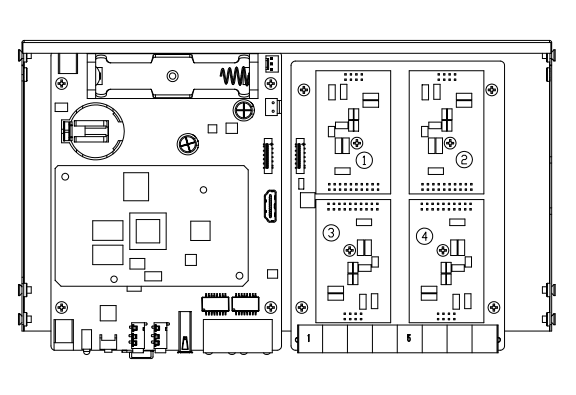
取下模块固定处螺丝,安装模块。

(2)旧版模块:上方区域用于安装FXO-100/FXS-100模块,下方区域用于安装FXO-400/FXS-400模块。需注意,上下方不能同时安装模块,仅支持:①②、③④、①④、②③几种搭配。用户可以任选两个模块配件搭配组装。
- FXO-100+FXO-100
- FXO-100+FXS-100
- FXO-100+FXO-400
- FXO-100+FXS-400
- FXS-100+FXS-100
- FXS-100+FXO-400
- FXS-100+FXS-400
- FXO-400+FXO-400
- FXO-400+FXS-400

取下模块固定处螺丝,安装模块(②+③)。

¶ 1.4 技术参数
表1-4-1 UC系列产品技术参数
| 名称 | UC300/500/501/501P |
| 系统容量 | 支持多达800个分机注册 用G.729编码可进行100路并发通话 用G.711编码可进行300路并发通话 |
| 网络接口(最多) | 2×10/100M:1个LAN接口,1个WAN接口 |
| 模拟电话接口(最多) | 8 |
| USB 接口 | 1×USB 2.0用于外部存储和容灾系统 |
| 外部存储 | 1×SD 插槽,至多支持128G |
| 电话接口 | FXS/FXO接口(可选) |
| 存储空间 | DDR3 1GB |
| 内存 | 16GB |
| 功耗 | 16W(最大) |
¶ 1.5 主要功能
常规
- 支持FXS/FXO (PSTN/POTS) 模拟端口(最大8个)
- 支持SIP协议和IAX2
- 支持编码:G.711(a-law & μ-law), G.722, OPUS, AMR-NB/WB, SILK, G723.1 G726, G729, GSM, ADPCM, iLBC, H263, H263P, H264, VP8 等
- 丰富的高清语音编码:OPUS, AMR-NB/WB, G.722, SILK
- 丰富的高清视频编码:H261, H263, H263P, H264, VP8
- 高清视频通话
- 回声消除
系统
- 友好的Web UI操作界面
- 用户门户
- 分机用户权限管理
- 系统管理员监听功能
- 支持事件通知及事件日志查看
- 支持系统备份/还原
- 支持远程管理
- 双机热备功能
- 系统资源监控
网络
- 网络配置
- 支持 VLAN
- 支持静态路由
- 支持Fail2ban
- 支持TLS加密通话功能
- 支持VPN协议:OpenVPN, L2TP, N2N, SSTP
PBX
- 导入/导出分机列表
- 支持一号多机
- 呼叫转移
- 支持分机跟随/振铃组/队列
- 支持话机自动部署
- 支持IMS VoLTE
- 灵活的呼入呼出路由
- 黑名单
- 支持国际呼叫限制
- 支持Autoclip路由功能
- 时间条件控制
- 支持PIN池设置
- 语音菜单
- 电话本功能
- 支持LDAP服务
- 叫醒服务
- 支持二次拨号
- 支持会议
- 支持回拨
- 呼叫停泊
- 支持寻呼和对讲
- 快速拨号
- 通话录音
- 等待音乐
- 支持开放 API 协议
- 点击拨号
- WebPhone模块
- 基于ACL访问控制接口
- 提供AI语音合成功能
- SIP分机支持及时消息(IM)
电子邮箱
- 支持语音邮件
- 漏接电话以电子邮箱提醒
- 远程SMTP服务器
- 支持反垃圾邮件
- 支持邮件转发
- 传真到电子邮件应用
报告
- 呼叫详细记录(CDR)报告
- 计费报告
¶ 1.6 可兼容终端
- 任何支持SIP/IAX2的IP话机(桌面电话和基于Windows,Linux,iOS,Android的软电话)
- 桌面电话包括:智科通信 CooFone 和 ZP 系列 IP 话机,思科,潮流,亿联,宝利通,SNOM,睿云联,亿景,方位,汉隆等 IP 话机。
- 软电话包括:3CX, CooCall, Linphone,X-Lite, Zoiper 等。
- 普通模拟话机和传真机
- 网页分机 (WebPhone)
¶ 1.7 访问设备
登录设备
- 步骤 1
用网线将设备接入局域网或与电脑直连。
- 步骤 2
在模拟电话上按下"*89"按键获取设备IP地址。设备出厂默认使用固定IP地址172.16.101.1*
- 步骤 3
设置电脑的 IP 地址与设备的 IP 地址处于同一网段。
- 步骤 4
在浏览器地址栏输入设备的 IP 地址(如 172.16.101.1),打开登录界面。
- 步骤 5
在登录界面选择身份和语言,输入密码登录设备。默认的用户名和密码都是admin 。

图1-7-1 登录界面
¶ 1.8 Web管理界面布局简介
OpenVox 的 Web 管理界面分为系统按键区、菜单栏和配置区。

图1-8-1 Web管理界面
表1-8-1 Web界面布局说明
| 名称 | 说明 |
| 1)系统按键区 | 提供更改密码、重启设备、退出账号、皮肤、语言等按钮及事件通知栏,并显示当前登录界面的用户身份。 |
| 2)菜单栏 | 鼠标移动到相应模块会展开下级功能菜单供您选择。选择结果显示在配置区。 |
| 3)配置区 | 用于修改和或查看配置。 |
¶ 2 系统
¶ 2.1 面板
点击 系统>面板:
系统资源:这里显示PBX的产品CPU和内存使用率。

图 2-1-1 系统资源界面
本地存储:显示安装在服务器上的硬盘的空闲和和已用的空间。

图 2-1-2 本地存储界面
USB/SD外部存储:显示安装在服务器上的外部存储设备的空闲和和已用的空间。
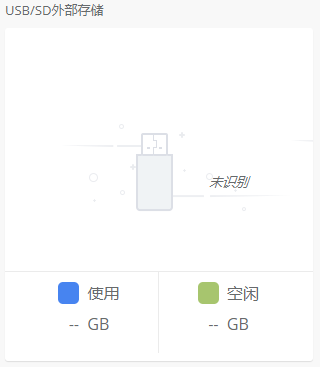
图 2-1-3 USB/SD外部存储界面
进程状态:显示进程是否正常运行的状态。
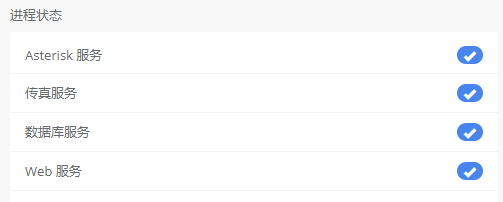
图 2-1-4 进程状态界面
通信活动状态:此图显示当前SIP服务器上分机、中继和呼叫的数量。
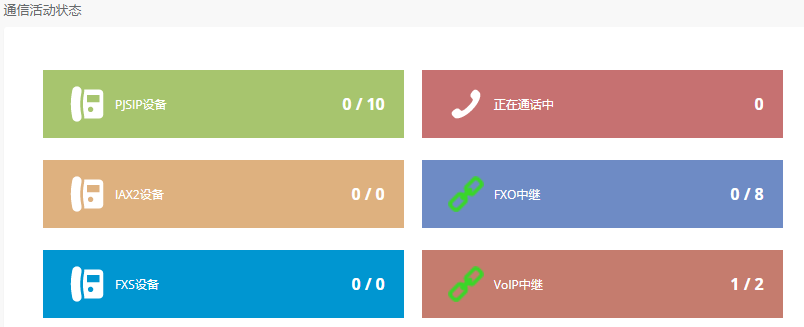
图 2-1-5 通信活动状态界面
¶ 2.2 网络
¶ 2.2.1 网络参数
我们可以通过系统菜单里的网络选项来观察和设置服务器的网络参数。
点击系统>网络>网络参数,根据已安装的网络环境设置网络参数:
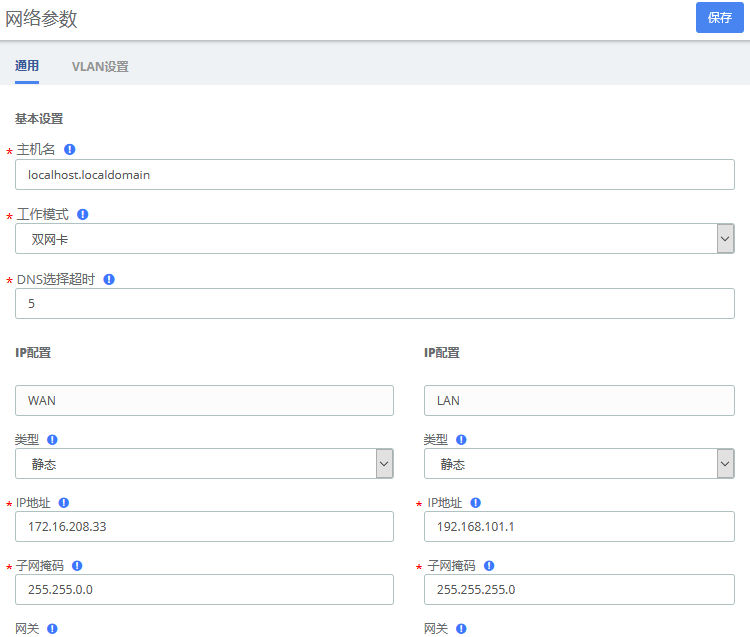
图 2-2-1 网络参数界面
表2-2-1网络参数说明
| 名称 | 定义 |
| 主机 | 服务器名称,例如:pbx.subdomain.com |
| 工作模式 | 单网卡或双网卡 |
| DNS选择超时 | 设置解析器在通过其他服务器重试查询之前等待远程服务器响应的时间。默认超时为5。此选项的值默认为30。 |
| 类型 | 当IP地址是固定的或者是从DHCP服务器自动获取时,该接口的IP地址类型是可能是静态的 |
| IP地址 | 分配给接口的IP地址 |
| 子网掩码 | 分配给接口的网络掩码 |
| 网关 | 连接端口的IP地址 (默认网关) |
| 主域名服务器 | 主域名服务器的IP地址 |
| 备用域名服务器 | 次要的或可替代域名服务器的IP地址(DNS) |
| MAC地址 | 网络接口的物理地址 |
| 状态 | 显示接口的物理状态:是否连接 |
| 默认路由 | 主要用于双网卡模式,决定网络流量的默认出口 |
| 备用IP | 分配给接口的第二个IP |
| 备用IP子网掩码 | 第二个IP的网络掩码 |
¶ 2.2.2 VPN客户端
VPN客户端模块,使用户可以连接VPN服务端。点击系统>网络>VPN客户端,选择客户端类型,进入服务器IP地址。然后服务器将分配给客户端一个IP地址。
¶ OpenVPN
您可以选择直接上传打包好的配置文件(.ovpn格式)以进行连接。
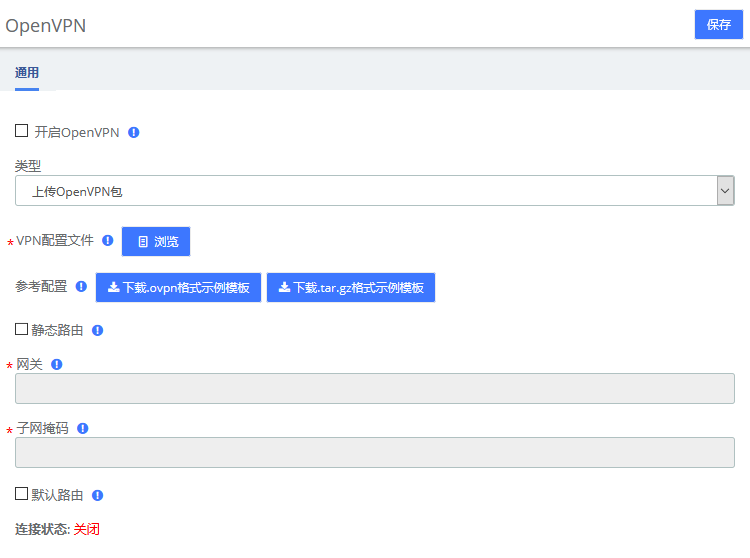
图 2-2-2 OpenVPN/上传OpenVPN包
也可以通过手动配置的形式,手动设置服务端信息并上传证书等文件以连接。
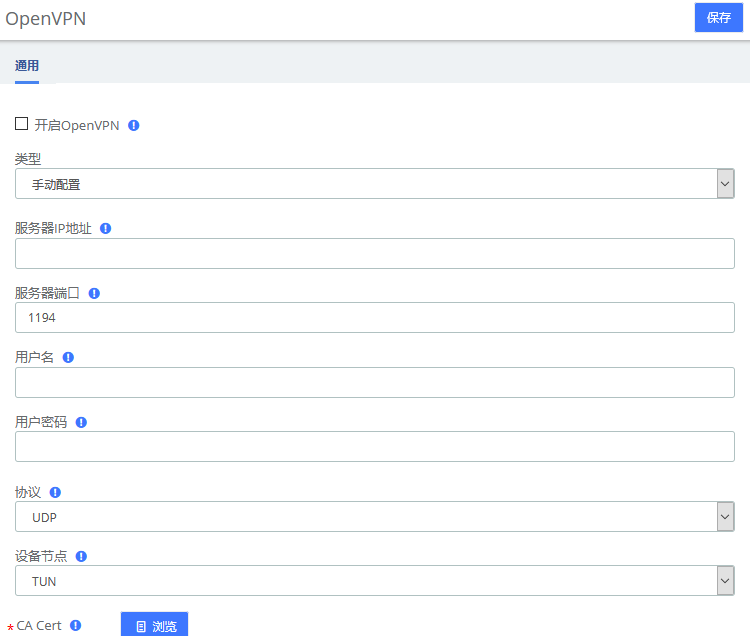
图 2-2-3 OpenVPN/手动配置
除了OpenVPN,UC系列还提供了N2N、L2TP和SSTP三种常用VPN连接,允许用户建立虚拟专用网络,进行通讯加密,并实现远程访问。
¶ N2N
输入相对应的信息,点击保存按钮即可连接。

图 2-2-4 N2N
¶ L2TP
输入相对应的信息,点击保存按钮即可连接。

图 2-2-5 L2TP
¶ SSTP
输入相对应的信息,点击保存按钮即可连接。
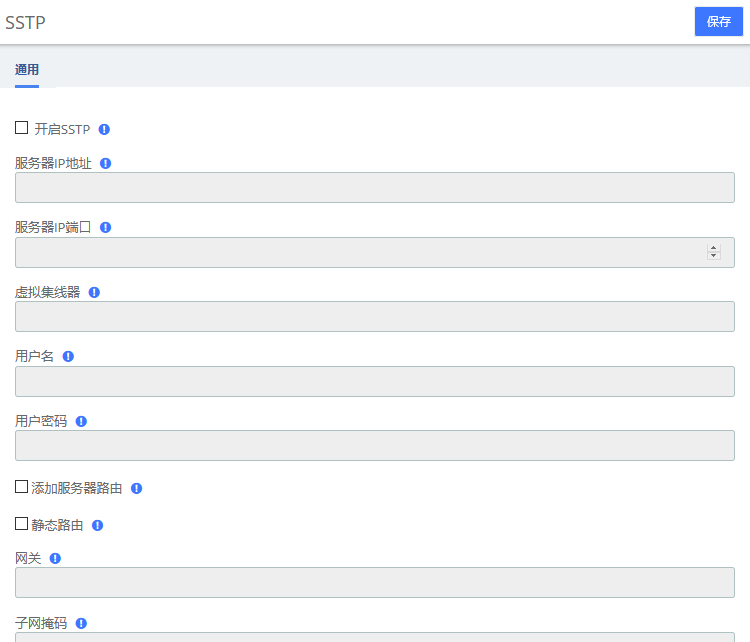
图 2-2-6 SSTP
¶ 2.2.3 静态路由
点击系统>网络>静态路由,可添加静态路由。
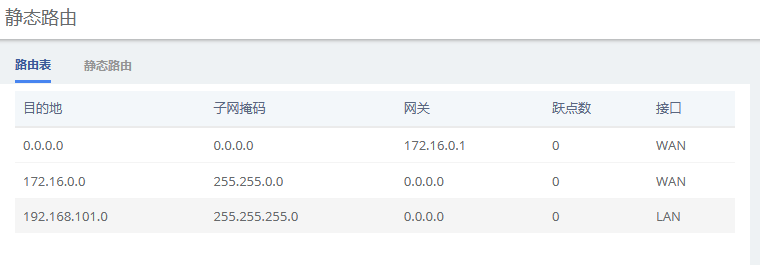
图 2-2-7 路由表界面
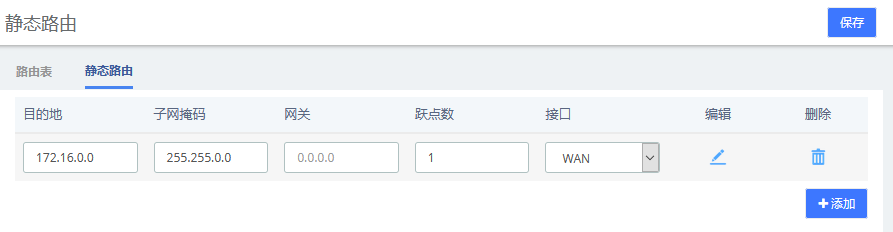
图 2-2-8 静态路由界面
表 2-2-2 静态路由描述
| 选项 | 描述 |
| 目的地 | IP数据包的目的地。 |
| 子网掩码 | 标识目标主机/路由所在的网段。 |
| 网关 | 也称为"下一跃点路由器",定义了数据包发送到的下一跃点服务器。 |
| 跃点数 | 为路由指定所需跃点数的整数值(范围是1~9999),它用来在路由表里的多个路由中选择与转发包中的目标地址最为匹配的路由 |
| 接口 | 以太网LAN/WAN接口,定义了用于发送特定目的地数据包的接口。 |
¶ 2.2.4 DDNS客户端
选择DDNS服务器,输入用户名密码等信息,点击保存使DDNS生效。
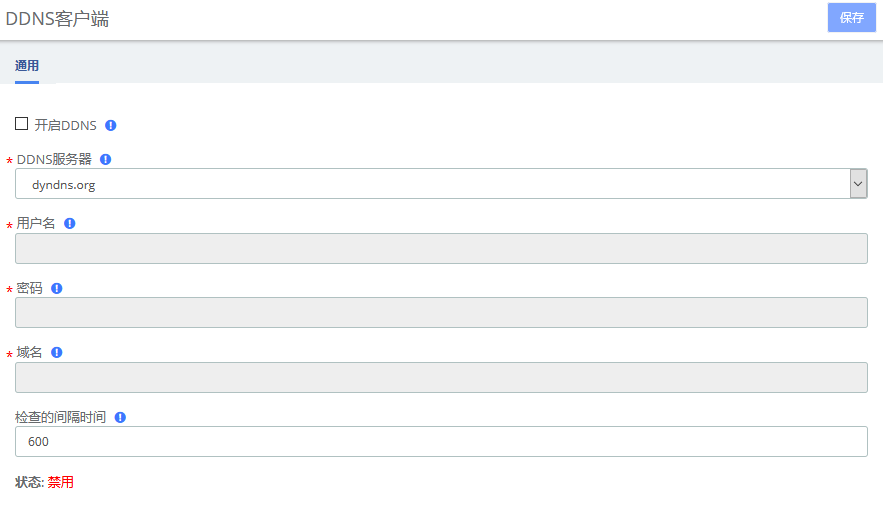
图 2-2-9 DDNS客户端设置界面
¶ 2.2.5 DHCP
¶ DHCP服务器
DHCP(动态主机配置协议)是Internet协议(IP)网络上使用的一种标准化网络协议,用于动态分配网络配置参数,例如接口和服务的IP地址。
使用DHCP,计算机/IP电话自动从UC系列WAN/LAN端口请求IP地址和网络参数,与必须手动配置这些设置相比,可以节省管理员大量时间。
选项"DHCP服务器"允许配置UC系列的DHCP服务,以便它可以在网络中分配IP地址。
选择系统>网络> DHCP服务器:
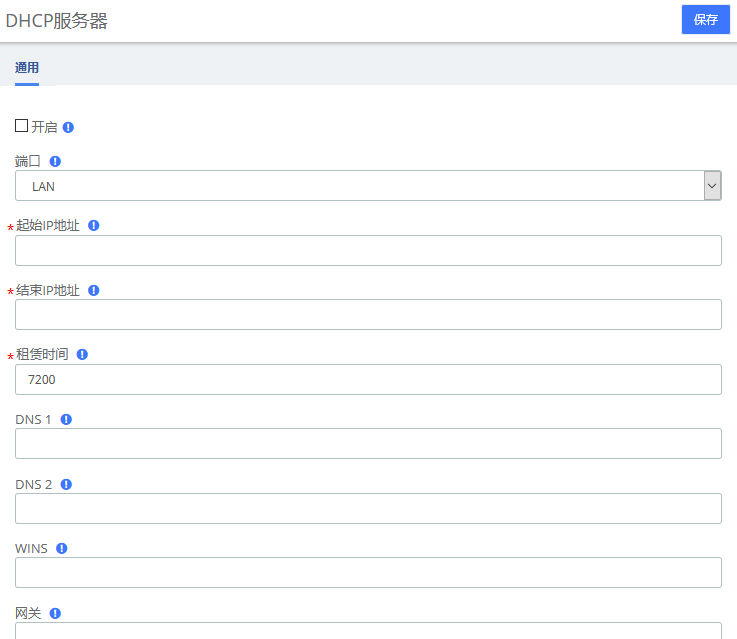
图 2-2-10 DHCP服务端设置界面
表 2-2-3 DHCP服务端设置描述
| 选项 | 描述 |
| 开启 | 选择DHCP服务是启用还是禁用 |
| 端口 | 指定端口的起始IP(网络接口配置必须是静态的)。 |
| 起始IP地址 | 这将是服务器将提供的IP范围的开始。 |
| 结束IP地址 | 这将是服务器将提供的IP范围的结尾。 |
| 租赁时间 | DHCP服务器将地址租借到新设备的持续时间。租约到期时,DHCP服务器可能会将IP地址分配给其他设备。默认值为7200秒。 |
| DNS 1 | 此地址是服务器将提供的主DNS。 |
| DNS 2 | 该地址是服务器将提供的辅助DNS。 |
| WINS | 这是Windows计算机将获得的WINS服务器的IP。 |
| 网关 | 这是服务器将作为网关提供的地址。 |
| TFTP | 如果需要,请输入TFTP服务器地址,该地址可用于自动配置IP电话。 |
| 状态 | 显示当前的DHCP状态。 |
¶ DHCP客户端
此模块显示DHCP客户端及其状态信息的列表。
进入系统>网络>DHCP客户端,您将看到所有IPPBX系统分配了IP地址的设备列表。

图 2-2-11 DHCP客户端
要查看每个地址的租用时间,请单击查看详细信息。
¶ 分配IP给主机
使用功能,您可以将IP地址分配给指定MAC地址设备。当设备请求IP地址时,DHCP服务器将根据MAC地址提供预设IP。用户创建的所有分配项都显示在列表中。
进入系统 > 网络 > DHCP > 分配IP地址到主机。
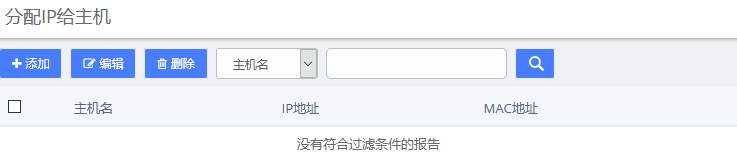
图 2-2-12 分配IP到主机界面
要创建新的规则,请单击按钮添加。填写所需的信息,然后点击保存。
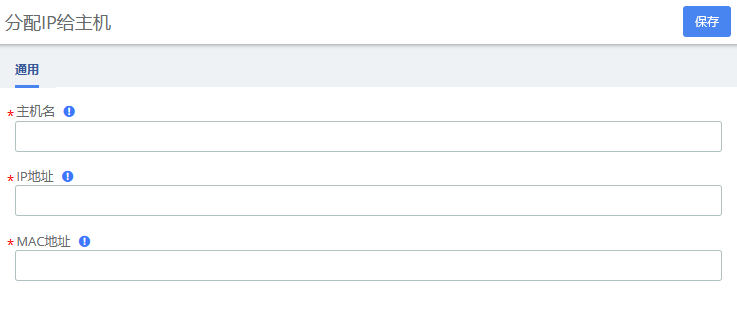
图 2-2-13添加IP分配
¶ 2.3 安全
¶ 2.3.1 审计
在安全菜单中的审计选项显示所有已登录的用户列表,列表还包含日期,用户名,源IP地址和其他详细信息系统记录。可以按日期和字符串进行筛选结果。与之相对应的字符将在结果中突出显示。
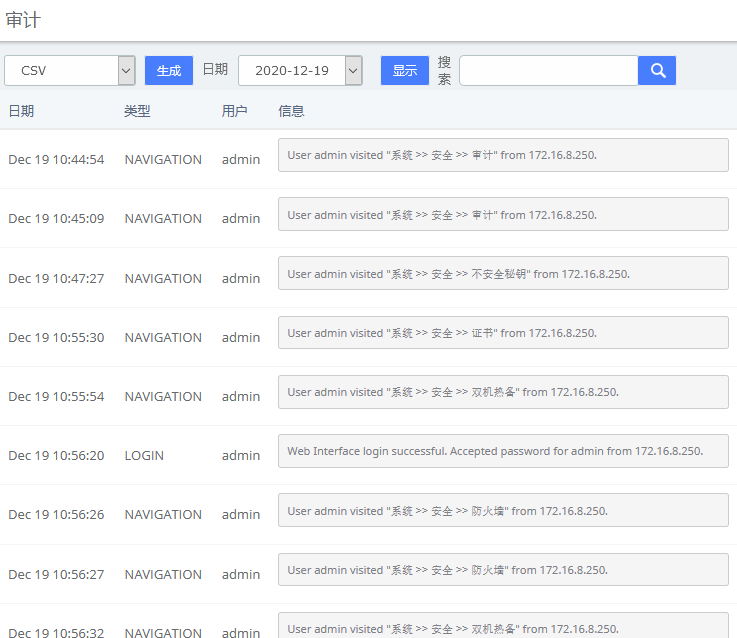
图 2-3-1 审计界面
可以以不同的格式生成结果,例如PDF、XML和CSV,通过点击生成按钮生成表单。
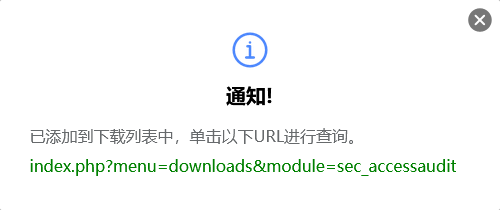
图 2-3-2 生成表单弹窗
通过单击上述URL,可以跳转到报表>下载内容页面。点击下载按钮下载对应文件。

图 2-3-3下载表单页面
¶ 2.3.2 不安全秘钥
在安全菜单中的不安全秘钥选项可以识别出那些对于在UC(SIP和IAX2)创建的分机不够强的密码。此模块显示所有的分机,但您可以通过输入分机号或分机号的一部分来筛选结果。

图2-3-4不安全秘钥界面
可以点击生成按钮生成不同格式(PDF、XML和CSV)的表单。

图 2-3-5成表单弹窗
通过单击上述URL,可以跳转到报表>下载内容页面。点击下载按钮下载对应文件。

图 2-3-6下载表单页面
¶ 2.3.3 证书
菜单安全的模块证书大大增强了系统的安全性。UC系列支持TLS加密通话(SIP),该功能需要SIP电话的支持。
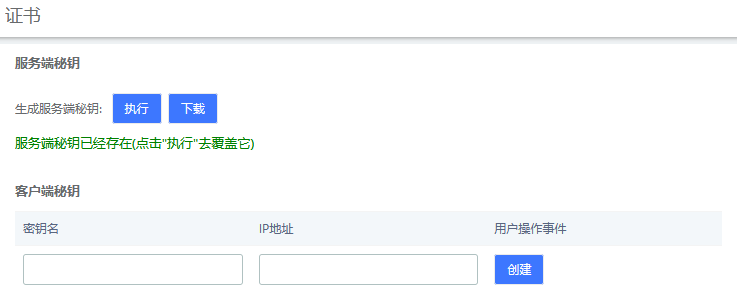
图2-3-7 证书设置
点击执行即可生成服务端密钥,若已存在将覆盖原证书。点击下载即可下载服务端密钥。注意:重新生成服务端秘钥后原先创建的客户端秘钥将会无效,需要在客户端秘钥再次创建。
在客户端密钥中输入密钥名和IP地址创建证书。需要注意的是,如果设备更改了IP,则需要重新生成新的客户端秘钥。点击下载即可下载客户端密钥,请将客户端秘钥导入话机以使用TLS加密传输。
经过客户端和服务器的相互认证,用一个许可证就可以访问。证书的具体参数项在PBX>设置>SIP设置中的传输设置>TLS一栏中设置。
¶ 2.3.4 双机热备
双机热备(HotStandby)是一种软硬件相结合的高可靠性应用方案。双机热备系统由两台完全一样的UC设备以及相应的控制软件构成,两台设备在网络中表现为单一的系统,对外表现为一个独立的网络IP,并以单一系统的模式进行控制和管理。该系统将两台设备的数据和运行状态(包括硬盘数据和内存数据)进行镜像,可以实现主从设备之间的热备份,并能够做到无缝切换,从而对外提供稳定可靠的服务,实现双机系统的高可用性解决方案。
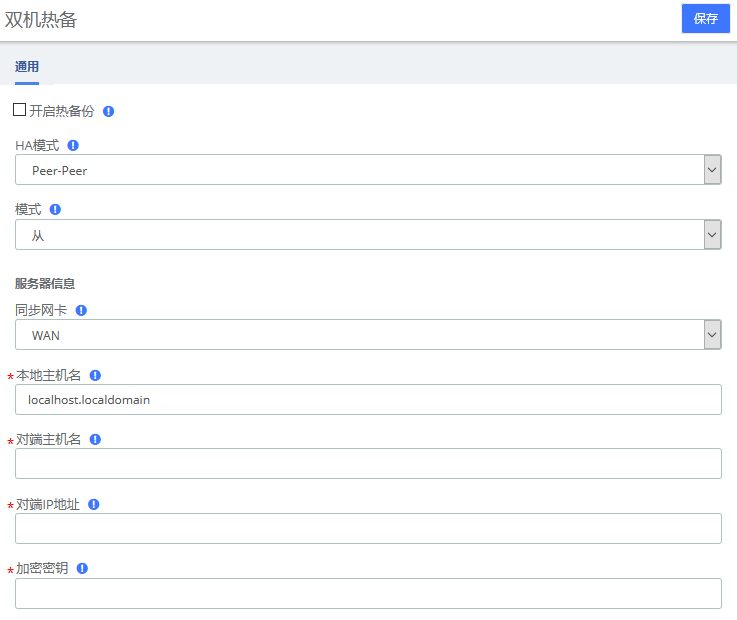
图2-3-8双机热备界面
表2-3-1 双机热备选项说明
| 选项 | 定义 |
| HA模式 | 热备份模式Peer-Peer |
| 模式 | 默认为从模式,先开启热备份的设备为主服务器 |
| 本地主机名 | 本地主机的hostname |
| 对端主机名 | 对端主机的hostname |
| 对端IP地址 | 对端主机的IP地址 |
| 加密密钥 | 主从设备必须使用相同的密码才能正常通信 |
| 虚拟IP地址 | 主从设备共用IP地址,两边必须一致 |
| 通告间隔 | 心跳发送间隔,主从节点必须一致,默认1s |
¶ 2.3.5 防火墙规则
UC系统已经预先内置防火墙,防止您的IP电话系统免受未经授权的访问,电话呼叫和其它攻击。浏览网页到菜单系统>安全>防火墙规则:
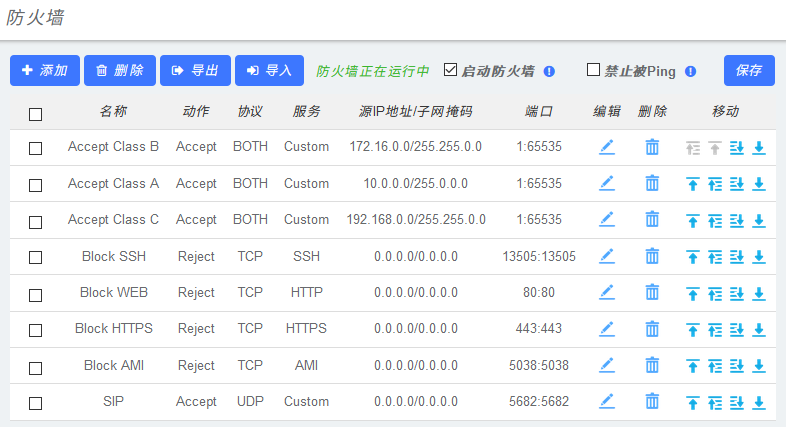
图2-3-9 防火墙规则界面
防火墙默认处于关闭状态,并且内置了七条默认规则:放行所有内网流量,阻止所有外网流量,阻止所有端口。勾选启用防火墙后,再点击保存按钮,防火墙即可开启。如果不想被其他设备ping,可以勾选禁止被Ping。
一旦启用了防火墙,您可以创建,删除,修改,禁用和重新排序防火墙规则。每次操作完成后都要点击保存按钮,否则在系统中无效。
每次新建或编辑规则完成后都要点击保存按钮,然后再列表中会自动显示您修改后的内容,否则在系统中无效。
增加新规则
点击按钮

填写表单创建新的防火墙规则。表单内容将会根据选择服务的类型而变化。您只需选择动作和服务类型,或者自定义服务并自行设定端口范围。
在源IP字段你必须输入格式为xxxx/y的IP地址,其中y是由0至32之间的数字组成的子网掩码。如果输入默认的IP地址(0.0.0.0)子网掩码则为0。
一旦创建了规则,点击保存按钮,新的规则将出现在列表中。请务必保存更改,否则无法在系统中生效。
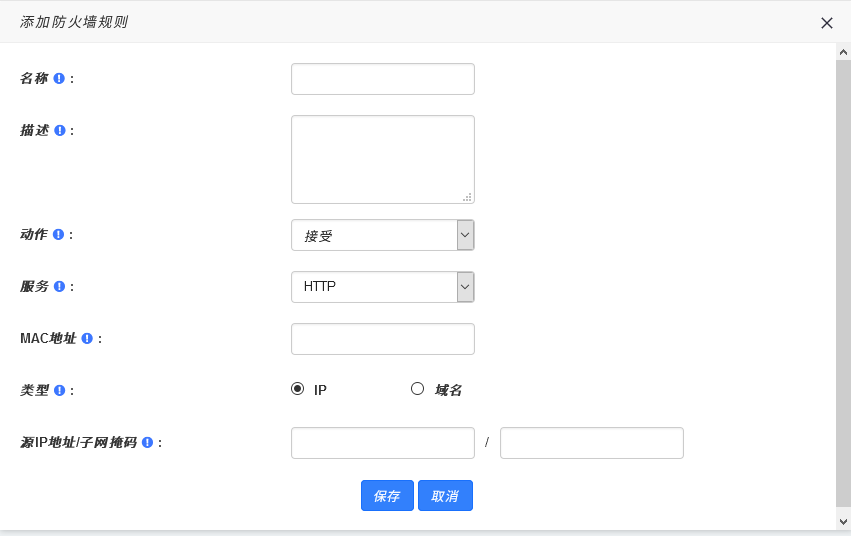
图2-3-10 新规则
表2-3-2 新建防火墙选项说明
| 选项 | 定义 |
| 名称 | 给这个规则起一个描述性的名字来帮助你识别它。 |
| 描述 | 这个规则的简单描述。例如:接受特定的主机来访问用于配置的web接口。 |
| 动作 | 接受: PBX将会接受指定地址的访问。 拒绝: PBX将会拒绝来自指定地址的连接,并且向对方发送错误消息,告知对方 PBX已拒绝连接。 忽略: PBX将会忽略来自指定地址的连接,直接丢弃数据,并且不做任何反馈。 如需提高PBX系统的安全性,您可采用忽略动作,避免被恶意攻击探测出PBX的服务器信息。 |
| 服务 | 可选的系统服务和定制服务。选择对应的服务即选择了该服务的默认端口。当然,您也可以选择"自定义",然后填写"协议"和"端口"选项,以自定义防火墙服务。 |
| MAC地址 | 非必填,用于匹配适用于此规则的MAC地址。MAC地址格式为:XX:XX:XX:XX:XX:XX。 |
| 类型 | 选择匹配此规则的类型,可选IP地址或域名。 |
| 源IP地址/子网掩码 | 类型勾选为"IP"时出现,用于匹配适用于此规则的IP地址。IP地址的格式为:IP地址/子网掩码,子网掩码需要写全格式,不支持短格式,例如: 192.168.5.100/255.255.255.255表示该规则适用于192.168.5.100; 192.168.5.0/255.255.255.0则表示该规则适用于192.168.5.0到192.168.5.255之间的IP。 |
| 域名 | 类型勾选为"域名"时出现,用于匹配适用于此规则的域名。 |
| 协议 | 服务选择"自定义"时出现,选择适用于此规则的协议,可选UDP、TCP和BOTH(UDP及TCP) |
| 端口 | 服务选择"自定义"时出现,用于指定此规则的端口,可指定端口组和单个端口。 指定端口组时,左边为起始端口,右边为结束端口(包含),如"5060:5070"表示指定5060至5070(包括5070)端口。 指定单个端口时,左边与右边填写一样的端口号即可。如"5060:5060"表示指定5060端口。 |
删除规则
如果删除规则,只要选择相应的规则的复选框的左侧,然后单击

按钮。更改后请务必保存,否则在系统中不起作用。
导出规则
现在防火墙规则支持导出CSV文件,只需要单击

按钮,浏览器会自动下载导出的CSV文件。注意,请允许浏览器弹窗。
导入规则
现在防火墙支持导入CSV文件以批量创建规则,单击

按钮,会弹窗如下图
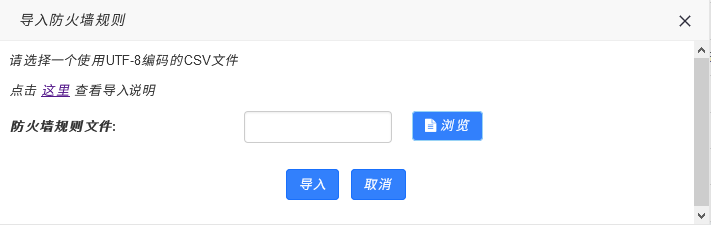
图2-3-11 导入防火墙规则弹窗
单击浏览,可以选择编辑好的CSV文件,再单击导入即可成功导入。导入说明如下:
表2-3-3 导入防火墙的CSV文件说明
| 参数 | 重要性 | 限制 | 默认值 |
| 名称 | 必须 | 不允许使用以下字符: & " ' \ < > ` 最大长度为127个字符 |
无 |
| 描述 | 可选 | 不允许使用以下字符: & " ' \ < > ` 最大长度为511个字符 |
无 |
| 服务 | 可选 | 允许的值: HTTP HTTPS SSH AMI SIP-UDP SIP-TCP SIP-TLS SIP-RTP WEBRTC IAX2 LDAP MYSQL 自定义 |
自定义 |
| 动作 | 必须 | 允许的值: 接受 拒绝 忽略 |
接受 |
| 协议 | 必须 | 允许的值: udp tcp both |
udp |
| MAC地址 | 可选 | 需要MAC地址格式 | 无 |
| 类型 | 必须 | 允许的值: IP、域名 |
IP |
| 源IP地址/子网掩码 | 如果类型是IP,则需要 | IP所需格式 | 无 |
| 域名 | 如果类型是域名,则需要 | 域名所需格式 | 无 |
| 端口 | 必须 | 端口可选范围1-65535 | 无 |
打开导入说明后,点击

,浏览器会自动下载CSV文件的模板。注意,请允许浏览器弹窗。
¶ 2.3.6 Fail2Ban
Fail2Ban可以保护UC产品免受恶意攻击。进入菜单系统>安全>Fail2Ban。
最大尝试次数限制了密码认证的次数;检测时间定义了第一次密码验证到最大尝试次数的时间;禁止访问时间对白名单的地址无效。
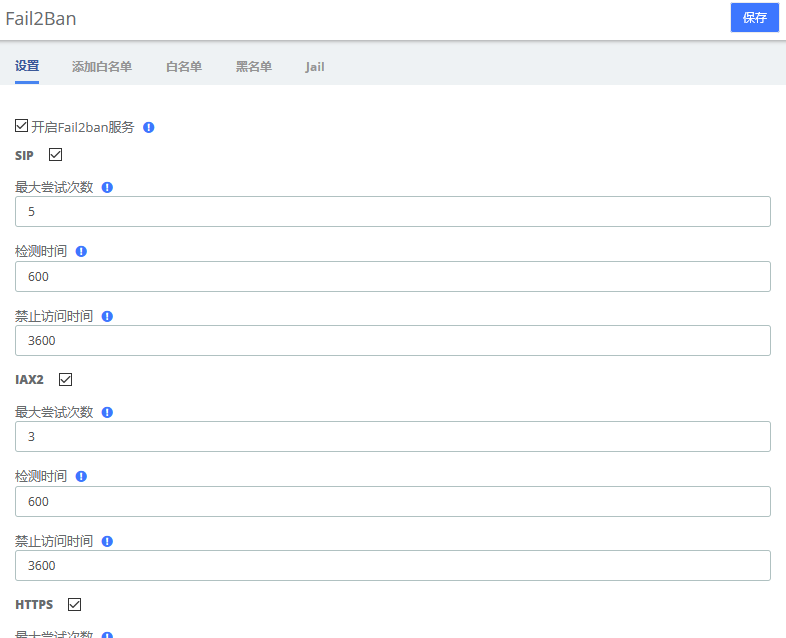
图2-3-12 Fail2Ban设置
也可以手动添加、编辑和删除白名单。
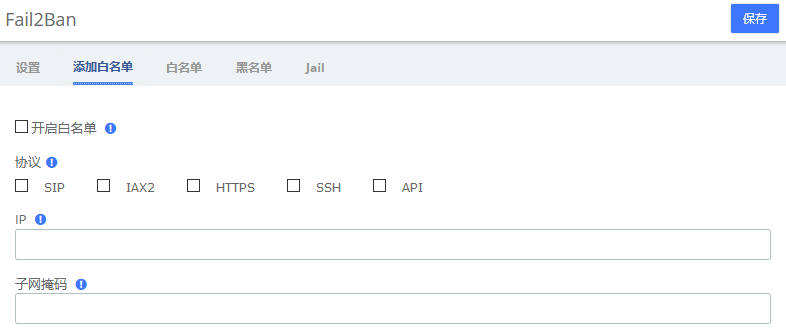
图2-3-13 Fail2Ban添加白名单
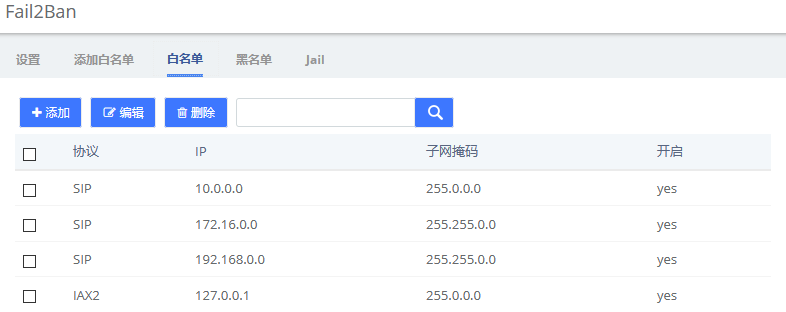
图2-3-14 Fail2Ban白名单
若误被禁用,可以用其他ip登录该设备,进入黑名单解除。
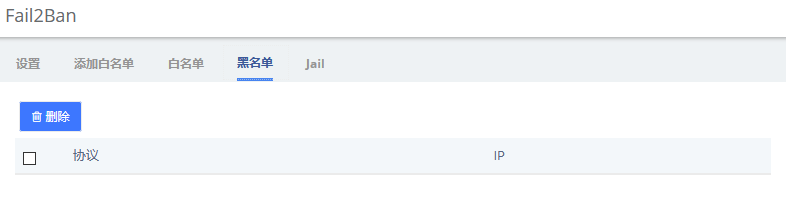
图2-3-15 Fail2Ban黑名单
Jail一般用于永久封禁,或者"禁上加禁",默认是关闭的。运行Fail2Ban Jail时,假如某IP已经被封禁了,在设定的检测时间内这个IP仍然继续尝试访问且达到最大尝试次数,则会在已经封禁的基础上再封禁一段时间,该时间由禁止访问时间设定,若将其设置为-1,则表示永久封禁。
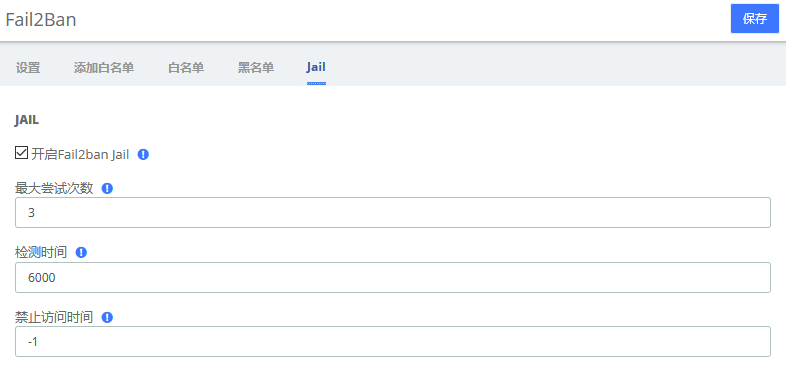
图2-3-16 Fail2Ban Jail
¶ 2.4 用户权限
用户权限允许创建用户和修改访问Web界面的用户的权限。被赋予权限的分机可以按SIP分机号/登陆密码登录查看。需要注意的是,用户权限中默认会为所有分机赋予Me模块的权限,以供分机登陆并使用一些简单的功能。
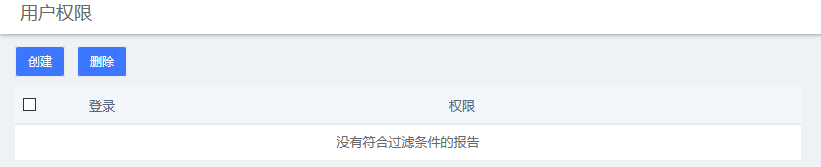
图2-4-1 用户列表界面
点击

按钮为指定分机赋予权限,然后点击应用:

图2-4-2 创建用户权限
在用户旁边的下拉框中可以选择对应的分机,在分组的下拉框这可以选择Custom和Administrator,分别表示自定义和管理员。若设置用户组为Custom,可以自由勾选所需功能模块的复选框,赋予分机web权限;若选定用户组为Administrator,则默认开启所有功能权限。需要注意的是,如果此时取消勾选一些权限,保存后会自动变成Custom组,换言之,Administrator组无论何时都拥有所有的权限。
除了特性和Me以外,其他的权限与页面左侧菜单一一对应。
Me提供了分机登陆后的基本权限,不建议修改。详见8 Me模块

图2-4-3 用户权限/Me
特性提供与分机相关的一些特性的启用,这些特性也是在Me模块中使用。

图2-4-4 用户权限/特性
表2-4-1 用户权限/特性
| 类别 | 描述 | 用途 |
| 通话记录权限 | 下载通话记录 | 允许分机在Me模块中下载与这个分机相关的通话记录 |
| 删除通话记录 | 允许分机在Me模块中删除与这个分机相关的通话记录 | |
| 录音权限 | 播放录音 | 允许分机在Me模块中播放录音 |
| 下载录音 | 允许分机在Me模块中下载录音 | |
| 删除录音 | 允许分机在Me模块中删除录音 | |
| 允许查看和下载 | 允许分机在Me模块的"下载内容"中查看其他分机的下载内容 |
¶ 2.5 存储
¶ 2.5.1 存储设备
此模块中,用户可以格式化或者挂载插在UC设备上的TF/SD卡等外部存储设备,也可以添加网络存储。需要注意的是,系统只允许设置一个外部设备作为主要存储设备,也就是说,当挂载一个外部存储设备后就不能同时挂载其他设备,并且系统产生的录音文件等大文件将会自动的存储到已经挂载好的外部设备中。
点击系统>存储>存储设备:
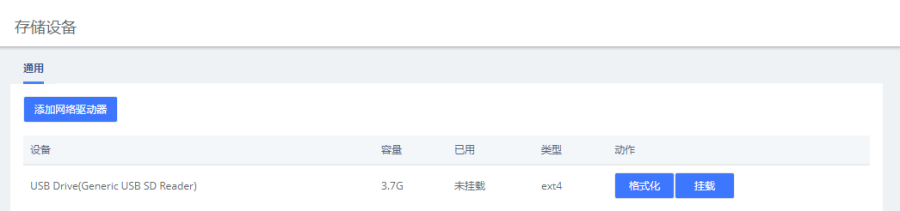
图2-5-1存储设备界面
点击

可对已插入的设备进行格式化处理。对于TF/SD/U盘等设备,只能挂载EXT4或者FAT的文件系统。对于非EXT4/FAT文件系统,请将其格式化。
点击

可对已插入的设备进行挂载。届时系统产生的录音等大文件将会自动存储到该设备上。挂载成功后添加网络驱动器按钮将会变成灰色,并且点击无效果,同时卸载按钮会出现。
点击

可对已经挂载设备进行卸载。届时添加网络驱动器会恢复正常,点击有效。
点击

可以添加网络存储,如下图所示:
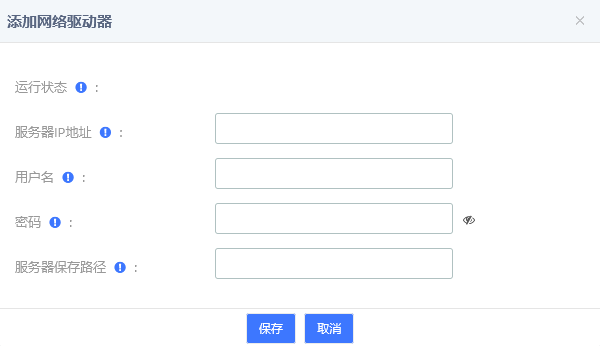
图2-5-2添加网络存储
目前网络存储只支持CIFS服务。输入对应信息后点击保存,即可成功挂载。
¶ 2.5.2 自动清除
点击系统>存储>自动清除:

图2-5-3自动清除界面
¶ 2.6 邮箱
邮箱主要与事件通知结合使用,通过设置邮箱的远程SMTP配置参数,可以启用邮箱服务,发送事件提示邮件及传真邮件,及时向您提供及时准确的信息。同时也可以结合Voicemail to Email,让您随时随地查看语音留言。
注意,UC系统中无内置SMTP服务器,使用的是外部的SMTP服务器。
配置邮箱的字段如下图:
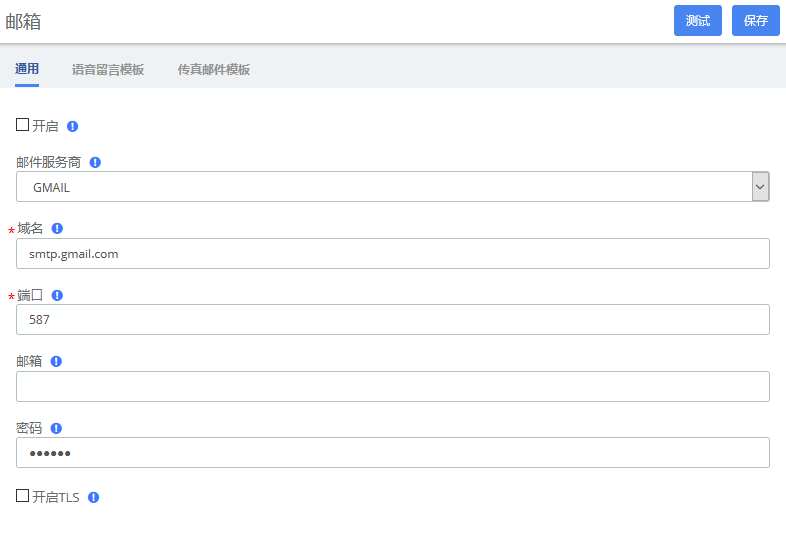
图2-6-1 邮箱通用设置
表2-6-1 邮箱通用设置参数说明
| 选项 | 定义 |
| 开启 | 决定是否开启邮箱服务 |
| SMTP服务器 | SMTP服务器类型。内置多种服务器类型,与"域名"相关联,当然也可以选择"自定义" |
| 域名 | 即SMTP服务器地址,会根据"SMTP服务器"自动填充。当"SMTP服务器"选择自定义时,需要手动填充。 |
| 端口 | SMTP服务器端口。 常见端口为25,465(SSL),587(SSL) |
| 用户名 | 使用SMTP的邮箱用户名 |
| 密码 | 使用SMTP的邮箱密码 |
| 开启TLS | 即是否开启TLS加密。一般而言,当使用465/587等需要SSL加密的端口时需要勾选。如果使用不需要加密的端口时勾选,会导致发送失败 |
设置完邮箱后,若想发送测试邮件以检测邮箱功能是否正确启用,请点击

之后再点击

,届时会弹出对话框进行发送操作。
语音留言邮件模板和传真邮件模板选项可编辑发送到电子邮件的语音留言邮件和传真邮件模板的配置参数。 将模板变量按照如上图的实例填写在主题或内容中后,实际发送邮件时将会被替换成对应参数值。
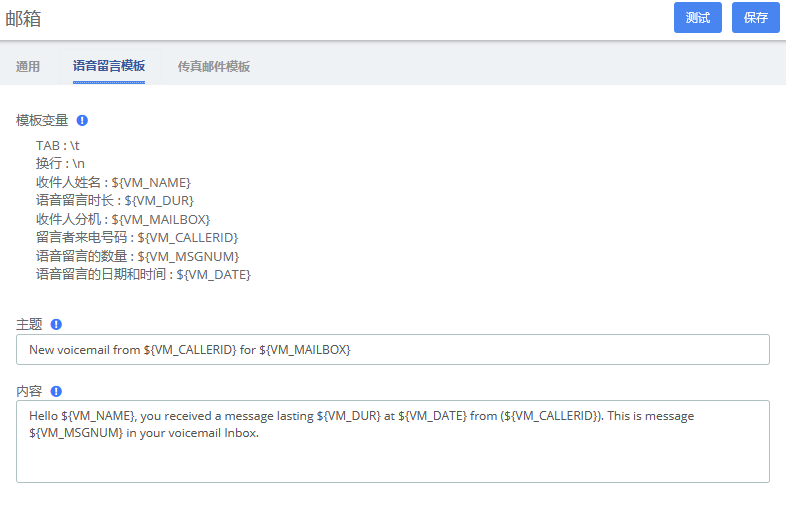
图2-6-2 语音留言邮件模板

图2-6-3 传真邮件模板
¶ 2.7 LDAP服务
LDAP(轻量目录访问协议)是一种"服务器对客户端"协议,主要用于访问目录的服务。LDAP在UC上的作用相当于电话簿(作为服务端),需要话机支持LDAP服务。您可以将UC IPPBX作为服务器,设置了该功能后,您的话机便可以搜索 LDAP 目录并在 IP 电话上查找联系人。
如要使用LDAP服务,勾选启用LDAP服务保存即可,其他内容可以直接使用默认配置。

图2-7-1 LDAP服务设置
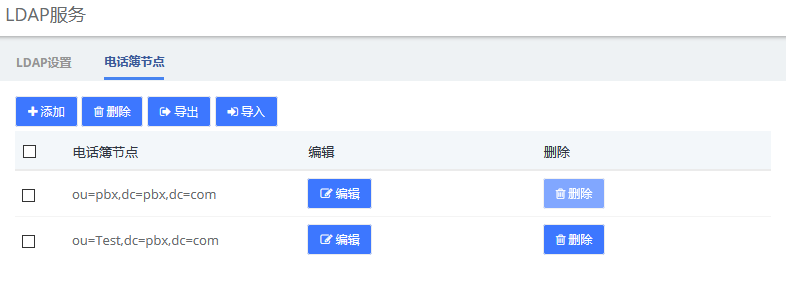
图2-7-2 电话簿节点
UC内置了一个默认的电话簿节点,其中包含了系统上所有的分机,不可删除也不可编辑。
当然,您也可以手动添加一个电话簿节点,点击

按钮,输入电话簿名后保存。再点击

即可添加联系人信息。

图2-7-3添加电话簿

图2-7-4 修改电话簿节点
¶ 2.8 维护
¶ 2.8.1 固件升级
用户可以从OpenVox官网上下载最新固件,在此模块中升级,也可以点击在线更新固件来升级。需要注意的是,如果网络状态不佳,不推荐使用在线升级。
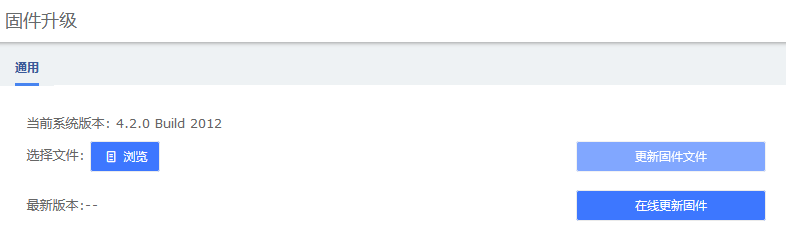
图2-8-1 固件升级
¶ 2.8.2 云管理
UC系列已经全面支持OpenVox云管理平台。
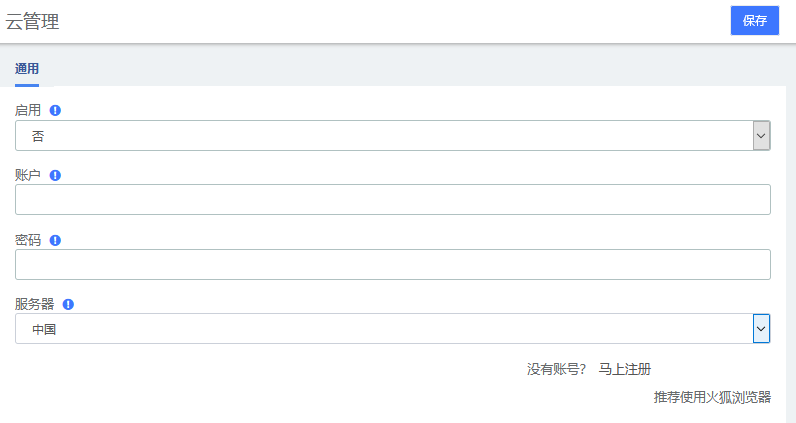
图2-8-2云管理界面
设备连接到云管理平台后,可通过云管理平台访问网关的WEB页面或SSH访问后台,此外还可以监测设备是否连接到云管理平台,提供重置密码、在线升级、重启、云监控等功能。云管理平台还可以统计你的设备型号、数量、分布地区,监控你的账号活动等等,为您提供高效优良的服务和体验。
表2-8-1 OpenVox云管理平台
| 选项 | 定义 |
| 启用 | 可选:是/否。表示开启/关闭云管理功能 |
| 账号 | 在云管理平台上注册的账号或者邮箱。 |
| 密码 | 在云管理平台上注册的账号的密码。 |
| 服务器 | 目前支持三个服务器,中国、美国和欧洲。 |
| 连接状态 | 当前是否连接到云管理平台。 |
¶ 2.8.3 备份与恢复
系统菜单中的备份/恢复选项可以备份和恢复的UC的配置。如果在此之前你已经做了备份,您可以点击浏览选择您的备份文件,上传后选择恢复即可还原备份。还原备份时会提示您是否保留当前系统IP,如果选择否,恢复完成后系统IP将会变成原先备份时的系统IP。您也可以点击重置以恢复出厂默认值。
请注意,还原备份与重置操作都不可逆。

图2-8-3备份与恢复
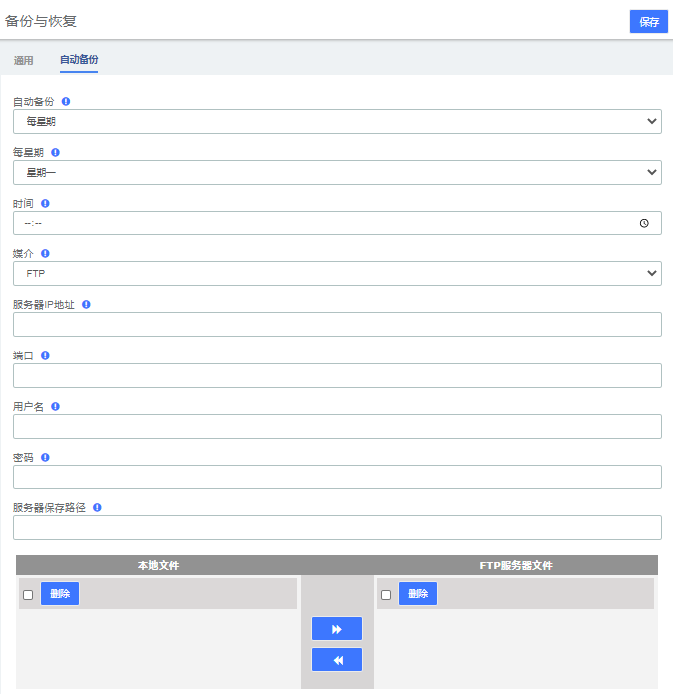
图2-8-4 自动备份
要启用自动备份,请进入系统>维护>备份与恢复>自动备份,然后将自动备份选项更改为所需的备份频率。您可以选择三种媒体来备份配置文件:USB/SD卡,FTP和CIFS。
¶ 2.8.4 登录设置

图2-8-5 Web登录
SSH设置页面需要开启开发者模式才会出现,见2.11.4。

图2-8-6 SSH登录
开启开发者模式后,可在启用SSH登录并设置,SSH默认端口:13505,选择开启选项,设置名称和密码。点击保存。
¶ 2.8.5 重启设置
UC系统支持设置自动重启,点击系统>维护>重启设置:
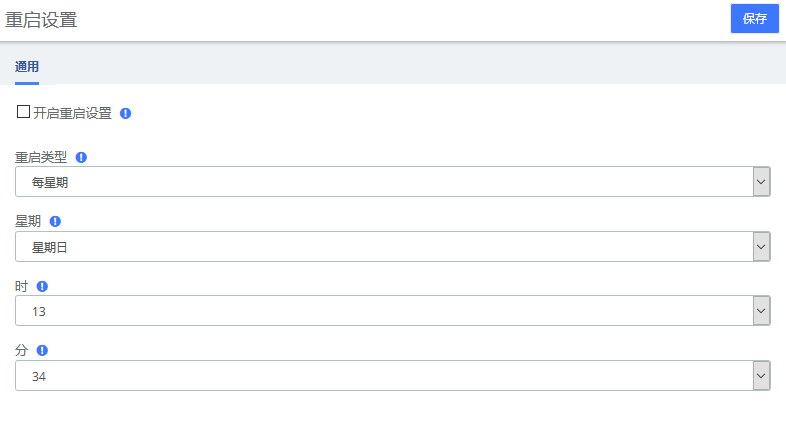
图2-8-7 重启与重置
如果您想直接重启系统,可以点击右上角admin>重新启动
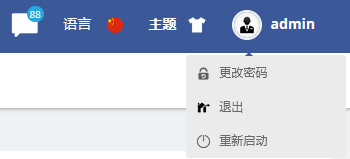
图2-8-8 重新启动
¶ 2.9 事件中心
UC 系统提供了事件监控及提示功能,用户可设置需要监控的事件及通知内容,添加通知联系人后,设备将通过发送邮件或拨打分机的方式发送监控提醒,让用户可以充分掌握系统的动态。
¶ 2.9.1 事件设置
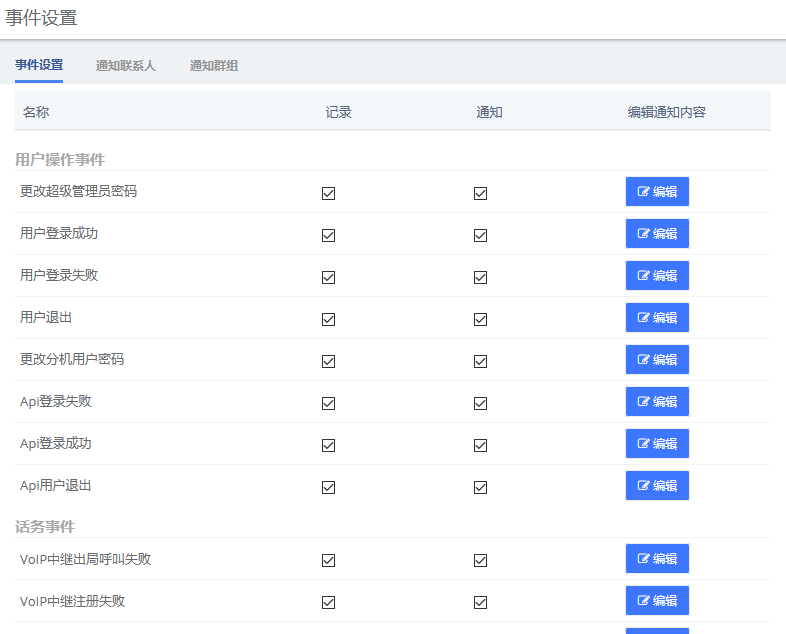
图2-9-1事件设置
选中记录列的复选框后,系统将在日志中记录相应事件,也可以点击顶部的

查看;选中通知列的复选框后,可以设置通过邮件或者电话通知,但需要提前设置好通知联系人。
点击

可以对通知内容模板进行编辑,起到个性化通知的效果
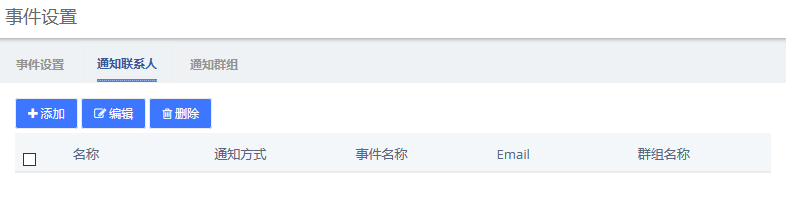
图2-9-2 通知联系人
您可以设置通知联系人,当事件产生通知时,会以发送邮件或打电话的形式告知联系人。点击

可以添加联系人

图2-9-3 编辑联系人
添加完成后,点击

可以编辑当前联系人,点击

可以删除联系人。当然,也可以选择多个联系人进行批量删除。
您可以设置通知群组,当事件产生通知时,会以发送邮件或打电话的形式告知群组。点击

可以添加群组

图2-9-4 通知群组

图2-9-5 编辑群组
¶ 2.9.2 事件日志
在右上角的通知栏和事件中心>事件日志页面,都可以查看监控事件的相关日志。

图2-9-6 事件日志
¶ 2.10 工具包
¶ 2.10.1 网络抓包
UC系列提供了网络抓包功能,便于用户分析,捕捉和监视网络状态,RTP流,协议等。

图2-10-1 网络抓包
¶ 2.10.2 通道监控
可以对特定端口的通信进行录音。

图2-10-2 通道监控
¶ 2.10.3 网络诊断
用户可以利用此模块检测网络的连通性。
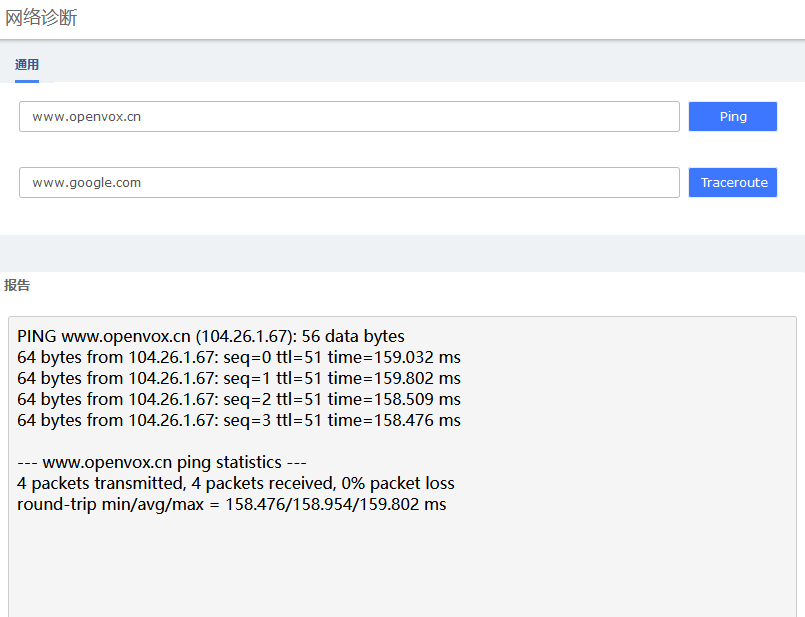
图2-10-3 网络诊断
¶ 2.11 首选项
¶ 2.11.1 语言
在首选项菜单中的语言模块下,可以更改UC系统Web界面的语言。在语言列表中选择您需要的语种点击

即可。

图2-11-1 语言
同时,UC系统支持上传语言包,您可以点击

下载当前语音包,在此基础上修改语言包文件,再上传并使用新的语言包。需要注意的是,为了保证系统的流畅性,默认会对语言包进行缓存,在调试新语言包的时候,您可以点击

,并且在语言调试一栏选择是并保存,新的语言包会立即生效。
¶ 2.11.2 日期/时间
我们可以在首选项中菜单的日期/时间模块中设置UC系统Web界面上的日期、时间和时区显示。选择新的日期、时间和时区并点击

按钮。
或者可通过与NTP服务器/本地客户端同步的方式自动同步系统时间。
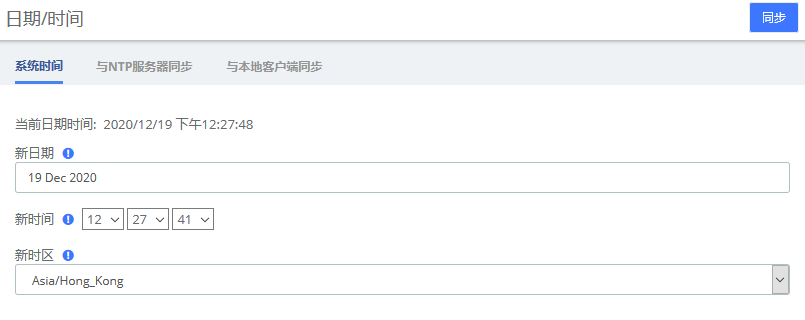
图2-11-2 系统时间设置界面
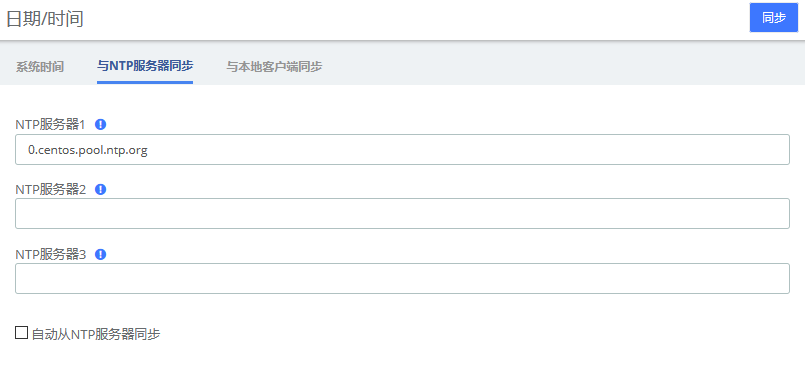
图2-11-3 系统时间
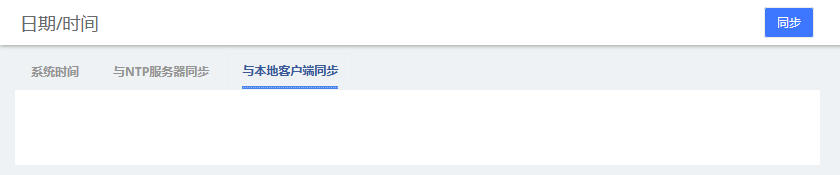
图2-11-4 与本地客户端同步
¶ 2.11.3 货币
我们可以在首选项菜单的货币模块中改变UC系统默认使用的币种。
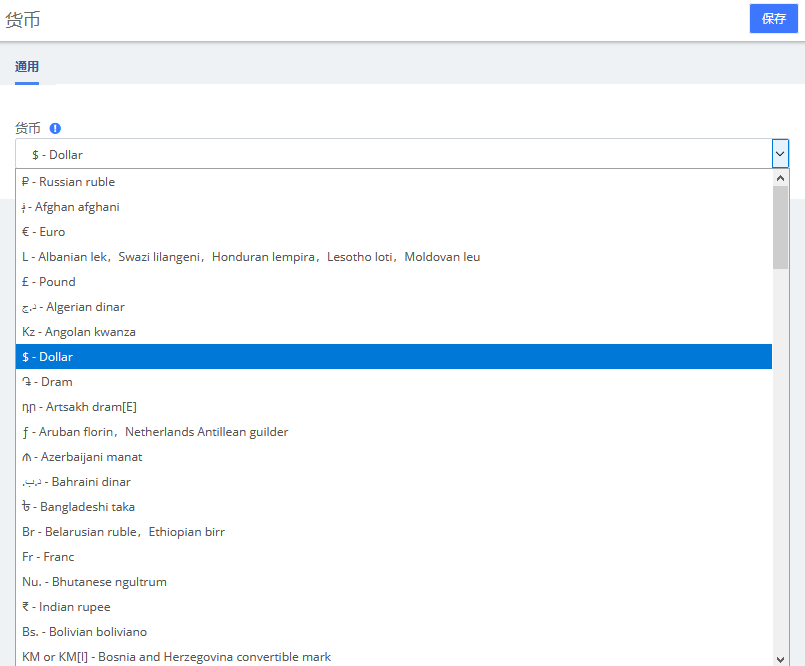
图2-11-5 货币选择界面
¶ 2.11.4 关于
在关于模块下会显示UC的一些基本信息,可以看到硬件版本、型号等信息。
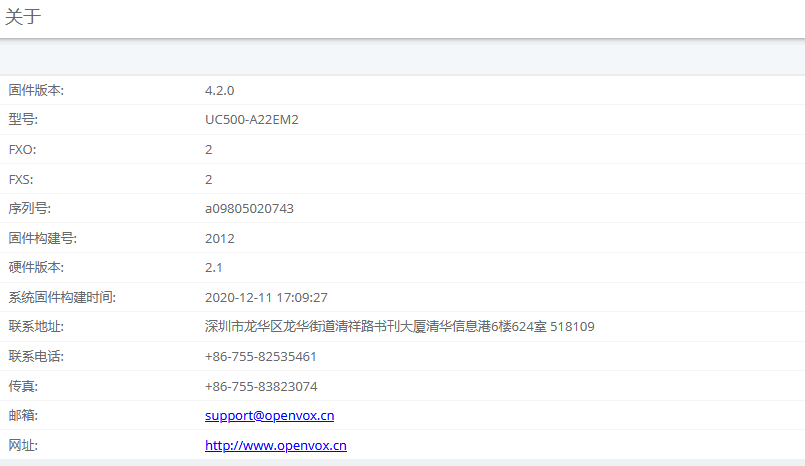
图2-11-6 关于
¶ 开发者模式
在关于模块下,连续点击硬件版本将会弹出对话框提示,并保存后即可进入开发者模式。

图2-11-7 开发者模式
¶ 3 PBX
在PBX菜单中的PBX配置选项中可配置分机,中继,线路,拨号方案,队列,IVR等。
¶ 3.1 分机
¶ 3.1.1 分机
分机模块用于在系统中建立分机,包括分机号,分机名,密码,语音信箱设置和其它选项。
通常每个物理电话将被分配到一个分机,如果您的电话具有多个线路,就会使每个线路注册到相同的分机号码,然后使用线路管理来自同一线路的多路通话。 但是,您也可以创建两个或多个分机,并将每个分机分配到不同的线路。
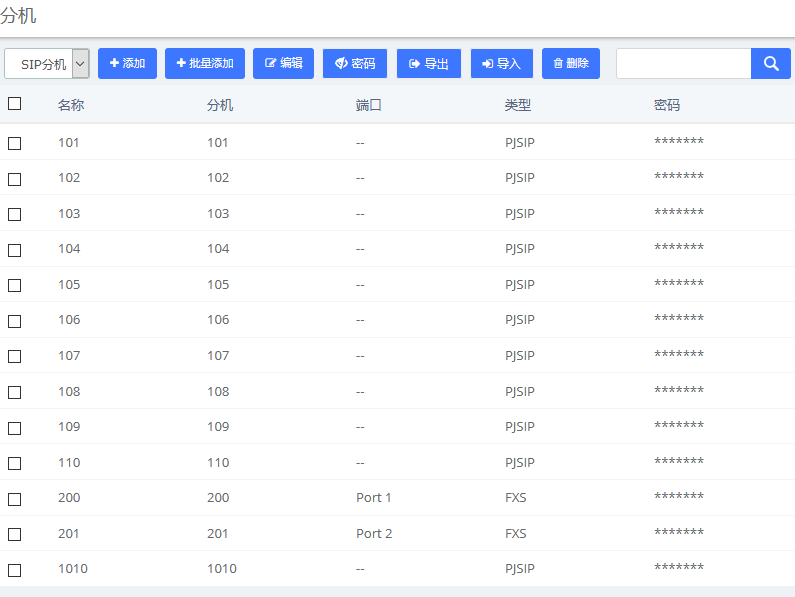
图3-1-1 分机列表界面
点击其中任意一个分机号,可以修改分机参数;点击"添加"可以增加分机。
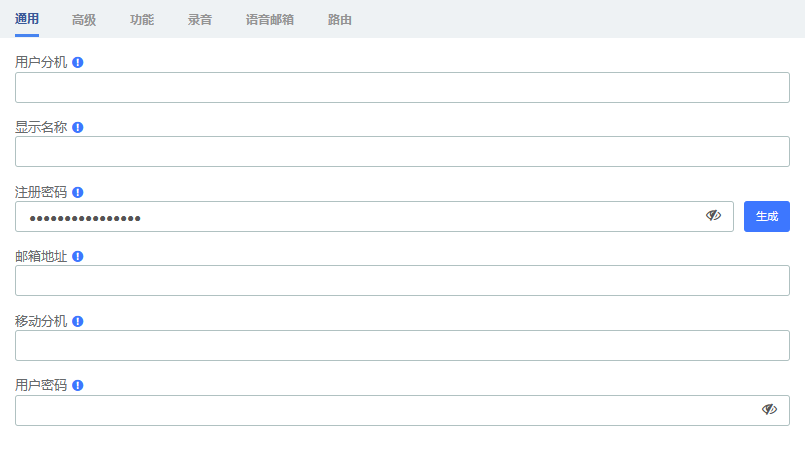
图3-1-2 添加分机/通用设置界面

图3-1-3 添加分机/高级设置界面
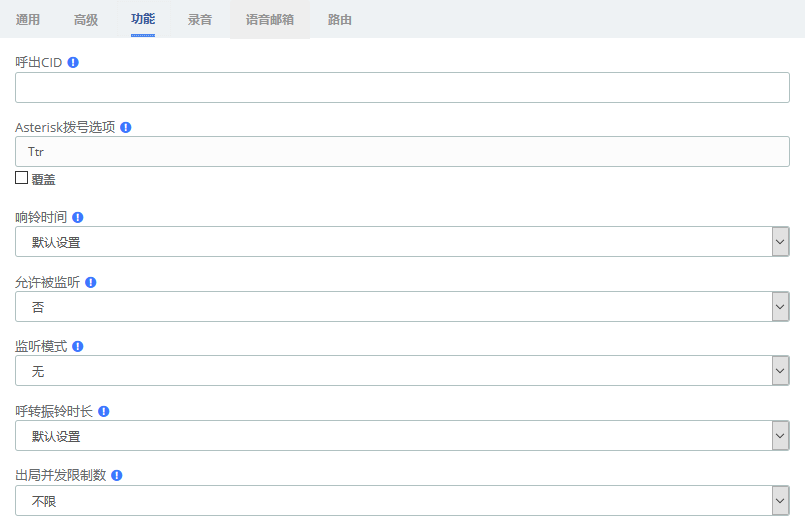
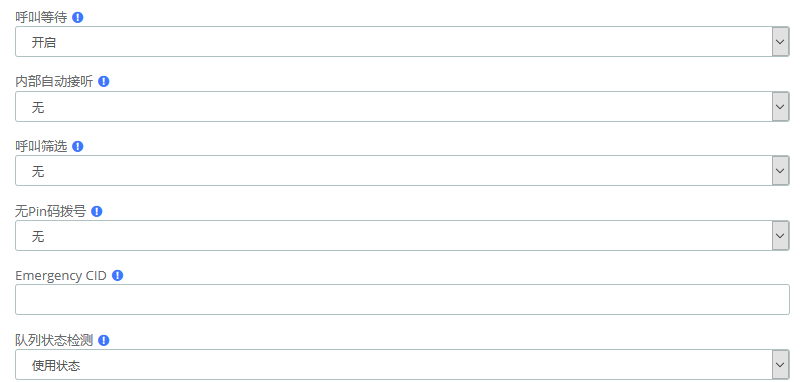
图3-1-4 添加分机/功能设置界面
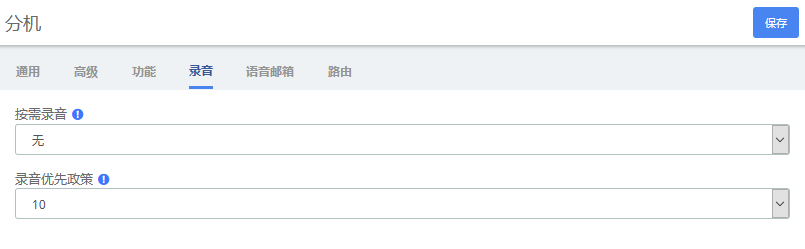
图3-1-5 添加分机/录音名称设置界面
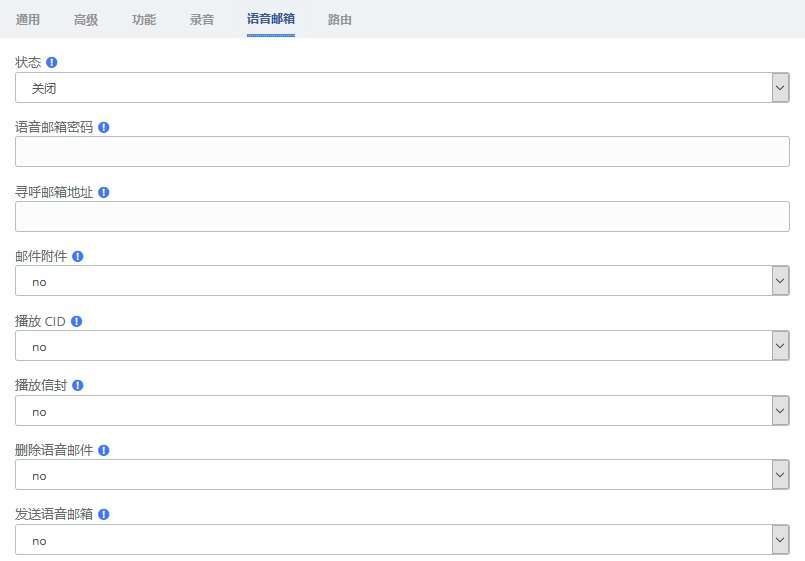

图3-1-6 添加分机/语音邮箱设置界面
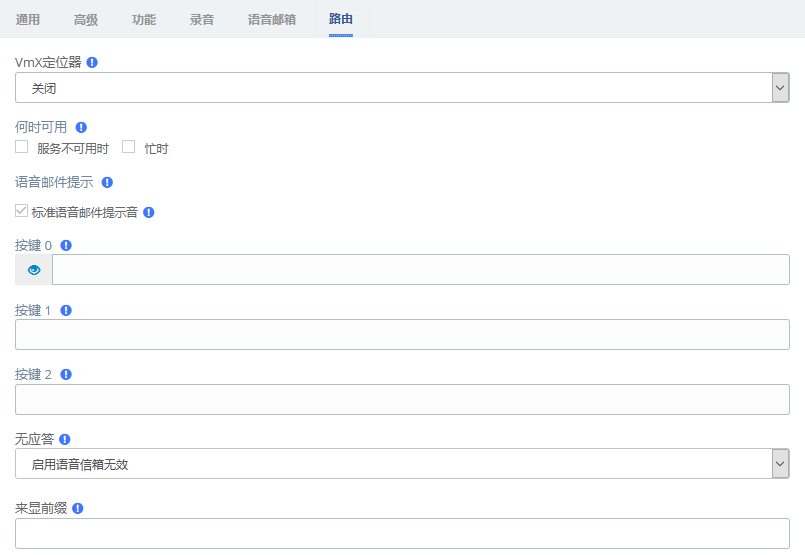

图3-1-7 添加分机/路由设置界面
表3-1-1分机参数说明
| 名称 | 定义 |
| 通用 | |
| 用户分机号 | 拨打此分机可以连接到用户。 |
| 显示名称 | 接收该用户的来电显示名称,只需输入名称,无需输入号码。 |
| 注册密码 | 注册SIP用密码。请至少输入8个字符,包括大小写字母及数字 |
| 邮箱地址 | 分机用户的邮箱地址,用于接收语音留言等邮件通知。 |
| 移动分机 | 分级用户的手机号码 |
| 用户密码 | 分机账号登录PBX网页的密码。请至少输入8个字符,包括大小写字母及数字 |
| 高级 | |
| 账户代号 | 该分机在拨打电话时,对方将看到的号码 |
| 最大注册数 | 允许同时注册该分机的最大终端数。 |
| Web Phone | 启用此选项将启用分机用户的Web Phone功能,通过Web Phone,用户可以在浏览器不安装任何插件的情况下拨打和接听电话(WebRTC)。 |
| DTMF模式 | 此设备使用的DTMF信令模式,对于大多数电话通常是RFC2833。 |
| 音/视频编解码 | 分机所支持的音视频编解码及优先级。 |
| 振铃超时 | 设置振铃超时时间(以秒为单位)。超过定义时间,电话将停止响铃。默认值为"45"。 |
| 传输 | 选择传输协议。 |
| 用户代理 | 设置允许注册分机的user agent的前缀,当sip话机发送注册包到pbx时,注册包中会包含useragent字段,在注册过程中如果pbx所设置的useragent前缀与话机本身所带的useragent前缀不匹配时(大小写不敏感),则注册失败。最多可设置5个。如:设置一个useragent为3CXPhone,则只有useragent前缀为3CXPhone的话机客户端来注册该设备账号时才能注册成功,否则注册失败。 |
| 允许IP /子网掩码 | 本设置为IP访问限制,您可以通过启用本项提高账户安全性。启用后,只有符合设置的IP地址或网段才被允许注册该分机。输入格式为IP地址/子网掩码,例如:172.16.1.67/255.255.0.0将允许IP 172.16.1.67注册使用该分机;192.168.1.0/255.255.255.0将允许网段192.168.1.0内所有IP地址注册使用该分机。 |
| 听写服务 | 开启听写服务,允许录制声音和播放。 |
| 听写格式 | 录音文件格式。 |
| 提示音语言 | 若系统默认语音提示非该用户的母语则可以在此选择提示音语言类型。 |
| 来显别名 | 用于内部呼叫的CID号码,它与分机号码不同。这是用来伪装成不同的用户。一个常见的例子是一组技术人员,希望他们的内部CallerID显示一般的支持号码,对外部电话没有影响。 |
| SIP别名 | 如果希望系统支持直接用SIP进行内线或者用匿名SIP进行呼叫,在呼叫别的用户的时候,除了拨打分机号,还可以添加一个昵称。 |
| 功能 | |
| 呼出CID | 拨出干线时覆盖来电显示。这里的任何设置将覆盖通用出站来电显示在干线管理员设置中。 格式为:"来电者姓名"<#######> 将此字段留空以使用户禁用呼出显示功能。 |
| Asterisk拨号选项 | 隐秘的Asterisk拨号选项,检查定制该分机或取消检查使用系统默认的高级选项设置。这将不适用于配置干线的干线选项。 |
| 响铃时间 | 转到语音信箱响铃的秒数。默认将使用在高级设置中的值。如果没有配置语音邮件,这项就会被忽略。 |
| 允许被监听 | 启用后,则该用户的通话将允许被监听。 |
| 监听模式 | 选择该用户可监听通话的模式。有以下选项: ·禁用:不可监听别人通话; ·通用模式:同时拥有以下三种监听模式的权限; ·普通监听:监听者只能听,任意一方都听不到监听者的声音(特征码默认为*222) ·密语监听:监听者可以听,也能和监听的分机说话(特征码默认为*223) ·强插监听:监听者可以听,也可以和通话中的两个人通话(特征码默认为*224) |
| 呼转振铃时长 | 通话时遇忙呼叫转移或不可用呼叫转移的响铃秒数,继续到语音邮件或指定的目标之前,设置始终不会返回,它只会继续呼叫。默认情况下使用当前振铃时间。如果语音邮件被禁用,并且不存在指定的目的地,它会被强制进入老的模式。 |
| 出局并发限制 | 出站时一个分机可以进行的最大并发通话数量。这也是作为一个安全防护已经被入侵的系统非常有用。它可以限制已受感染的分机的并发呼叫的数量。 |
| 呼叫等待 | 设置此用户的分机的初始/当前的呼叫等待状态 |
| 内部自动接听 | 当设置为对讲,呼叫从其他内部用户到这个分机/用户的行为就像它们内线电话,意味着如果端点支持此功能且系统配置为在该模式下工作,它们将自动应答。如果设置完成所有正常的白名单和黑名单设置将被使用。将一些其他情况下,如盲目的转移和当一个分机跟随被配置并启用的情况下,外部呼叫仍然会正常响玲。如果禁用,电话铃响作为一个普通电话。 |
| 呼叫筛选 | 呼叫筛选要求外部来电者说出他们的名字,将被回放给用户,并允许用户接受或拒绝呼叫。有记忆筛选只验证其来电显示呼叫者一次。无记忆筛选总是要求主叫方说他们的名字。无论哪种模式会一直宣布基于最后引进保存与主叫号码的来电。如果系统上的任何用户使用记忆选项,当用户被呼叫时,呼叫者将被要求重新介绍自己,系统上的所有用户将与主叫方的来电显示相关的新的介绍。 |
| 无PIN码拨号 | 启用拨号绑定允许此分机忽略此出局线路上要求的任何PIN码 |
| 紧急CID | 当拨出出站路由时标记紧急广告时,此来电将始终被设置。紧急CID覆盖所有其他来电显示的设置。 |
| 队列状态检测 | 如果此分机是队列的一部分,则在确定是否该调用此队列成员时,队列将尝试获取用户的分机状态或设备状态信息。将此设置为"忽略状态"时,队列将忽略所有状态信息,始终尝试与该分机联系。由于队列处理本地信道的性质,采取该路由时可能会出现某些副作用,例如后续转接将继续显示成员为忙,直到原始呼叫终止。在大多数情况下,应该将此项设置为 "使用状态"。 |
| 录音 | |
| 按需录音 | 启用或禁用(一键)记录能力。整体呼叫策略规则仍然适用,如果呼叫已经被记录的则不能被暂停。 |
| 录音优先策略 | 一个分机需要记录而其他分机不需要时的冲突时,呼叫记录优先关联到其他分机的策略。两个决定策略者中较高者在全局策略(主叫方或被叫方)决定策略。 |
| 语音邮箱 | |
| 状态 | 开启或关闭语音邮箱功能 |
| 语音邮件密码 | 这是用于访问语音邮件系统的口令。这个密码只能包含数字。 用户可以用手机登录语音信箱系统(*98)改变后在此输入的密码。 |
| 寻呼邮箱地址 | 接收语音邮件的寻呼机、移动电子邮件。 |
| 邮件附件 | 选择语音邮件附加到电子邮件中。 |
| 播放CID | 在播放消息之前,在通告留意的日期时间之后,播放主叫的电话号码。 |
| 播放信封 | 信封控制语音邮件系统是否会播放语音邮件消息之前播放消息信封(日期/时间)。此设置不会影响在高级语音菜单中的选项信封的操作。 |
| 删除语音邮件 | 如果设置为"是"的消息将被从语音邮箱删除(已通过电子邮件发送后)。提供的功能允许用户单独通过电子邮件收到他们的语音邮件,而不是手动设置的分机。 注意:语音邮件到电子邮件必须设置为是,否则你的信息将永远消失。 |
| 发送语音邮箱 | 如果设置为"是",语音邮件将通过email发送。 |
| 语音邮箱选项 | 用竖线(|)分隔选项 例如:review=yes|maxmessage=60 |
| 语音邮件 上下文 |
语音邮件上下文通常设置为"默认"。不要更改它,除非你清楚更改导致的影响。 |
| 路由 | |
| VmX定位器 | 为此用户启用VmX定位器。启用后,所有的设置都由用户入口(ARI)进行控制。禁用时,不会删除任何现有的用户设置,但会禁用对功能的访问 |
| 何时使用 | 您的个人语音信箱问候语播放过程中,下面的菜单选项是可用的。 检查这两个选项在何时可使用。 |
| 标准语音邮件提示 | 取消选中播放您的个人语音信箱问候语。 |
| 按键0 | 您的个人语音信箱问候语播放时向运行机按下0。取消选中此处输入的另一个目的地。当还不能够使得VmX允许代替操作分机对于用户没有要求VmX的功能时可以使用这个功能。 |
| 按键1 | 剩下的选项可以包含内部分机、拨号小组、等待队列和可拨打的外部号码。经常会包含你的移动电话号码。在每次进行更改后,你应该测试一下,以确定号码是可用的,这样就不会让主叫进退两难或者收到无效的号码信息。 |
| 按键2 | 使用任何分机,振铃组,队列或外部号码。 记住要重新录制个人语音信箱问候语和include指令。运行测试,以确保该号码的实用性。 |
| 无应答 | 当在另一个闲置的手机上无应答时发送呼叫到可选目的地。如果电话仅呼叫被忽略但可使用,那么忙的目的地将被使用。 |
| 来显前缀 | 发送给这个无应答目的地之前添加可选CID前缀。 |
| 忙 | 当电话正忙或呼叫被用户拒接时发送呼叫到可选目的地。如果电话在被使用状态且用户选择不接第二次呼叫时这个目的地可用在无应答呼叫。 |
| 来显前缀 | 发送给这个正忙目的地之前添加可选CID前缀。 |
| 不可达 | 当电话办公,如网络电话当前已关闭或拔掉电话的呼叫时发送呼叫到可选目的地。 |
| 来显前缀 | 发送给这个不可到达的地之前添加可选CID前缀。 |
¶ 3.1.2 振铃组
振铃组是一组分机的集合,当有呼叫进入振铃组时,所有属于该振铃组的分机根据设置以不同的振铃方式振铃,当用户分机的振铃时长超过设定的秒数后进行其他处理。
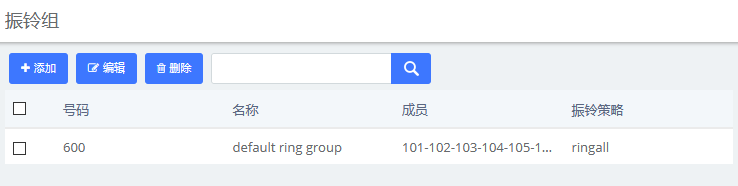
图3-1-8 振铃组界面

图3-1-9 添加振铃组


图3-1-10 振铃组高级设置
表3-1-2 添加拨号小组参数说明
| 参数 | 说明 |
| 通用 | |
| 振铃组号码 | 用户拨打此号码以呼叫这个拨号小组中的分机。 |
| 群组描述 | 为拨号小组提供一个描述性的标题。 |
| 振铃策略 | 全部响铃:全部可用频道都响铃直到其中一个被接听(默认设置) 搜寻:在可用的分机上轮流响铃 记忆性搜寻:首先是列表中的第一个分机响铃,然后第一个和第二个响铃,接着是第一、二、三个响铃…以此类推。 依从主分机(策略名-prim):这些模式按上述的方式工作。然而,如果分机(列表中的第一个)占线,其他分机就不会响铃。如果主分机是设置了免打扰,它就不会振铃。如果分机设置了无条件转移呼叫,那么所有的分机会响铃。 首个可用频道:只在第一个可用的频道响铃 首个未离钩频道:只在第一个不离钩的状态下的频道响铃——忽略呼叫等待。 |
| 振铃时间 (最多300秒) |
电话响铃的秒数。对于所有的搜寻式的响铃策略,这是每次搜寻出的电话的响铃。 |
| 分机列表 | 列表中的分机响玲,每行一个,或者使用下面的分机快速选择在这里插入。 包括在远程系统上的分机,或后面添加一个带"#"的外部号码,例如:2448089#会拨打2448089在适当的干线(见呼出路由) 用户的分机跟随没有'#'不会响铃。要拨打分机跟随,队列和其他数字不是分机,在结尾处加"#"。 |
| 高级 | |
| 公告 | 在拨打这个小组之前,播放主叫信息。 请使用左边的"系统录音"菜单添加额外记录。 |
| 播放等待音乐 | 如果您选择了一个等待音乐类别,而不是"振铃",呼叫者在等待接听的时候会听到音乐。 |
| CID名字的前缀 | 当在这一组中的分机被呼叫时,您可以选择在来电显示名称加前缀。例如以"销售:"为前缀,从李四那里发出呼叫分机上将显示为"销售:李四" |
| 警告信息 | 警告信息可用于为SIP设备产生独特的铃声。 |
| 忽略CF(呼叫转移)设置 | 如果选择了此项,使用呼叫转移功能(CF)的坐席将会被忽略,这适用于CF、CFU和CFB。以"#"号作为按键输入结尾的分机(例如访问分机的 分机跟随),可能不接收此设置。 |
| 启用呼叫摘机 | 选中此项有利于呼叫到被挑选的振铃组,用定向呼叫挑选功能使用组号码。如果未选中,组中的个别分机仍然可以通过做定向呼叫挑振铃分机,无论选中与否都起作用。 |
| 跳过忙碌坐席 | 如果选择了此项,在一个占线的电话上的坐席将会被跳过,它的线路将会被视为忙碌。这会导致有呼叫功能的电话,或具有多根线路的电话,在占线时都会被跳过,然后根据自己的搜寻策略去尝试呼叫下一个可用坐席。 |
| 呼叫确认 | 如果您要呼叫需要确认的外部号码时,就启用此项——比如,一个移动电话会被转移,而由语音信箱接听。要启用这个选项,需要在远端接通前在电话上按1.这个功能只会在全部响铃的策略下起作用 |
| 远程通告 | 如果"呼叫确认"被启用,这就是对接听呼叫的人播放的信息。 请使用左边的"系统录音"菜单添加额外的记录。 |
| 按键超时公告 | 如果呼叫被接听,却没来得及按下1键,这是要对接听者播放的信息。 请使用左边的"系统录音"菜单添加额外的记录。 |
| 模式 | 默认:干线允许的发送主叫方CID。 固定CID值:始终发送固定CID值。 外线电话固定CID值:发送固定CID值,以下呼叫将继续在默认模式下运行。 使用已拨号码:发送从外面传来已拨CID呼叫的数量。内部分机至分机的呼叫将继续在默认模式下操作。在站内路由必须有一个DID,这将会在干线阻断外部来电显示。 强制已拨号码:发送从外面传来已拨CID呼叫的数量。内部分机至分机的呼叫将继续在默认模式下操作。在站内路由必须有一个DID,这将会在干线阻断外部来电显示。 |
| 固定CID值 | 在以上的某些模式下用固定值替代CID,数字格式为E164格式。 |
¶ 3.1.3 分机跟随
分机跟随(也称为查找我/跟随我或Follow Me)使您可以将打到一个分机的呼叫重定向到另一个位置。 您可以设置使分机单独振铃一段时间,然后再使其他目的地(如手机或内部分机)振铃,在呼叫未应答时转到原分机的语音信箱。分机跟随也可以将呼叫转移到另一分机,而不振铃主分机。
选择PBX>分机>分机跟随。
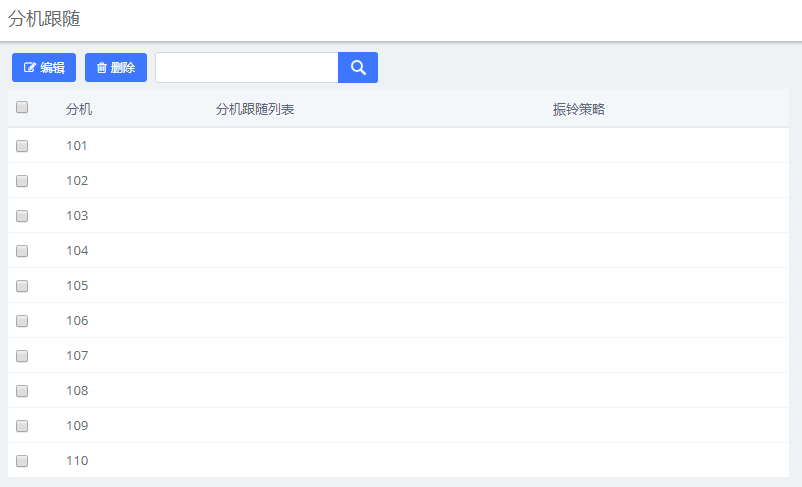
图3-1-11 分机跟随列表界面
选择一个您要想要设置的分机号。

图3-1-12 分机跟随/通用
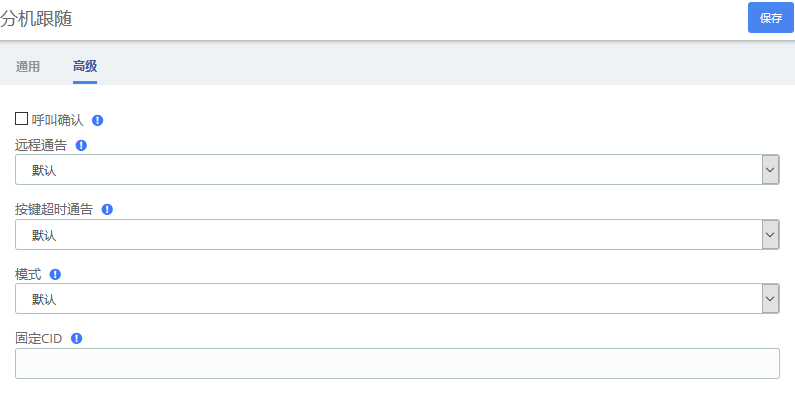
图3-1-13 分机跟随/高级
表3-1-3 添加分机跟随参数说明
| 参数 | 说明 | |
| 通用 | ||
| 关闭 | 在默认的情况下(如果不勾选此项),所有到这个分机的呼叫(包括IVR按目录中的名字转过来的呼叫)都会转到"分机跟随"。如果勾选了此项,呼叫只会转到分机。 然而,以"分机跟随"作为目的地的呼叫被转到这里。这个设置常常与VmX定位器一起使用。这种情况下,呼叫都会打到分机去,只有对方明确指定要找你,才会引导到这里。 |
|
| 初始振铃时间 | 这是在转到"分机跟随"列表之前,主分机铃响的秒数。分机也可以被包含在"分机跟随"列表里。设置为0将忽略此功能。 | |
| 振铃策略 | Ringallv2:在初始振铃时间里延长响铃持续时间,然后在继续呼叫分机,响铃跟随分机列表在响铃时间中设置持续时间。 Ringall:在初始振铃时间里延长响铃持续时间,然后终止呼叫分机,响铃跟随分机列表在响铃时间中设置持续时间。 搜寻:在可用的分机上轮流响铃 记忆性搜寻: 首先使列表中第一个分机响铃,然后第一个和第二个响,接着是第一、二、三个响…以此类推。 *-prim:依从主分机(策略名-prim):这些模式按上述的方式工作。然而,如果主分机(列表中的第一个)占线,其它分机就不会响铃。如果主分机是设置了免打扰,它就不会振铃。如果主分机设置了无条件转移呼叫。那么所有的分机会响铃 Firstavailable::只在第一个可用频道响铃 Firstavailable::只在第一个不是脱勾状态下的频道响铃——忽略呼叫等待 |
|
| 振铃时间 (最长60秒) |
电话响铃的秒数。对于所有的搜寻式的响铃策略,这是每次搜寻出的电话的响铃时间。 | |
| 分机随行列表 | 列出了要响的分机,一行一个,或者使用下面的"快速分机选区"功能。 可以包含一个远程系统上的分机,或者在分机号之后添加井号(#)以包含一个外部分机。例如:2448089#会在合适的中继(可参考出局线路)上拨打2448089. |
|
| 公告 | 在拨打这个小组之前,要播放主叫的消息 要添加额外的记录,请使用左边的"系统记录"菜单。 |
|
| 播放等待音乐 | 如果你选择了一个等待音乐类别,而不是"振铃",呼叫者在等待接听的时候会听到音乐。 | |
| CID名字前缀 | 在为这个小组的分机响铃时,你可以为主叫ID名字添加可选的前缀。例如:如果你添加了"销售:"前缀,从小王打来的电话在响铃的分机上会显示为"销售:小王"。 | |
| 警告信息 | 您可以选择预警信息,可以创建SIP手机特色铃声。 | |
| 高级 | ||
| 呼叫确认 | 如果你呼叫需要确认的分机号码请启用此功能,如移动电话可以转到语音信箱而被接听电话。启用此功能在呼叫接通之前要求远程端在电话上拨数字1。此功能只适用与ringall/ ringall- prim呼叫策略。 | |
| 远程通告 | 如果"确认电话"已启用,消息被发送给接到电话的人。 使用左边菜单的"系统录音"添加额外的录音。 |
|
| 按键超时公告 | 如果在电话上拨数字1前呼叫已经被接受,消息被发送给接到电话的人。 使用左边菜单的"系统录音"添加额外的录音。 |
|
| 模式 | 默认:通过外线发送主叫号码。 固定CID值:始终发送如下的固定CID值。 外线呼叫固定CID值:为外部进来的呼叫发送当作CID 拨打的号码。在默认模式下 内部分机到分机的呼叫将继续进行。内线路由必须有一个DID,在外线会阻断外来的来电显示。 强制拨号:为外部进来的呼叫发送当作CID 拨打的号码。在默认模式下 内部分机到分机的呼叫将继续进行。内线路由必须有一个DID,在外线会阻断外来的来电显示。 |
|
| 固定CID值 | 在以上的某些模式下用固定值替代CID,数字格式为E164格式。 |
¶ 3.2 中继
中继模块用于将系统连接到另一个VOIP系统或VOIP设备,以便您可以向该系统/设备发出呼叫和从该系统/设备接收呼叫。您可以与Internet电话服务提供商(ITSP)、其他F系统、商业VoIP电话系统、FXO网关(使用网络连接将普通电话线与VOIP电话系统连接的设备)建立连接,以及使用FXO卡(计算机中安装的允许您连接标准电话线的卡)。
如果您没有中继线设置,您仍然可以拨打电话,但只能使用同一电话系统上的其他分机。
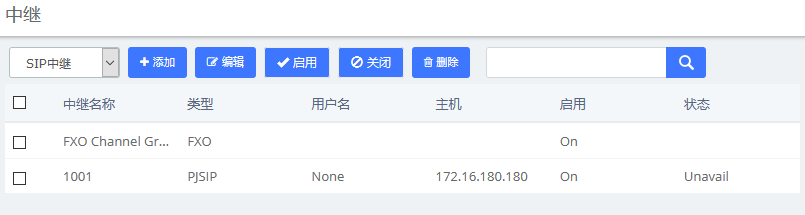
图3-2-1 中继
点击SIP中继下拉框,可以选择中继类型:SIP中继、FXO中继、IAX2中继。
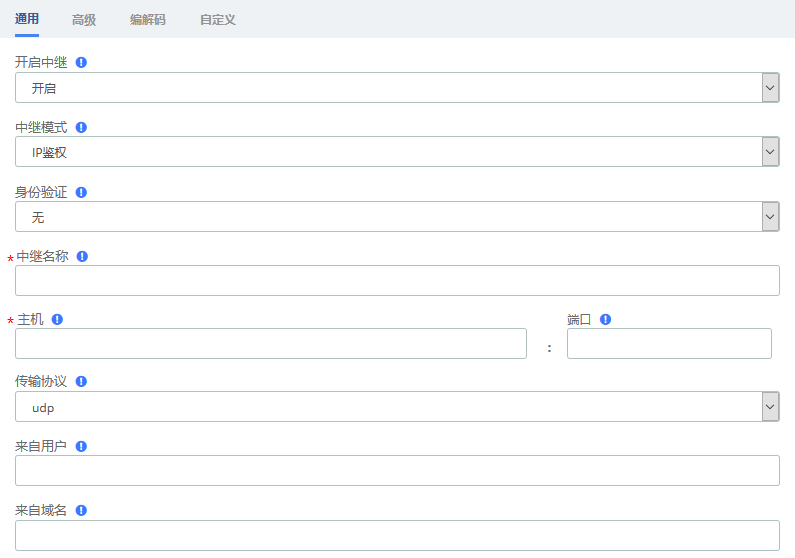
图3-2-2 添加SIP中继/通用界面
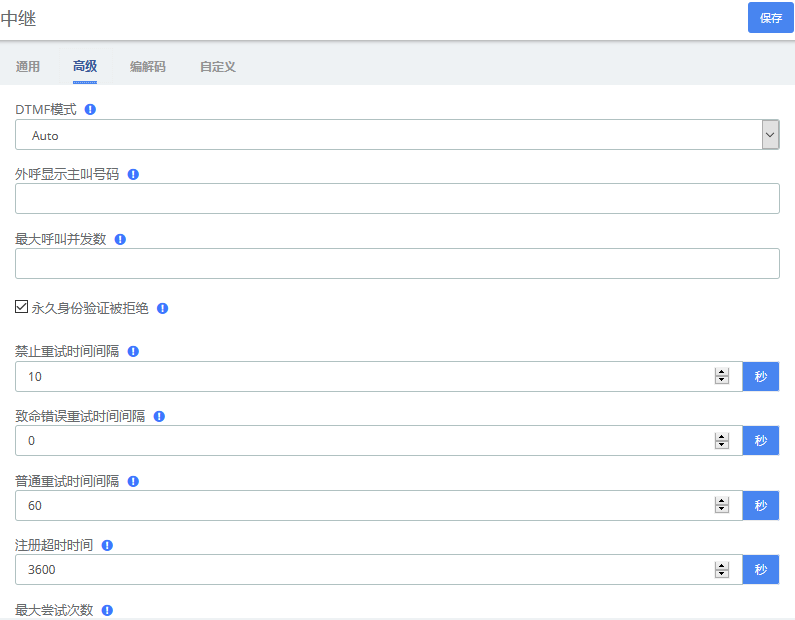
图3-2-3 添加SIP中继/高级界面

图3-2-4 添加SIP中继/编码界面

图3-2-5 添加SIP中继/自定义界面
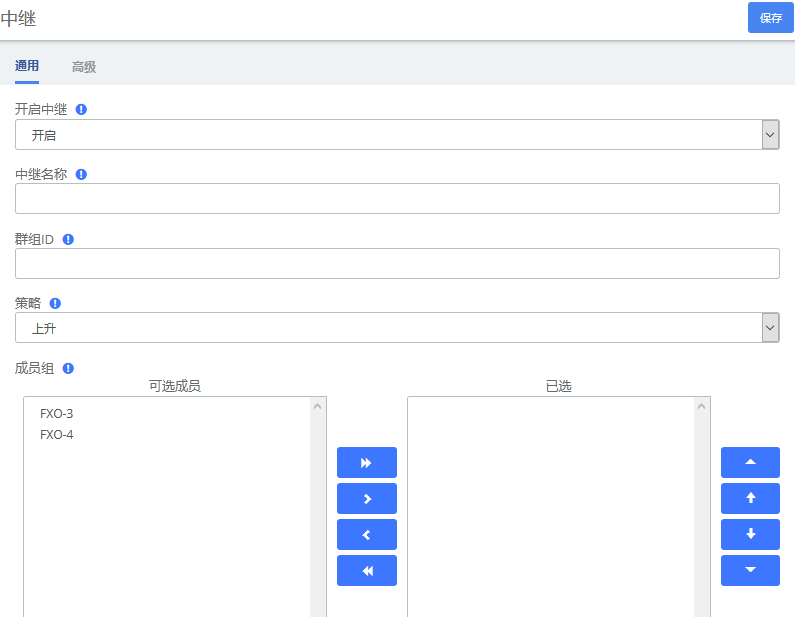
图3-2-6 添加FXO中继/通用界面
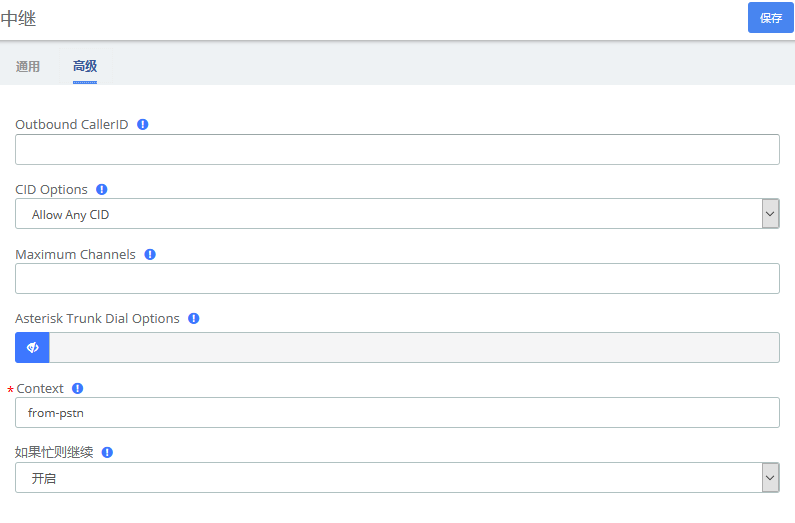
图3-2-7 添加FXO中继/高级界面
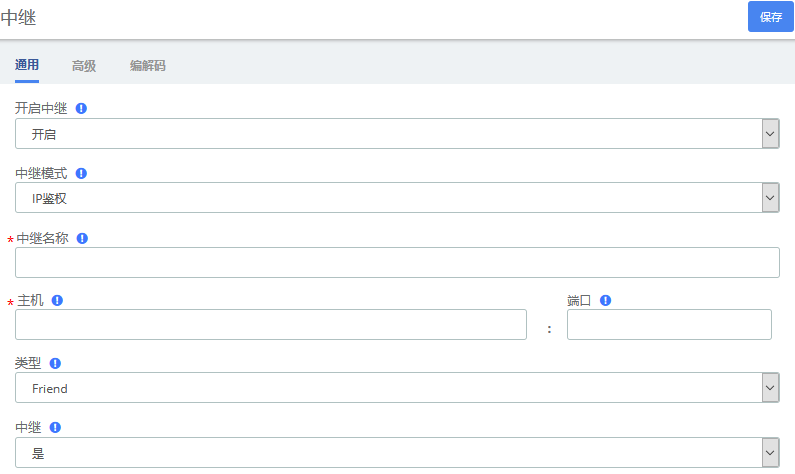
图3-2-8 添加IAX2中继/通用界面
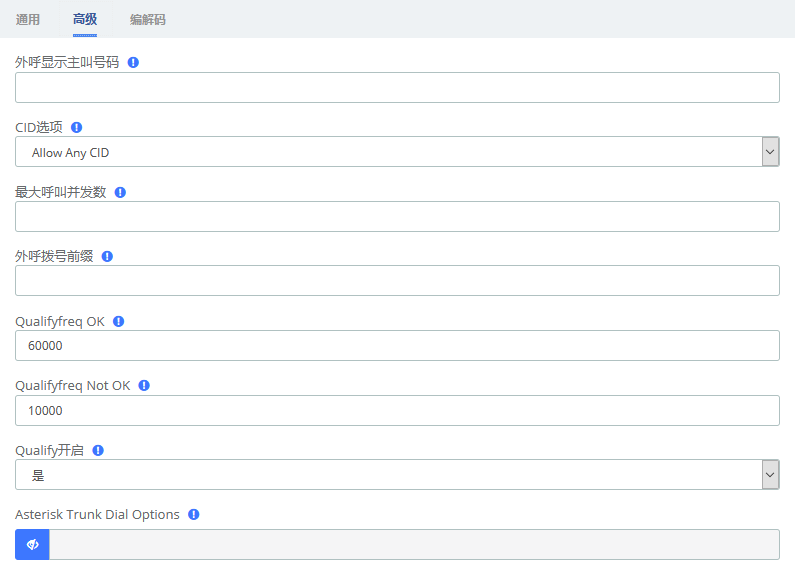
图3-2-9 添加AIX2中继/高级界面

图3-2-10 添加AIX2中继/编码界面
¶ 3.3 呼叫控制
¶ 3.3.1 呼入路由
当呼叫从外部进入您的系统时,它通常会带有关所拨打的电话号码(也称为DID)和呼叫者ID的信息。
呼入路由模块用于告诉系统如何处理在PEER信息中具有context = from-trunk参数的任何中继线进入系统的呼叫。

图3-3-1 呼入路由界面

图3-3-2 呼入路由/通用设置
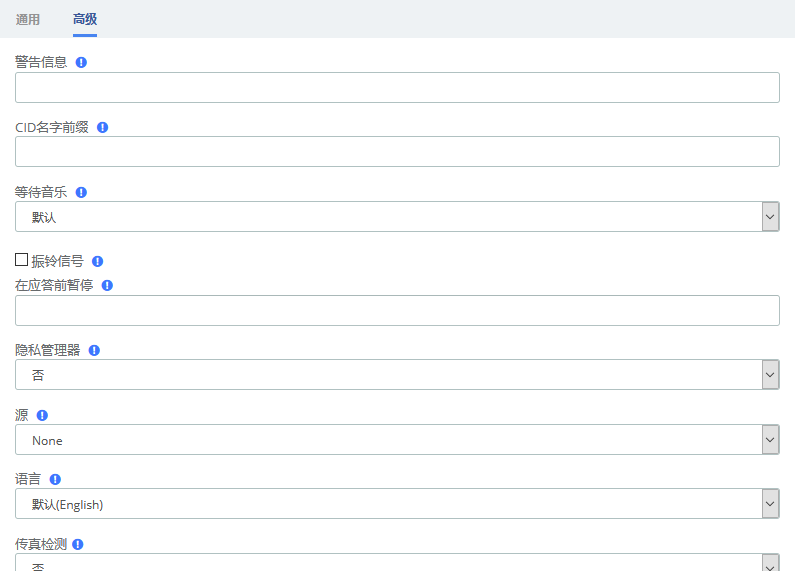
图3-3-3 呼入路由/高级设置
表3-3-1添加入局线路参数说明
| 参数 | 说明 |
| 通用 | |
| 描述 | 填写关于入局线路的有意义的说明 |
| DID号码 | 定义了在你的中继允许通过的呼叫的DID范围。 如果希望具有任何DID或没有DID的呼叫通过,就不填此项。 您也可以使用模式匹配(比如_2[345]X)来匹配一个范围内的 DID 号码。 |
| 主叫号码 | 定义来电显示号码与来电进行匹配。 将此字段留空与任何CID的信息或无CID的信息匹配。除了标准的拨号序列,你也可以把隐私,阻止,未知的限制,匿名和不可用,在这些特殊情况下使电信公司发送它们。 |
| 主叫ID(CID) 优先权 |
这个设置仅仅对没有指定DID的线路起作用。如果勾选,具有主叫ID(CID)的呼叫会引导到这条线路,即使主叫原本呼叫的是某DID,同时也有线路通往此DID,其结果也一样。一般来说呼叫是送到DID线路上的。但是,如果对此DID, 有专门指定的DID/CID的线路的话,当DID被呼叫时,呼叫就会传到那条线路上。 |
| 高级 | |
| 警告信息 | 警告信息(ALERT_INFO)可以为SIP设备启用一种不同的振铃。 |
| CID名字前缀 | 您可以选择为来电显示姓名加前缀。例如,如果您使用"销售:"作为前缀:从李四哪里拨打过来再分机上将显示为"销售:李四"。 |
| 等待音乐 | 为这条线路上的呼叫设置一个MoH(等待音乐)类。比如,考虑到某国家说特定的语言,为从某国家入局的线路选择合适的MoH类型以播放他们的语言的问候消息。 |
| 振铃信号 | 一些设备或服务提供商要求在应答(ANSWER)之前发送振铃(RINGING)信号。你会发现这发生在直接把呼叫发送到电话上的情况,如果你把呼叫发送给自动语音应答(IVR),呼叫会无法连接。 |
| 在应答前暂停 | 在处理这条线路的通话时,可以设置一个可选的等待时间。设置等待时间会延迟频道对呼叫的应答。这个设置对于并行安装的传真机或保安系统很实用,因为你可能希望他们有机会占有线路。 |
| 隐私管理器 | 可以向呼叫者姓名查找源小节添加源。 |
| 源 | 源可以加入到呼叫人姓名查找源部分。 |
| 语言 | 允许为DID设置语言。 |
| 传真检测 | 在DID上尝试以检测: ·否:没有尝试检测而自动确定呼叫类型;所有来电发送到目的地。如果问题没有专门用于语音或传真使用此选项。 ·是:尝试自动确定呼叫的类型;如果要呼叫是传真,就发送到传真目的地的路线,否则发送到常规的目的地。如果您收到这条线上的语音和传真呼叫设置为是。 |
¶ 3.3.2 呼出路由
呼出路由模块用于告诉系统您的电话允许呼叫哪些号码和哪个中继线发送呼叫。
通常,系统将具有限制路由(其指定不能被拨打的某些号码),用于紧急呼叫的紧急路由,以及用于普通呼叫的路由。电话系统也可能有用于局间呼叫、国际呼叫和其他特殊情况的特殊路由。
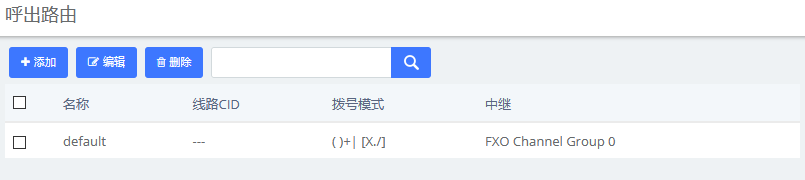
图3-3-4 呼出路由设置
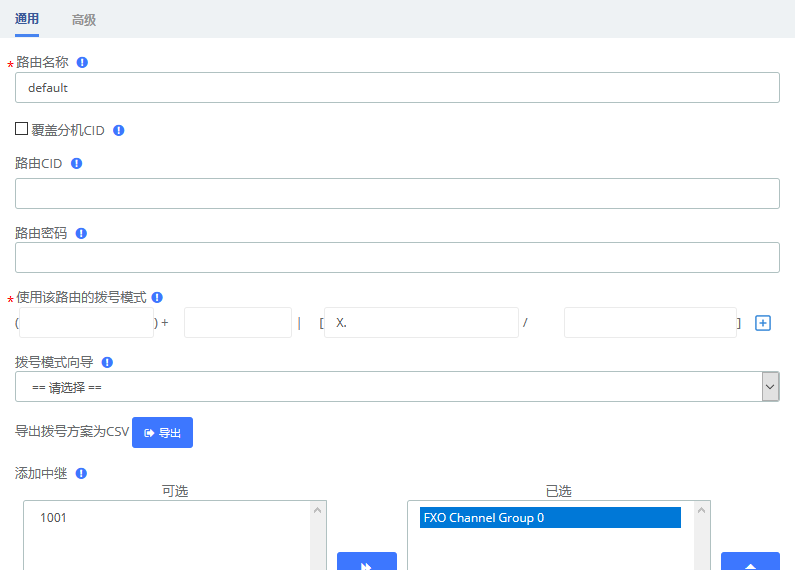
图3-3-5 呼出路由/通用设置

图3-3-6 呼出路由/高级设置
表3-3-2呼出路由的参数说明
| 参数 | 说明 |
| 通用 | |
| 路由名 | 这条线路的名称。一般用来表示这条线路所匹配的呼叫类型,例如('local'或'longdistance')。 |
| 线路CID | 将用于该路由可选线路的CID。如果设置,这将覆盖所有CIDS,以下指定的除外: - 分机/设备紧急CIDs,如果这条路线被选中作为紧急通道 - 外线CID如果外线设置为强制其CID - 转移呼叫的CID(CF,跟着我,振铃组等) - 分机/用户的CID如果选中 |
| 路由密码 | 可选:一个路由可以进入呼叫进度前提示用户输入密码。对于限制对国际目的地或1-900号码的呼叫有用。 数字密码,或身份验证密码文件的路径可以使用。 此字段留空便不提示输入密码。 |
| 拨号将使用此路由模式 | 拨号模式是一组唯一的数字,选择这条路线并发送呼叫到指定的外线。如果所拨的模式与这条线路相符,没有尝试后续线路。如果时间组被启用,后续的路线会在指定时间外检查匹配。 规则: X 与0-9间的数字项匹配 Z 与1-9间的数字项匹配 N 与2-9间的数字项匹配 <ac:structured-macro ac:name="unmigrated-wiki-markup" ac:schema-version="1" ac:macro-id="5fbe2065-f84c-4846-a946-ee2cf577a3aa">ac:plain-text-body<![CDATA[[1237-9] 匹配括号中的任意数字(例如:1,2,3,7,8,9)。通配符匹配一个或多个拨号数字. ]]></ac:plain-text-body></ac:structured-macro> 前置:数字前缀匹配成功。如果拨号与后序列所指定的模式匹配, 则将这发送到外线之前被前置。 前缀:前缀去掉成功匹配。所拨的号码进行比较,这和用于匹配的后续列。一旦匹配,这个前缀从所拨的号码发送到外线之前除去。 匹配模式:拨打的号码与前缀和匹配模式进行比较。一旦匹配,所拨的号码的匹配模式部分将被发送到的外线。 来电显示:是否提供来电显示,如果来电显示发送匹配,拨号仅与前缀+匹配模式匹配。 当分机呼出时,来电显示是自己的分机号码,而不是他们外呼的CID。上述特殊的匹配序列可用于对来电与类似于其他号码相匹配。 |
| 拨号模式向导 | 这些选项提供了快速配置出局拨号规则的途经。请按提示操作。 查找本地前缀系统 在www.locallingguid.com查找你的本地号码。(仅限于NA),并允许你拨打7位、10位和11位号码(如5551234、6135551234、16135551234)来访问这条线路。 从CSV上传 上传模式:从CSV文件替换现有目录上传。如果没有头文件则在GUI中必须相同的顺序4列模式。您也可以提供头文件:在第一行的前置、前缀、匹配模式和来电显示。如果小于4头文件,其余的列则将是空白的。 |
| 添加中继 | 选择呼出所用的中继。 |
| 高级 | |
| 路由类型 | 可选:选择紧急将强制设备的紧急使用。 CID设置(如果设置),如果这条线路用于紧急拨号(例如911 )。 可选:选择公司内部把这条路线作为公司内部连接,保持内部的来电显示信息,而不是外线CID的任意分机或中继。 |
| 等待音乐 | 你可以选择要使用的音乐分类。例如,为某些国家选择合适的语言和问候语。 |
| 时间群组 | 如果这条路线只应在特定的时间可选择一个时间组再创造下一个时间组,该线路将在那个时间组指定的时间之外被忽略。如果设置为默认(永久线路)则一直是可用的。 |
| 路由位置 | 中继顺序控制了拨号模式被匹配后,中继被使用的顺序。 例如:对于匹配长途通话的拨号模式来说,你会希望首先使用那些比较便宜的中继(比如VoIP),若不成功,才会使用那些比较昂贵的中继(比如一般的电话线)。 |
| PIN码集合 | 可选设置:选择一个要使用的PIN码集合。如果使用了这个选项,请清空线路密码字段。 |
| 无法接通时可选的目的地 | 如果因为Asterisk "忙碌"的拨号状态所有的中继失败,你可以选择去一个目的地,比如一个唯一的记录的消息或其他地方。如果中继线报告忙碌的、无效的数字或其他任何将意味着中继能够做出拨打号码的"智能"选择,这个目的地就不会被预定。 "正常拥塞"行为显示"所有线路忙"记录或当安装时在路由拥塞消息模块的其他选项配置。 |
¶ 3.3.3 呼叫限制
呼叫限制可以将电话号码添加到黑/白名单或从黑/白名单中删除电话号码,同时该模块支持批量导入和导出黑名单。当号码列入黑名单时,系统接收到的来电显示字段中具有该号码的任何呼叫将被挂断。

图3-3-7 呼叫限制>黑名单
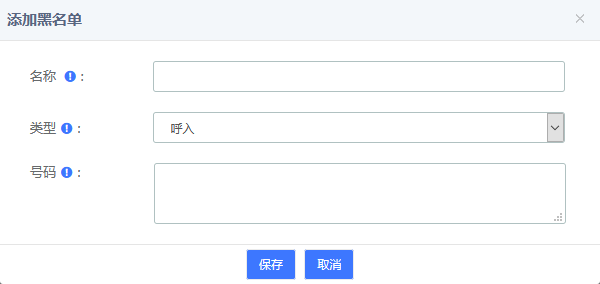
图3-3-8 添加黑名单

图3-3-9 呼叫限制>白名单

图3-3-10 添加黑名单
¶ 3.3.4 设定来电显示
该模块允许您更改呼叫的来电显示,然后继续转到所需的目的地。该模块是传递模块,意味着您可以在其他模块中将设置来电显示模块作为目的地,此模块会影响使用来电显示的任何下游内容,因为此模块需要设置目的地。
通俗的讲,该模块类似于号码转换。点击添加可以添加一条号码转换规则。

图3-3-11 设置来电显示

图3-3-12 添加号码转换规则
图表3-3-3 呼叫限制>呼出路由的通用设置
| 名称 | 说明 |
| 描述 | 输入此规则的描述性名称,以帮助您确定其用途。 示例:"销售号码" |
| 主叫名称 | 主叫名称将更改为此。如果您要附加到当前的呼叫者ID名称,请不要忘记添加适当的变量。如果将此框保留为空白,则呼叫者ID名称将为空白。默认呼叫者ID名称变量:${CALLERID(name)}请参见下面的"变量说明"部分。 |
| 主叫号码 | 主叫号码将更改为此。如果您要附加当前的来电显示号码,请不要忘记添加适当的变量。如果将此框留为空白,则来电显示号码将为空白。默认主叫方ID号变量:${CALLERID(num)}请参见下面的"变量说明"部分。 |
| 目的地 | 选择目标目的地以继续通话。 呼叫将以新的主叫名称和号码进入该目的地。 |
点击

按钮再点击

以保存更改
变量说明
注意:它使用的是Asterisk变量,您可以像编写Dial Plan一样修改它们
图表3-3-4 裁剪号码示例
| 名称 | 说明 |
| $ | 跳过n个字符 |
| $ | 仅仅保留最后n个字符 |
| $ | 从第s个字符开始,仅保留n个字符 |
实例说明:
图表3-3-5 裁剪号码示例
| 描述 | 变量值 | 输入 | 输出 |
| 去掉最前面的"+"号 | $ | +123456 | 123456 |
| 添加"1"到最前面 | 1$ | 123456 | 1123456 |
| 用帐户代码替换主叫名称(假设帐户代码设置为123456) | $ | John | 123456 |
¶ 3.3.5 呼叫流量控制
呼叫流控制模块用于创建单个目标,该目标可以充当可以访问本地电话的任何人可以切换的开关。 它通常用于允许电话系统用户在日间模式和夜间模式之间手动切换。
呼叫流控制不能与时间条件混淆。 虽然这两个模块都与呼叫流相关,但呼叫流控制设计为手动切换,而时间条件设计为计划的自动切换。

图3-3-13 呼叫流量控制列表

图3-3-14 呼叫流量控制设置
表3-3-6 添加呼叫流量控制参数说明
| 名称 | 说明 |
| 功能代码索引 | 共有10要素代码的对象:0-9,每个对象都可以控制呼叫流量和使用呼叫流程切换功能代码加索引。 |
| 描述 | 对这一呼叫流程切换控制进行描述。 |
| 当前模式 | 对于呼叫流量切换控制将会改变目前的状态,或创建一个新的时设置的初始状态。 |
| 普通模式时播放的录音 | 在正常模式下播放留言(Green/BLF off) 使用左边菜单的"系统录音"添加额外的录音 |
| 覆盖模式时播放的录音 | 在覆盖模式下播放留言(Green/BLF off) 使用左边菜单的"系统录音"添加额外的录音 |
| 可选的密码 | 可以任选地包括一个密码切换的呼叫流程之前进行验证。如果留空任何人都可以使用该功能的代码。 |
| 普通流量(Green/BLF off) | 当设置为Normal Flaw (Green/BLF off) 模式时要使用的目的地。 |
| 覆盖流量(Red/BLF on) | 当设置为Override Flaw (Red /BLF off) 模式时要使用的目的地。 |
¶ 3.3.6 时间条件
您可以创建各种时间条件,并结合您的呼入路由使用这些时间条件使每个入局干线的行为个性化。

图3-3-15 时间条件列表
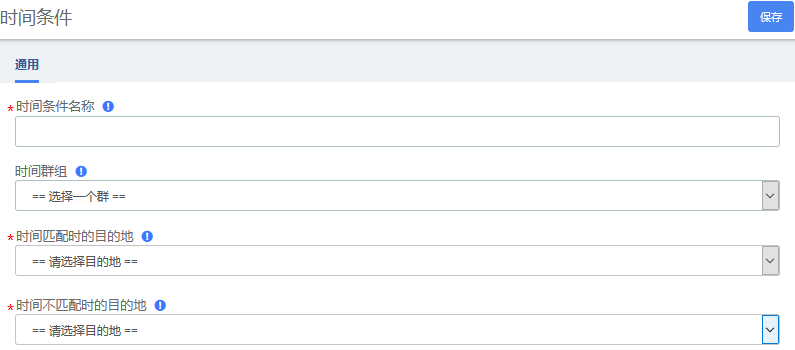
图3-3-16 时间条件设置
¶ 3.3.7 时间群组
时间组模块用于定义时间段,可以在时间条件模块或呼出路由模块中直接应用。
例如,您可以创建一个名为"午餐"的时间组,该时间组从中午12:00开始,在下午1:00结束。然后,您可以创建一个使用午餐时间组的时间条件,在午餐时间时将呼叫转到语音信箱,其他时间时则呼入振铃组。

图3-3-17 时间群组列表
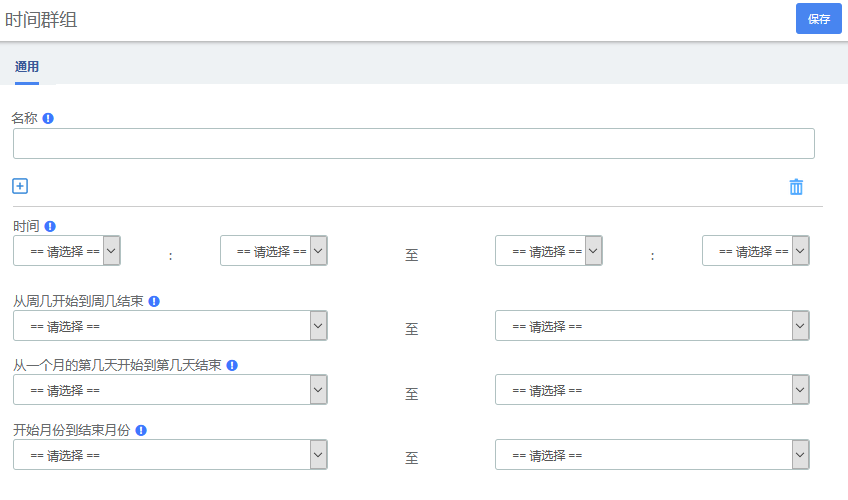
图3-3-18 添加时间群组
¶ 3.3.8 密码池设置
UC IPPBX允许您在呼出电话接通之前要求呼叫者输入密码。您可以在所有通话中或者仅在拨打某些号码时要求输入密码。
密码池模块允许您创建定义组,然后为每个组分配密码列表。 然后您可以转到呼出路由模块并将路由限制为某个密码池,从而将某些呼叫限制。每个呼出路由只能限制为一个密码池。 因此,如果要允许多个密码池组进行某类呼叫,只需创建一条重复的呼出路由,然后将第二条呼出路由分配给不同的密码池组即可。
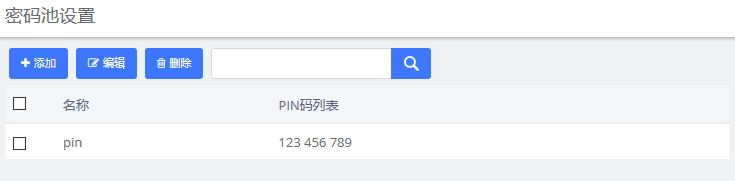
图3-3-19 密码池设置列表

图3-3-20 添加密码池
表3-3-7添加PIN码集合参数说明
| 名称 | 说明 |
| 记录到CDR中 | 如果希望PIN记录到呼叫详细记录中就勾选此项。 |
| PIN码列表 | 请输入一个或多个PING码。每行一个 |
¶ 3.3.9 外线DID绑定

图3-3-21 外线DID绑定
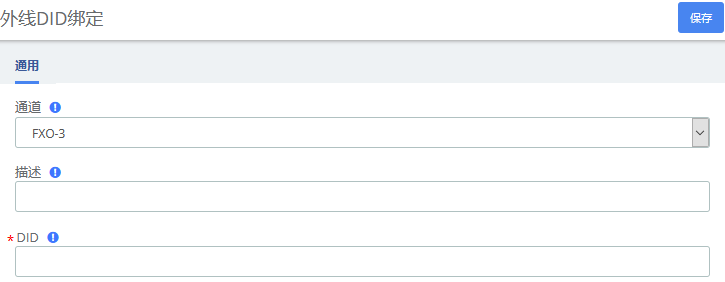
图3-3-22 外线DID绑定设置
表3-3-8 外线DID绑定参数说明
| 名称 | 说明 |
| 通道 | 映射到DID的Dahdi通道号 |
| 描述 | 描述通道 |
| DID | 该通道所代表的DID号码。此通道上的来电将会被当做该DID的来电,并且可以通过呼入路由管理。 |
¶ 3.3.10 AutoCLIP路由
AutoCLIP (Auto Calling Line Identity Presentation) 是一种智能的呼入匹配功能。分机通过UC的外线拨打电话给客户但客户漏接后,当客户回拨这条外线号码时,UC可以将来电自动引导到之前拨打电话的分机。您可以通过这种呼入匹配,来提高企业业务效率。
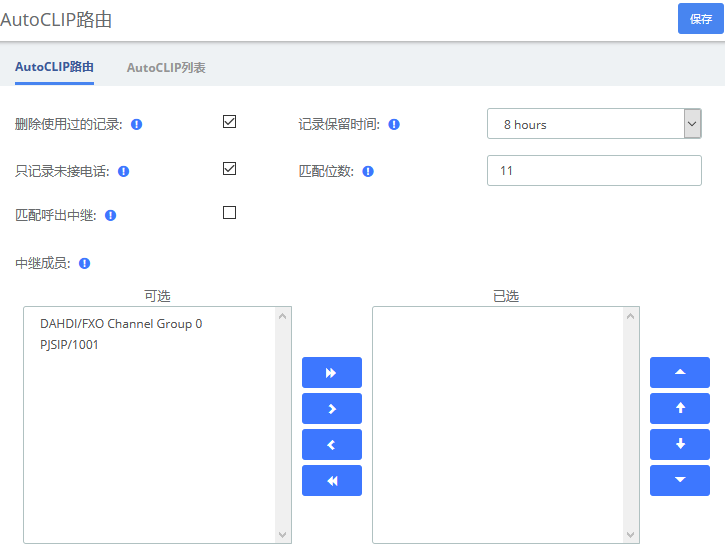
图3-3-23 AutoCLIP路由
表3-3-9 AutoCLIP路由参数说明
| 名称 | 说明 |
| 删除使用过的记录 | 当AutoCLIP被使用过后,即自动删除该条记录。 |
| 记录保留时间 | 设置每条记录将会保留多久。 |
| 只记录未接电话 | 只记录未被应答的呼出电话到AutoCLIP列表中。注意:无论是否开启,PSTN线路全部记录。 |
| 匹配位数 | 匹配呼入号码位数的尾数个数。如果呼入号码长度小于设置的匹配位数,则进行完全匹配。 |
| 匹配呼出中继 | 只有在通话从之前呼出的中继呼入时,才会根据AutoCLIP的记录去引导通话。 |
| 中继成员 | 选择将要被记录的中继。 |
点击

并点击

后,即可生效。
当产生一条AutoCLIP记录后,您可以在AutoCLIP列表中查看。如下图,事先产生了一条201的记录。

图3-3-24 AutoCLIP列表
您可以点击

删除这条记录,也可以勾选多条记录,点击

批量删除记录。
¶ 3.4 呼叫特性
¶ 3.4.1 语音菜单
在IVR模块,您可以创建一个或多个IVR(交互式语音应答或自动话务员)。精心设计的交互式语音应答系统方便快捷、个性化十足,有助于提高客户满意度和节省时间。

图3-4-1 语音菜单列表
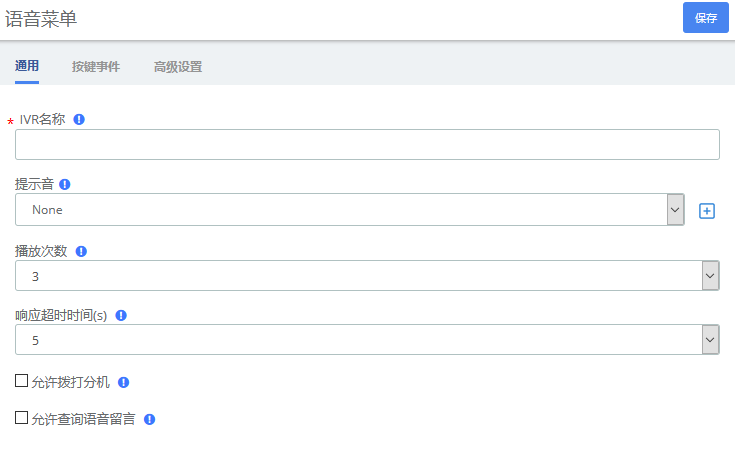
图3-4-2 语音菜单>通用
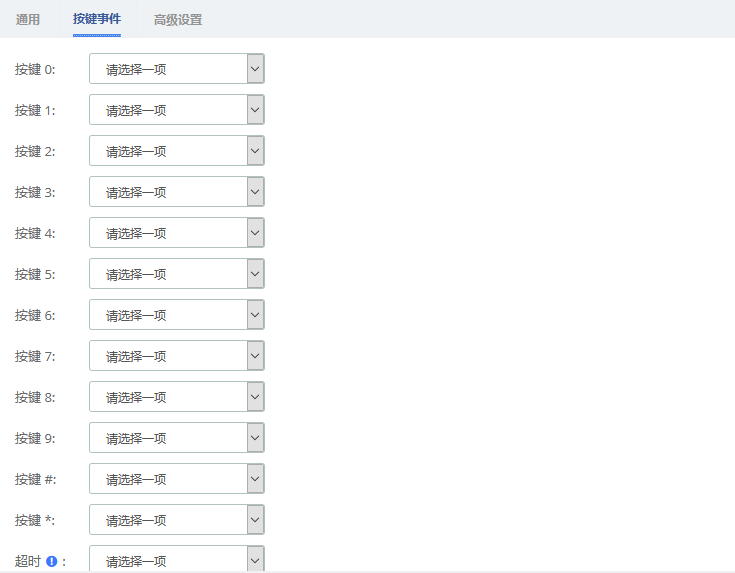
图3-4-3 语音菜单>按键事件
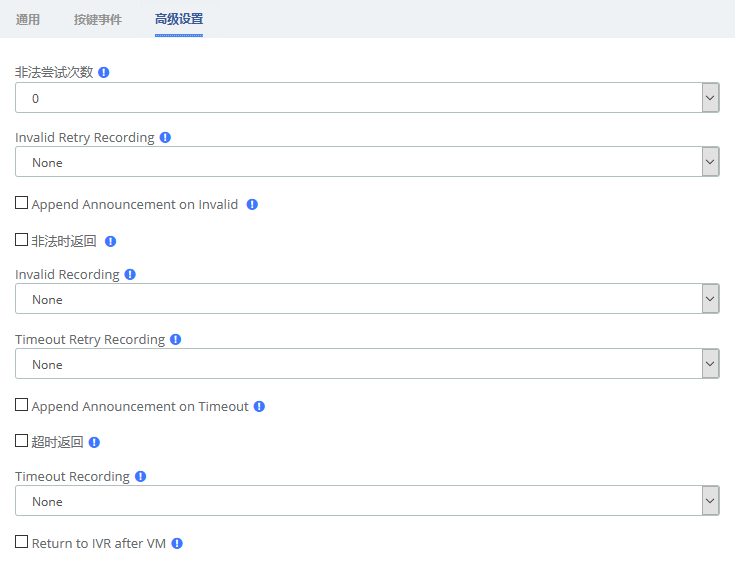
图3-4-4 语音菜单>高级设置
表3-4-1 添加IVR参数说明
| 名称 | 说明 |
| 通用 | |
| IVR 名称 | 这个IVR的名称 |
| 提示音 | 定义当有用户进入IVR时,系统自动播放的提示音。 |
| 播放次数 | 定义系统自动播放提示音的次数。 |
| 响应超时时间(s) | 定义系统播放完提示音后,等待用户输入DTMF的时间。如果没有DTMF输入,则会根据设置的次数重复播放提示音。如果最终超时,则该通话会进入"超时"目的地。 |
| 允许拨打分机 | 是否允许呼叫者直接拨打分机号码。 |
| 允许查询语音留言 | 如启用,则允许呼叫者通过拨打 '*97' 查询语音信箱。 |
| 按键事件 | |
| 超时 | 定义超时后的动作。当呼叫者在自动话务员播放规定次数的提示音后,在超时时间内未进行任何按键操作,系统将触发该事件。 |
| 无效按键 | 定义输入无效按键后的动作。当呼叫者输入已定义为无效的按键,系统将触发该事件。 |
¶ 3.4.2 队列
队列模块是振铃组模块的更高级版本。与振铃组模块一样,队列模块用于创建用户可以拨打的分机号码,以便同时振铃多个分机。它还会创建一个目标,您可以向该目标发送将响铃这多个分机的呼叫。

图3-4-5 队列列表

图3-4-6 队列设置/通用
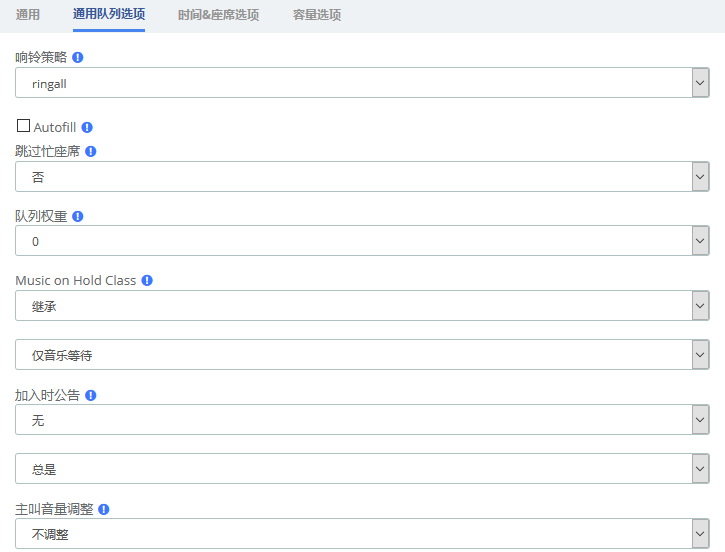
图3-4-7 队列设置/通用队列选项
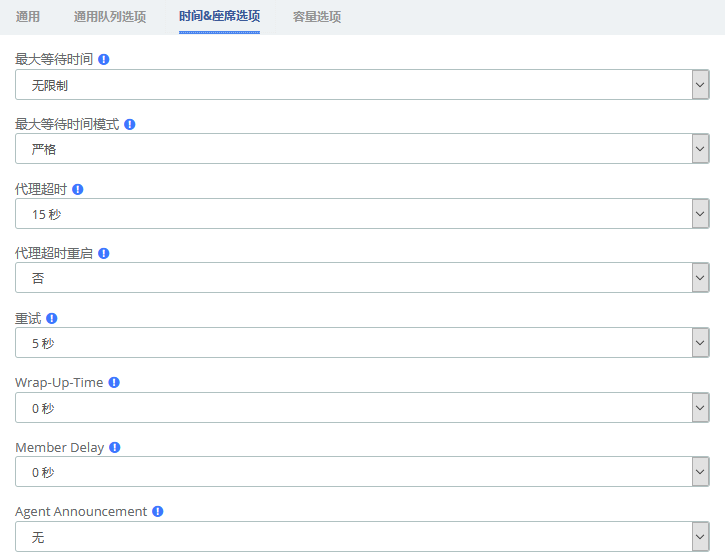
图3-4-8 队列设置/定时&坐席选项

图3-4-9 队列设置/容量选项
表3-4-2 添加队列参数说明
| 参数 | 说明 |
| 通用 | |
| 队列号码 | 拨打这个号码,或者将呼叫转移到这个号码以加入这个等待队列。 坐席通过拨打队列号加*号以登录待队列,并可以拨打队列号加**以从队列注销。 例如,如果队列号为123;123是登录;123*{*}*是注销 |
| 队列名称 | 为这个队列取一个简单的名称以便识别。 |
| 队列密码 | 您可以要求坐席在登录队列时输入密码。 这个设置是可选的。 该密码仅用于与传统登录时队列中没有*代码。当使用切换代码,您必须结合使用限制动态坐席选项与动态成员列表来控制访问。 |
| 生成设备提示 | 如果选中,单个提示和拨号方案将为每个SIP和IAX2设备生产,这可能是此队列的一部分。这些在与可编程BLF状态结合使用,以当前的状态,提示的格式为: *45dd* qqq 其中*45是当前定义切换功能代码,ddd是设备号(通常与分机号码相同),而qqq是这个队列的号 |
| 通话确认 | 如果选中,任何队列成员,它实际上是一个外部的电话号码,或任何分机跟随或致电所追随和离开PBX将被强制进入呼叫确认模式,其中成员必须承认在呼叫之前是应答和传递。 |
| 通话确认通知 | 通知发挥了队列成员宣布队列呼叫和应答请求事先确认。如果设置为默认情况下,将播放标准的呼叫确认默认的消息,除非是通过跟随达到的数量。这是分机跟随提供一个备用的信息,此信息将覆盖指定的任何其他信息。 要添加额外的记录,请使用"系统记录"菜单。 |
| 主叫CID名的前缀 | 您可以选择队列中在主叫方来电显示姓名加前缀。即:如果您使用"销售:"前缀,李四拨打过来在分机上将显示为"销售:李四" |
| 等待时间前缀 | 设置当前为"是"时,CID名会被加上在队列中等待时间的前缀,让坐席能够知道他们已经等待了多长时间。等待时间会被四舍五入为整的分钟数,格式为Mnn,其中nn是分钟数。 如果呼叫随后被转移,等待时间将反映时间,因为它第一次进入队列,或如果呼叫被转移到另一个队列将此功能复位。 |
| 警告信息 | 警告信息可以用来为SIP设备产生独特的铃声。 |
| 固定坐席 | 静态坐席是被假定始终都在队列里的分机,它们不需要登录到该队列,并且也不能从队列中注销。 列出需要振铃的分机号,每行一个。 包括在远程系统上的分机,或一个外部号码(出站路由必须包含外部号码的有效路由)。在后面跟随一penalty的坐席后加一个逗号,可以看到关于penalty的Asterisk文档。添加进来的先进模式允许您添加前缀为S,X,Z,D或A的坐席数,这将强制坐席数字分别要拨打的号码类型SIP,IAX2,ZAP,DAHDI 的Asterisk装置或坐席。这种模式适用于高级用户并可以在FreePBX造成已知问题,就如绕过正常的拨号方案。如果你的"坐席限制"未设置为"仅分机",你将遇到随后转移到语音信箱的问题,其他问题也可能存在。 (通道坐席程序已过时,以Asterisk 1.4开始且向1.6+趋近) |
| 动态成员 | 动态成员是分机或回拨号码可以登录和退出队列。当一个成员登录到队列中,他们在队列中的 penalty就是这里所指的。这里包括分机将不会自动登录到队列中。 |
| 限制动态坐席 | 限制动态队列成员登录,仅是列在动态成员列表上的成员。当设置为是,未列出的成员将被拒绝访问队列。 |
| 代理限制 | 当设置为"呼叫所拨'队列将呼叫一个分机时,队列就像是另一个用户。任何分机跟随或呼叫转移状态在分机上激活将导致队列中的呼叫转移的呼叫路径。这种行为对过去FreePBX的版本成为标准队列行为。 当设置为"无分机跟随或呼叫转移",在系统中的所有坐席分机仅限制他们的分机振铃。分机跟随和呼叫转移设置将被忽略。其他所有坐席将被当拨号呼叫。这种行为类似于分机在振铃组如何拨打。 当设置为"仅分机"描述的队列拨号分机为"无分机跟随或呼叫转移",为坐席输入任何其他数字,不是有效分机会被忽略。 当进入静态坐席时或作为一个动态坐席登录时没有提供错误检查,呼叫仅当队列尝试调用它时被阻止。对于动态坐席,取决于"坐席正则表达式过滤器"提供一些验证。 |
| 通用队列选项 | |
| 振铃策略 | 全部响铃:全部可用的坐席都响铃直到有人接听(默认设置) 未呼叫时间最长的坐席:在队列中最久没有被呼叫的坐席 被呼叫最少的坐席:在队列中被呼叫次数最少的坐席 随机:随机呼叫坐席 记忆性搜寻:有记忆功能的循环制,记住我们中断的位置。 重新排序:和rrmemory一样,除了队列成员顺序从配置文件才能被保存。 线性:振铃坐席按指定的顺序,动态坐席按顺序登录。 随机:随意使用成员的penalty作为加权因素,具体请参阅相关的asterisk文件。 |
| 自动填充 | 如果选择了此项设置,在有多个坐席可用时,系统将把一个呼叫发送给每一个等待的坐席(具体行为与振铃策略也有关)。如果不是这么做,它就会在为队首呼叫寻找坐席时,挂起所有其他的呼叫。 |
| 跳过忙坐席 | 当设置为"是"占领电话坐席将被忽略,就如线返回忙。这意味着呼叫等待或多线电话不会与呼叫呈现多种捕捉振铃策略方式,下一个坐席将被尝试。 当设置为"是+(ringinuse=no)"队列配置标志'ringinuse=no'设定这个队列中添加到电话的设备状态监控。这导致队列跟踪远程坐席(通过远程PSTN电话和分机跟随等手段的坐席)以及PBX连接坐席,如果他们已经在任何一个队列中呼叫,队列不会尝试发送另一个呼叫。 当设置为"仅队列呼叫(ringinuse=no)"队列配置标志"ringinuse=no"是为这个队列设置,但本地连接坐席的设备状态不被监控。这个行为是限制属于一个或多个队列到单个队列呼叫的坐席。 如果他们被从其他呼叫占用,比如他们发起呼出占用,队列会认为它们可用并且呼叫它们,因为设备的状态不被此选项监控。 警告:当使用设定"ringinuse=no"标志的设置,这是一个负面作用。传送队列呼叫的坐席对于所有队列仍不可用直到,直到该呼叫被终止,除非"坐席限制"设置为"仅分机",呼叫仍然显示为"INUSE"队列的坐席。 |
| 队列权重 | 为队列设定一个权重,保证两个队列都可用时,有高优先权的队列首先获得坐席的服务。 |
| 等待音乐类别 | 当主叫在线排队等候可用坐席时播放等待音乐。如果你想要等待音乐作为当前选项,选择"继承",如呼入路由。坐席应答之前一直播放等待音乐。坐席振铃会一直播放等待音乐直到坐席的电话呈现呼叫并且振铃。如果他们不回答等待音乐将返回。振铃不仅使主叫听到铃声而不是等待音乐忽略任何等待音乐类型选定以及,任何配置的定期通知等候音乐类型。音乐是在"待机音乐"菜单中定义。 |
| 加入时公告 | 主叫播放公告之前加入队列。是否有坐席准备接听电话(这意味着他们可能还没结束前面的通),或者当他们立刻有空接听呼叫可以跳过。添加额外的录音,请使用"系统录音"菜单。 |
| 主叫音量调整 | 调整主叫方录音的音量 |
| 坐席音量调整 | 调整队列成员(坐席)的录音音量 |
| 标记呼叫在别处应答 | 启用此选项,当取消时所有来电被标记为"回答别处"。其效果是,错过了队列呼叫不显示在手机上(如果手机支持) |
| 时间&座席选项 | |
| 最大等待时间 | 主叫被拉出队列前可以等待的最大秒数。(0表示无限制)。 |
| 最大等待时间模式 | Asterisk的超时优先权。在"严格"模式下,当"最大等待时间"的主叫被击中,他们会立即拉出队列。在'宽松'模式下,如果某个队列停止该振铃,在把这个主叫拉出队列之前我们会等待队列停止振铃否则此呼叫会被队列成员拒接。这意味着,"最大等待时间"可能与"最大等待时间"+"代理超时"等长。 |
| 代理超时 | 在超时之前,一个座席的电话振铃秒数。无限制或其他超时值可能被系统限制响铃时间或个别分机默认值。 |
| 代理超时重启 | 如果超时重启设置为yes,如果接收到占线或拥堵坐席回答超时就会复位。如果坐席能够通过拒接来取消呼叫或类似的问题,坐席超时重启设置为Yes是有用。 |
| 重试 | 在重试所有的电话之前,我们要等待的描述。选择"无重试"将在尝试第一个坐席超时后立即退出队列,并且转移到处理此错误的目的地,并且不会尝试其他坐席。 |
| 总结时间 | 呼叫成功后,发送一个潜在的自由坐席到另一个呼叫(默认为0,或无延时)前等待的秒数。如果用Asterisk 1.6+,您还可以设置"Honor Wrapup Time跨队列设置(Asterisk:shared_lastcall)高级设置页面上,所以这是honored across队列会员登录到多个队列。 |
| 成员连接延迟 | 如果您希望在成员与主叫连接之前(或在成员接收到任何通知信息前)有一段延迟,设置此参数延迟的秒数 |
| 坐席通知 | 给坐席播放通告之前连接到主叫方。 例如:"下列呼叫来自销售队列"或者"这个呼叫来自技术支持队列"。 请使用"系统录音"菜单添加额外的记录。 混合录音包括两个或以上的声音文件不会被播放,因为这个功能不能接受这样的录音。 |
| 报告等待时间 | 如果您希望报告在成员与主叫连接之前主叫方对成员的保持时间,设置此项为"是"。 |
| 自动暂停 | 如果这个队列中的坐席(或所有队列中的成员)不接电话就会自动暂停。如果这个版本的Asterisk支持,特定的行为更改自动暂停延迟,也可以修改自动暂停忙碌/不可用设置。 |
| 遇忙自动暂停 | 当设置为是,坐席设备报告忙碌,当一个呼叫被认为是未接来电会立即自动暂停或如果已经配置,立即自动暂停延迟。 |
| 不可用自动暂停 | 当设置为是,坐席设备报告忙碌,当一个呼叫被认为是未接来电会立即自动暂停或如果已经配置,立即自动暂停延迟。 |
| 自动暂停延迟 | 此项设置在持续拨打一个电话中会通过自动暂停延迟秒数延迟坐席的自动暂停。例如:当设置为120秒时,在他们持续一个电话90秒之后一个新的呼叫会在坐席中出现,如果不接听电话就不会自动暂停。 如果出现一个120秒的呼叫或之后接听最后一个电话,这将没有影响。 |
| 容量选项 | |
| 来电人数上限 | 在队列中等待人数的上限(0表示无上限) |
| 加入无坐席队列 | Determines如果新的主叫被准许进入队列,否则,故障转移的目的地将立即追赶。选项包括: - 是 总是允许主叫加入队列 - 严格 与"是"的设置一样,但更严格。简单的说,如果没有坐席可以接电话那么就不允许主叫进入队列。如果坐席已满或振铃其它,主叫还是被允许加入队列。 - 极其严格 与"严格"的设置一样,加上队列成员必须能够立即接电话以让主叫进入队列的条件。简单的说,所有"可用"坐席都能够接电话但是当前没有呼叫或振铃代表另一个主叫将被考虑为不可用。 - 否 如果所有的坐席都停止,主叫不允许进入队列,在设备上显示为无效状态,或缺陷值小于 QUEUE_MAX_PENALTY(在FreePBX拨号方案当前没有设置)。 - 宽松 与"否"设置一样,除了主叫被允许进入队列如果没有可用的坐席暂停。 |
| 留空 | Determines如果新的主叫被准许进入队列,否则,故障转移的目的地将立即追赶。选项包括: - 是 总是允许主叫加入队列 - 严格 与"是"的设置一样,但更严格。简单的说,如果没有坐席可以接电话那么就不允许主叫进入队列。如果坐席已满或振铃其它,主叫还是被允许加入队列。 - 极其严格 与"严格"的设置一样,加上队列成员必须能够立即接电话以让主叫进入队列的条件。简单的说,所有"可用"坐席都能够接电话但是当前没有呼叫或振铃代表另一个主叫将被考虑为不可用。 - 宽松 与"否"设置一样,除了主叫被保留在队列中,如果没有可用的坐席暂停。 - 否 直到超过最大等待时间,否则没有主叫离开队列。 |
| 缺陷成员限制 | Asterisk:缺陷成员限制。设置忽略缺陷设置的限制,当队列的成员很少时,允许尝试所有成员。如果仅有X或很少的队列成员,缺陷成员不会被列入其中。 |
| 频率 | 可以向等待者通告他在队列的位置和剩下的等待时间,在这里设置通告 的频率(0表示不要通告) |
| 通告位置 | 向主叫通告在等待队列中的位置 |
| 通告等待时间 | 我们要在位置通告中包含剩余的等待时间信息吗?可以选择"是"、"否"或"仅一次",如果剩余等待时间不足一分钟,则不会通告此时间。 |
| 插入IVR菜单 | 你可以插入一个可选的IVR菜单。 这个IVR菜单只能包含一个数字选项。此IVR的录音集,会按照下面的"重复频率"中的设置重复播放。 |
| 重复频率 | 呼叫者通告语音菜单的频率(0即为禁用通告)。 |
| 呼叫时事件 | 选择"是"以后,下列所有管理器事件会被引发:AgentCalled, AgentDump, AgentConnect 和 AgentComplete。 |
| 成员状态事件 | 当设置为"是", 下列所有管理器事件会被引发:QueueMemberStatus。 |
| 服务等级 | 用于服务水平的统计数据(呼叫应答在服务水平的时间框架内)。 |
| 对坐席设置正则表达式过滤器 | 针对坐席的回呼号码设置正则表达式过滤器。如果回呼号码没有没有通过正则表的过滤器,它就会被认为是无效的。这就可以用来把坐席限制在一个范围的分机号内。不允许回呼号码中包含*号。例如:^([2-4][0-9]{3})$ 这将把坐席限制在 2000-4999 的分机号范围内。或者^([0-9]+)$将允许任何长度的任何号码,但是不允许有*号。 警告:除非你知道这带来的后果,否则请保留此设置为空白 |
| 运行 | 选择重置队列属性的频率。下列是时间表: 每小时 一个小时运行一次,始于每一小时的开始 每天 一天运行一次,始于午夜 每星期 一个星期运行一次,始于星期日 每月 一个月运行一次,始于月初的午夜 每年 一年运行一次,始于1月1日的午夜 在启动时重新启动运行服务器的OP的cron虚拟光驱(即每个服务cron重启后)。 重新启动运行的服务器在启动时如果选择随机的OP,类似的频率将会紧随其后,只有准确的时间将随机(如果可能:避免高峰营业时间) 注意:备份保存每次随机安排将重新安排(随机)。 |
¶ 3.4.3 快速拨号
在此模块,用户可以添加联系人,并查看联系人列表。

图3-4-10 电话本列表
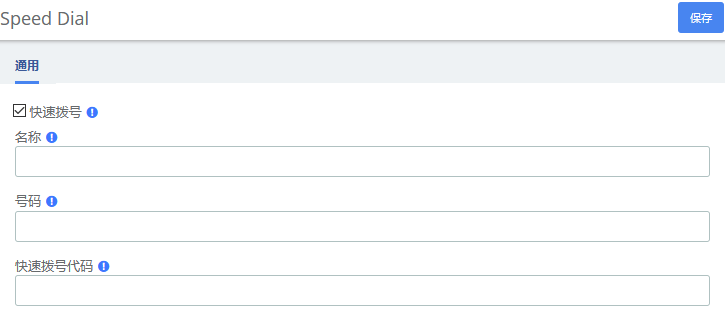
图3-4-11 添加电话本
¶ 3.4.4 DISA
DISA(Direct Inward System Access直接向内系统访问)使您可以从外部拨入PBX,以获得"内部"系统拨号音。 您可以从中发出呼叫,就像从内部分机发出一样。

图3-4-12 DISA列表
当您选择DISA选项呼叫号码时,您将收到"请输入您的密码,然后按井号键"提示,输入您的密码后,您将听到拨号音。您可以开始拨打电话号码。

图3-4-13 添加DISA
表3-4-3 添加DISA参数说明
| 名称 | 说明 |
| DISA名称 | 为此DISA 起一个名称以便识别 |
| PIN | 用户将被要求输入这个号码,如果你想设置多个PIN码,请用逗号分隔它们 |
| 响应超时 | 如果用户拨打了不完整的或者无效的号码,系统在挂断前需要等待的最长时间。默认设置是10秒 |
| 按键超时 | 所允许用户按下号码之间的最大时间间隔。默认值为5秒 |
| 请求确认 | 在提示用户输入密码前,要求用户确认,在您的PSTN连接总是立即接听呼叫的情况下可以使用此设置。 |
| 主叫号码 | (可选设置)在使用这个DISA时,用户的主叫ID就会被发送到这里。格式是"用户名"<5551234> |
| 上下文 | (高级设置)设置发起呼叫的上下文。除非你知道自己的操作后果,否则此项设置为从内部发起。 |
| 允许挂断 | 允许在呼叫中按下挂断功能代码**后,中断当前呼叫并播送新呼叫的提示音 |
| 覆盖主叫ID | 确定是否保留显示的来电号码,或者是否覆盖它。默认是启用。 |
¶ 3.4.5 会议
会议模块用于创建您的用户可以拨打的单个分机号码,以便他们可以在电话会议中相互通话。它还创建一个目的地,您可以向其发送呼叫,以便他们可以参加电话会议。
例如,您可以创建一个会议,允许您的本地电话拨打800,然后进入电话会议。
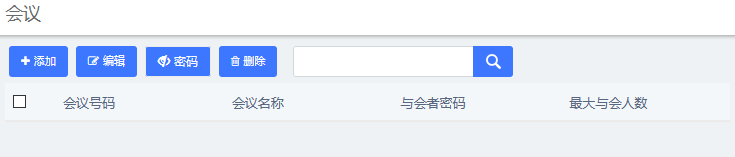
图3-4-14 会议列表

图3-4-15 添加会议/通用
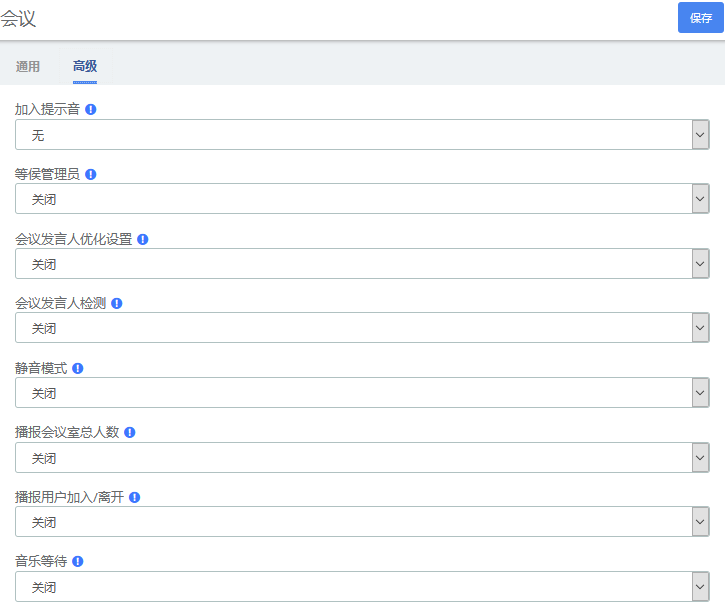
图3-4-16 添加会议/高级
¶ 3.4.6 回拨
设置回拨功能后,当分机被呼叫且接通时通话就会被断开,此时IPPBX反过来呼叫主叫方,并重新连接通话,为您节省漫长的移动电话的费用。

图3-4-17 回拨
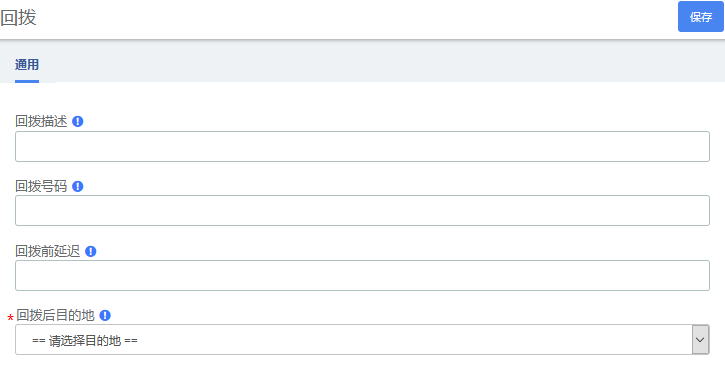
图3-4-18 添加回拨号码
表3-4-4 添加回拨参数说明
| 名称 | 说明 |
| 回拨描述 | 为此回呼添加描述 |
| 回拨号码 | 可选:输入要回拨的号码。将此栏留白,只要拨打呼入来电显示号码。 |
| 回拨前延迟 | 可选的设置:在回呼前,系统需要等待的秒数。 |
¶ 3.4.7 电话驻留
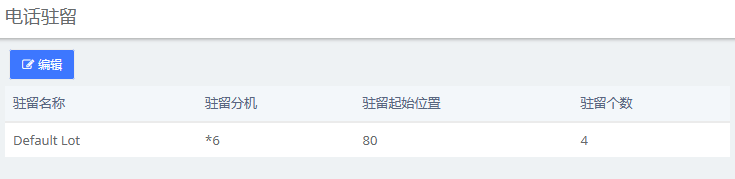
图3-4-19 电话驻留
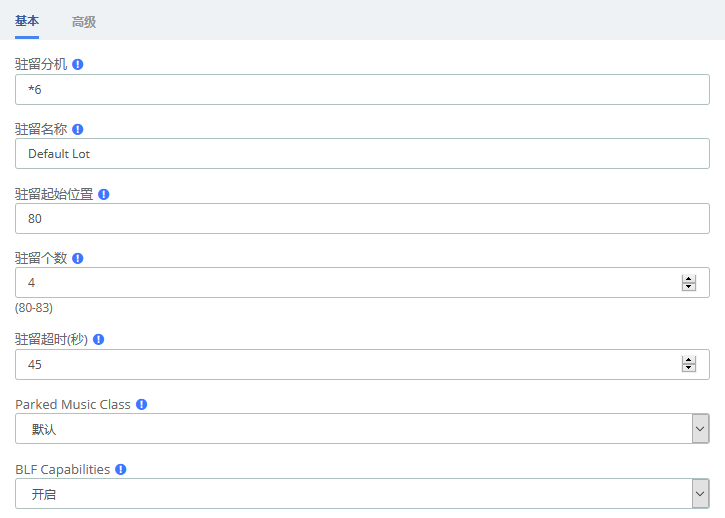
图3-4-20 电话驻留编辑/通用
¶ 3.4.8 语音邮箱并发
语音邮件并发允许您同时向多个用户发送语音邮件消息。语音邮件并发模块用于创建一组用户并为该组分配一个号码。用户可以拨打此号码为该组留下语音邮件消息。该组的所有成员都将在其语音信箱中接收该消息。
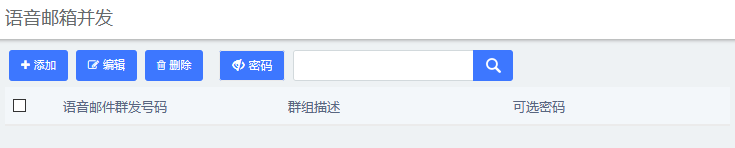
图3-4-21 语音邮箱群发
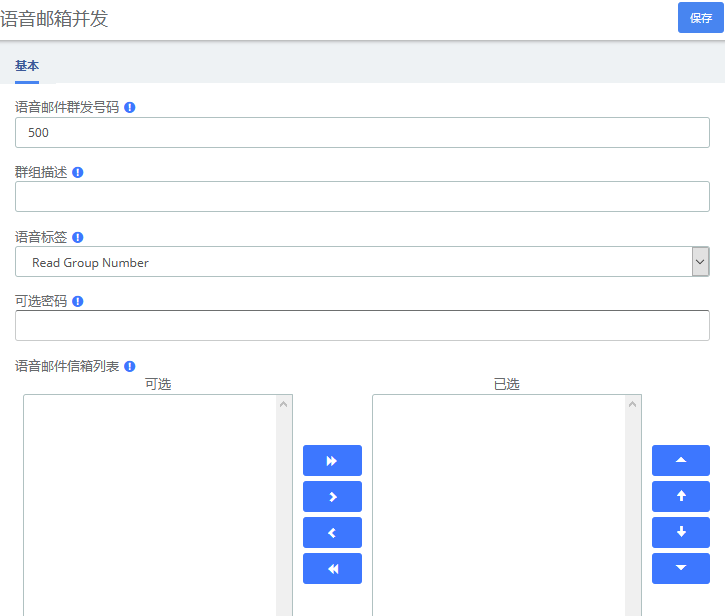
图3-4-22 添加语音邮箱群发号码
表3-4-5添加语音邮件多播组参数说明
| 名称 | 说明 |
| 语音邮件群发号码 | 用户访问此语音邮件多播组中的语音邮箱时拨打的号码 |
| 群组描述 | 为语音邮件多播组提供一个描述性的标题 |
| 语音标签 | 向主叫播放这个消息让他们确认拨打了正确的语音邮件小组号码,或者您可以让系统播放小组号码 |
| 可选的密码 | 您可以为访问此小组语音邮件列表设置可选密码 |
| 语音邮件信箱列表 | 选择要添加到这个小组的邮件信箱,如果要选择多个项目,请按住Ctrl键 |
| 默认语音邮件群发组 | 每一个PBX系统可以有一个默认的语音邮件多播组。如果已经设置,分机可以自动加入或语音邮件多播组的分机栏中移除。 默认语音邮件多播组只有一个,如果让此语音邮件多播组成为默认组,其他的语音邮件多播组就不再是默认的组。 |
¶ 3.4.9 寻呼和对讲
寻呼和对讲模块用于设置用户可以拨打的分机号码,以便同时向系统上的多个电话发出内部呼叫。
例如,在小型办公室中,您可以设置分机号为100的寻呼组。当内部用户拨打100且组内的所有电话都摘机后,您可以在同时与每个人通话。或者,您可以为办公室中的每个部门设置具有不同分机号码的寻呼组,即100用于销售,110用于技术支持,等等。
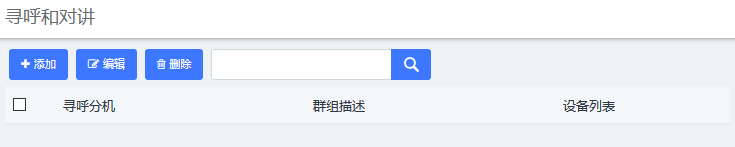
图3-4-23 寻呼和对讲

图3-4-24 添加寻呼分机
¶ 3.4.10 定时广播
利用定时广播功能可以为指定广播组分机(寻呼组/对讲组,在PBX->呼叫特性->寻呼和对讲模块中进行配置)设定定时的广播语音通知。

图3-4-25 定时广播
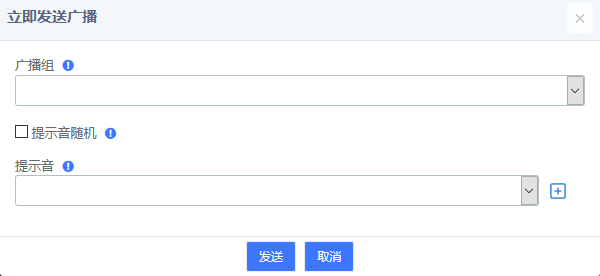
图3-4-26 立即发送广播
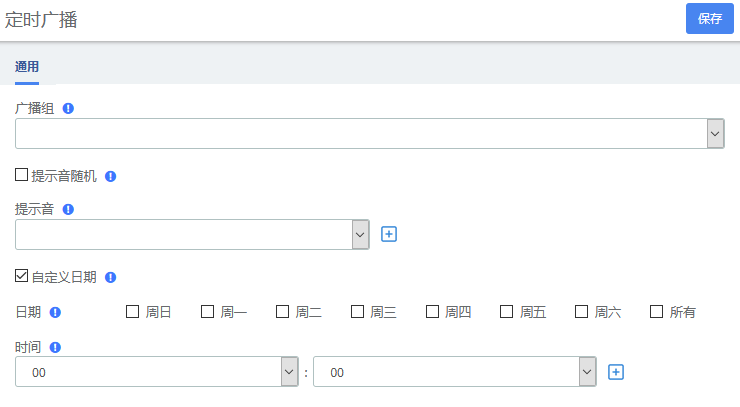
图3-4-27 添加定时广播
¶ 3.4.11 Wakeup Service
用户可以启用叫醒服务并设定时间日期、待叫醒成员,到时间后分机会收到呼叫提醒。
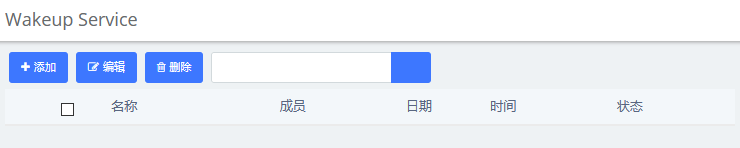
图3-4-28叫醒服务列表
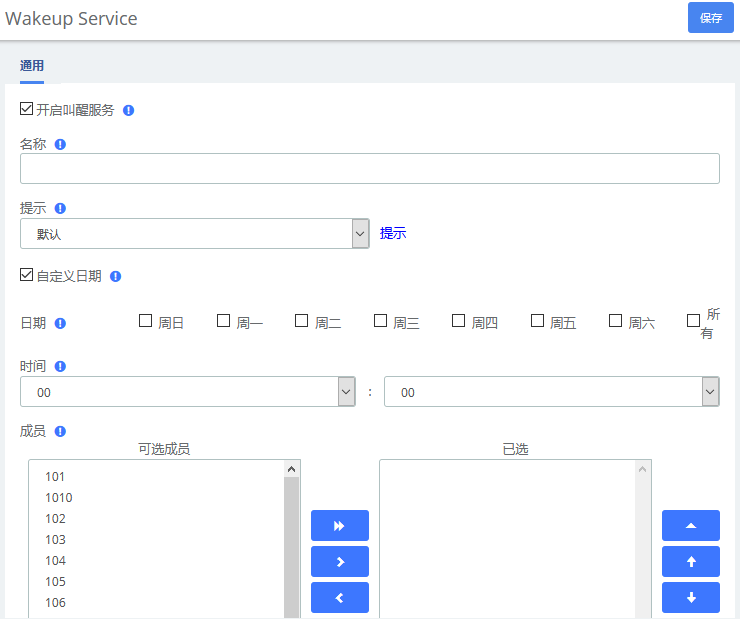
图3-4-29添加叫醒服务
¶ 3.5 语音提示
¶ 3.5.1 语言
此模块中,用户可以更改呼叫流程的语言。
例如,您的IVR选项提示,"法语请按5"。您可以创建一个法语实例,并将它指定到法语IVR。

图3-5-1 语言
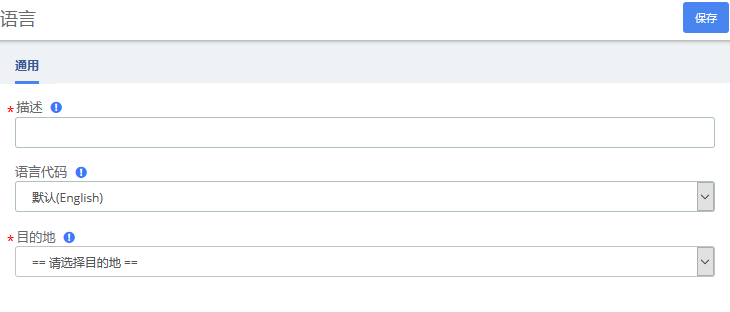
图3-5-2 添加提示语言
¶ 3.5.2 系统提示
系统提示模块用于选择系统提示音语言包或录制/上传提示录音,提示音用于播放给其他模块(如语音菜单、公告)的呼叫者。
例如,您可以创建一个名为"主菜单"的录音,然后在呼叫者进入语音菜单后,进行选择之前在IVR中播放该消息。或者,您可以录制一个名为"假日通知"的录音,并在公告中使用该消息。此时,您可以在入站路由模块将呼叫路由目的地指定到到此公告。
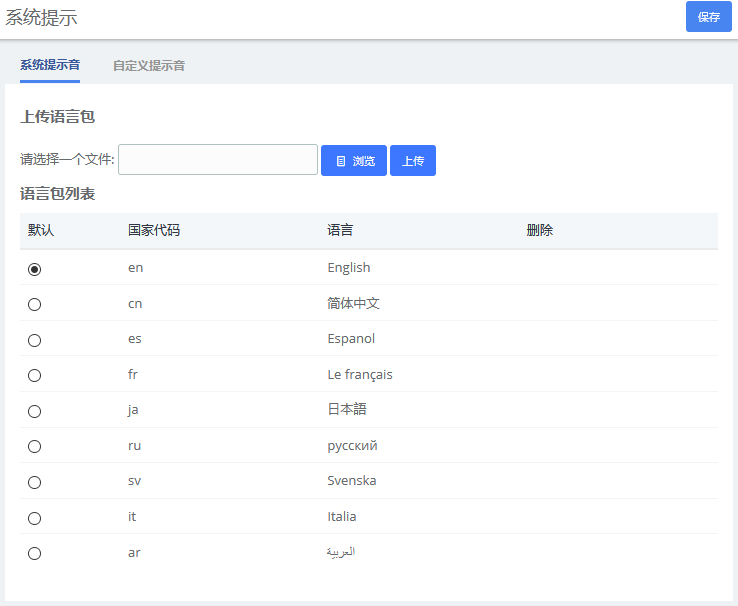
图3-5-3 系统提示音
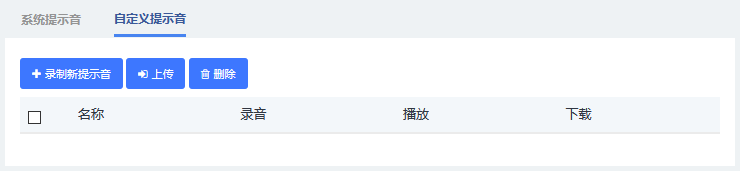
图3-5-4 自定义提示音
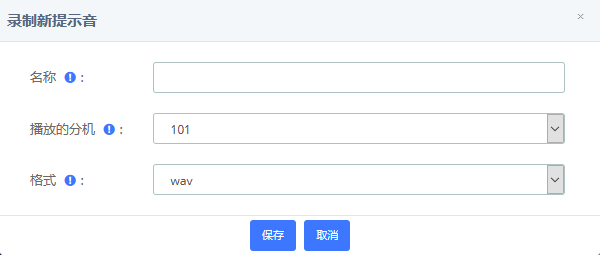
图3-5-5录制新提示音
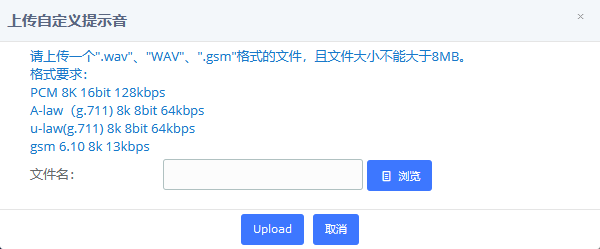
图3-5-6 上传自定义提示音
¶ 3.5.3 公告
公告模块用于创建将向呼叫者播放信息消息的目的地。播放消息后,呼叫将继续到下一个目的地。
例如,您可以创建一个播放您的商家地址、传真号码和网站的公告。主叫将通过公司的语音菜单数字键2转到该通知。听完通知后,该呼叫可能会被转回公司的语音菜单,并等待另一个选项。

图3-5-7 公告
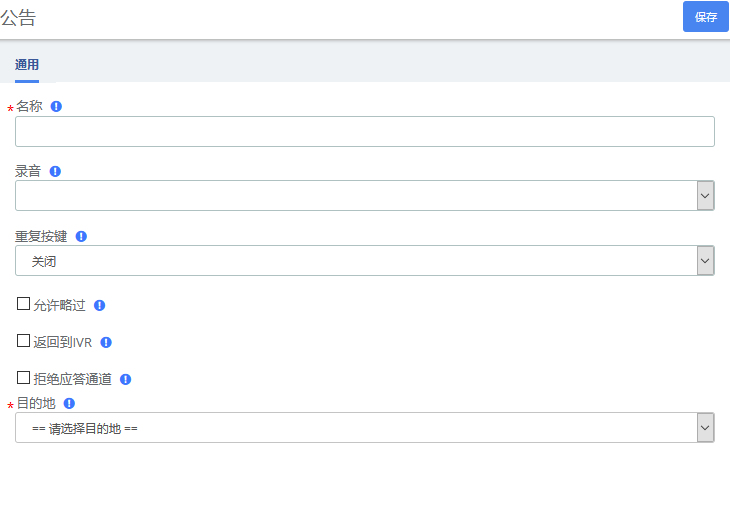
图3-5-8 添加公告
表3-5-1 添加公告参数说明
| 名称 | 说明 |
| 名称 | 这项公告的名称 |
| 录音名称 | 要播放的信息。要添加额外的录音,使用左侧的"系统录音"菜单 |
| 重复次数 | 设定按下某个键后,可重复播放消息。如果你选择了这个选项,在消息时候插入一个短暂的停顿,如果需要更长的停顿,直接把停顿合成到录音里。 |
| 允许略过 | 设定主叫是否可以按下某个键以跳过消息。 |
| 返回至 IVR |
如果这项公告是由IVR发出的,但勾选了此项,下面的目的地就会被忽略,因此最后会返回IVR。如果没有勾选此项,最后会转向下面的目的地。如果不使用这种模式就不必勾选。 返回IVR时,会返回到IVR呼叫链的最后被呼叫的一项,所以仅在需要这样的功能时才使用这种模式。例如,如果一个IVR引导一个呼叫到令一个目的地,而此目的地最后呼叫了此通告并且此选项被勾选,最后呼叫会返回到原来的IVR,这也许是你想要的功能,也许不是。 |
| 拒绝应答 通道 |
勾选此选项可以防止频道被显示的接听。启用此功能后,消息会被播放,如果频道尚未被接听,它会被当作早期媒体传送过去(如果频道支持的话)。如果不启用此功能,频道就会被接听,接着会出现1秒的停顿。如果正在使用的公告是从IVR或其他的源引导过来的,并且此前频道已被接听,那么1秒的停顿可能是你不需要的。 |
¶ 3.5.4 路由阻塞提示音
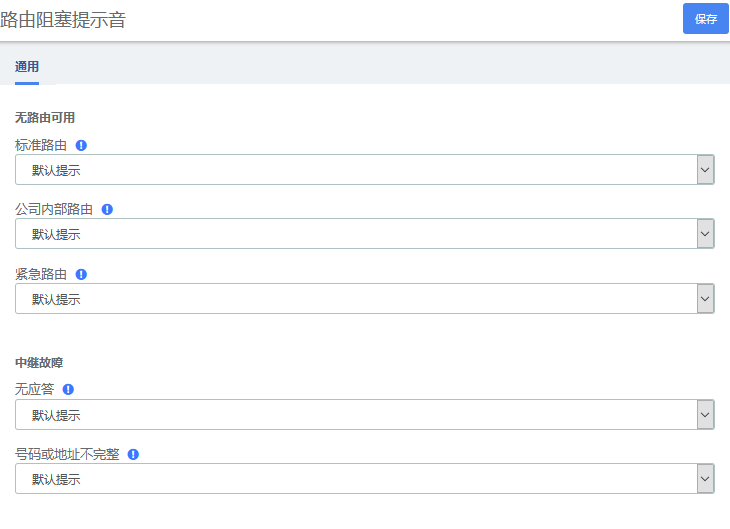
图3-5-9 路由阻塞提示音
¶ 3.5.5音乐等待
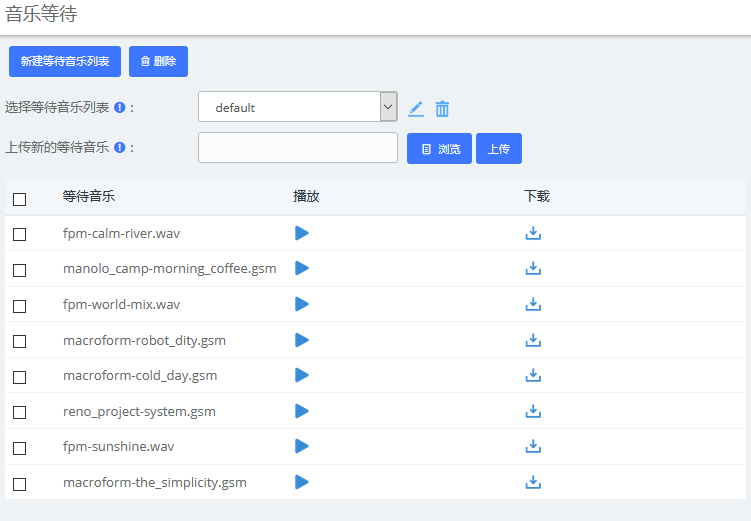
图3-5-10 等待音乐
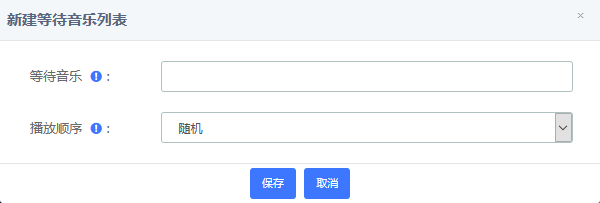
图3-5-11 新建等待音乐列表
¶ 3.6 设置
¶ 3.6.1 全局设置
在此处用户可对系统的全局参数进行设置。

图3-6-1 全局设置/通用
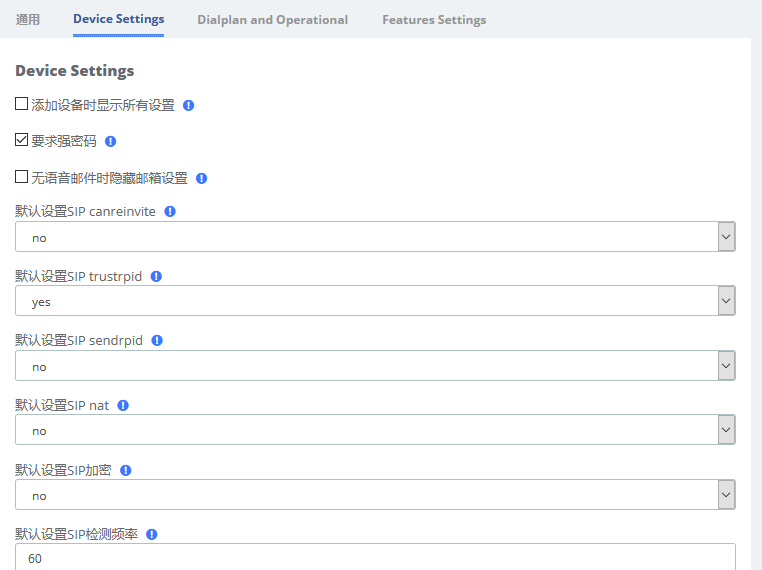
图3-6-2 全局设置/设备设置

图3-6-3 全局设置/拨号计划和可操作性

图3-6-4 全局设置/功能设置
¶ 3.6.2 模拟设置
用户在此模块下,设置模拟语音相关参数。
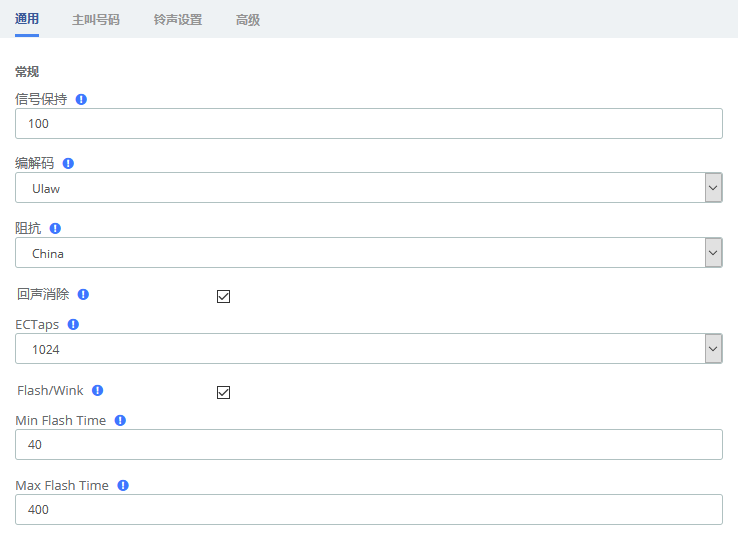
图3-6-5 模拟设置/基本设置
表3-6-1 常规说明
| 选项 | 说明 |
| 信号保持 | 相应通道生成的信号音保持时长。(毫秒) |
| 编码 | 全局的编码设置:mulaw,alaw |
| 阻抗 | 阻抗设置 |
| 拍叉/闪断 | 打开或者关闭拍叉/闪断功能。 |
| 最小拍叉时长 | 最小拍叉时长。(毫秒) |
| 最大拍叉时长 | 最大拍叉时长。(毫秒) |
| #号结束拨号 | 启用/关闭 结束拨号键 |
| 使用极性反转表示挂机 | 启用/关闭在极性开关上挂机 |
表 3-6-2 硬件增益说明
| 选项 | 说明 |
| FXO接收增益 | 设置 FXS 接收增益,范围:-150 ~120 |
| FXO Tx增益 | 设置往 IP 增益,可选值:-150 ~120 |
| FXS 接收增益 | 设置 FXS接收增益,范围:-35,0 或 35 |
| FXS Tx增益 | 设置往 IP 增益,可选值:-35,0 或 35 |
表3-6-3 传真选项说明
| 选项 | 说明 |
| 最大波特率 | 设置最大发送和接受波特率。 |
| 最小波特率 | 设置最小发送和接受波特率。 |
| 误码纠错模式 | 打开或者关闭 T.30 ECM(误码纠错模式)默认开启。 |

图3-6-6 模拟设置/主叫号码
表 3-6-4 主叫号码说明
| 选项 | 说明 |
| 发送CID的方式 | 一些国家(如英国)有不同的振铃音制式,这就意味着 CID 需要在稍 后设置,而不仅仅是在第一声振铃后,默认是在第一声振铃后。 |
| 发送CID前的等待时长 | 在向通道发送 CID 前,我们需要等待的时长(毫秒)。 |
| 发送反极信号(仅DTMF) | 在向通道发送 CID 前发送反极信号。 |
| 起始码(仅DTMF) | 起始码。 |
| 终止码(仅DTMF) | 终止码。 |
表 3-6-5 主叫号码检测说明
| 选项 | 说明 |
| 使用主叫ID | 打开或关闭来电显示检测功能 |
| 隐藏主叫ID | 打开或关闭来电显示功能 |
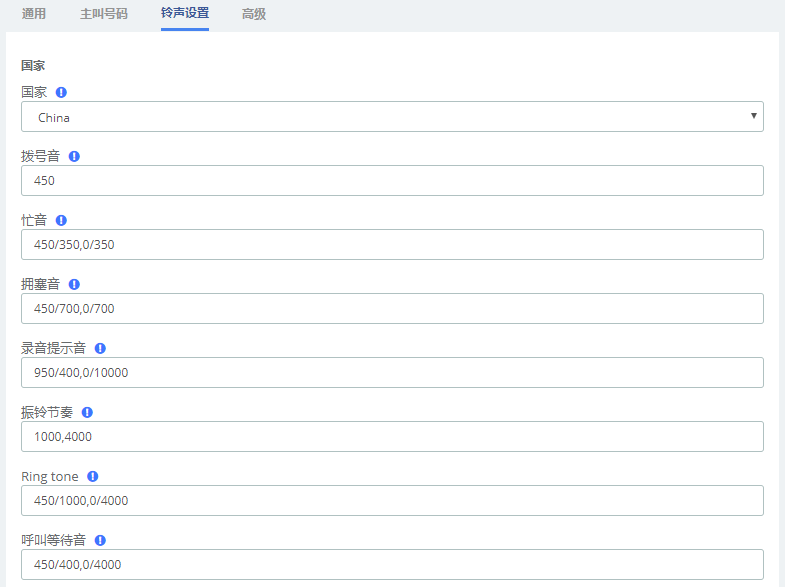
图3-6-7 模拟设置/铃声设置
表3-6-6 国家设置说明
| 选项 | 说明 |
| 国家 | 设置网关所在国家的信号音标准。 |
| 拨号音 | 设置摘机拨号音。 |
| 忙音 | 设置遇忙时的提示音。 |
| 拥塞音 | 设置拥塞时播放的提示音。 |
| 录音提示音 | 设置录音过程的提示音。 |
| 振铃节奏 | 持续振铃列表。 |
| 回铃音 | 设置振铃时向主叫方发出的提示音。 |
| 呼叫等待音 | 设置进入呼叫等待播放的背景提示音。 |
| 二次拨号音 | 设置按下闪断键后进行二次拨号的提示音。 |
| 特殊信息音 | 设置播放特殊信息的提示音(例如:所拨号码不在服务区)。 |
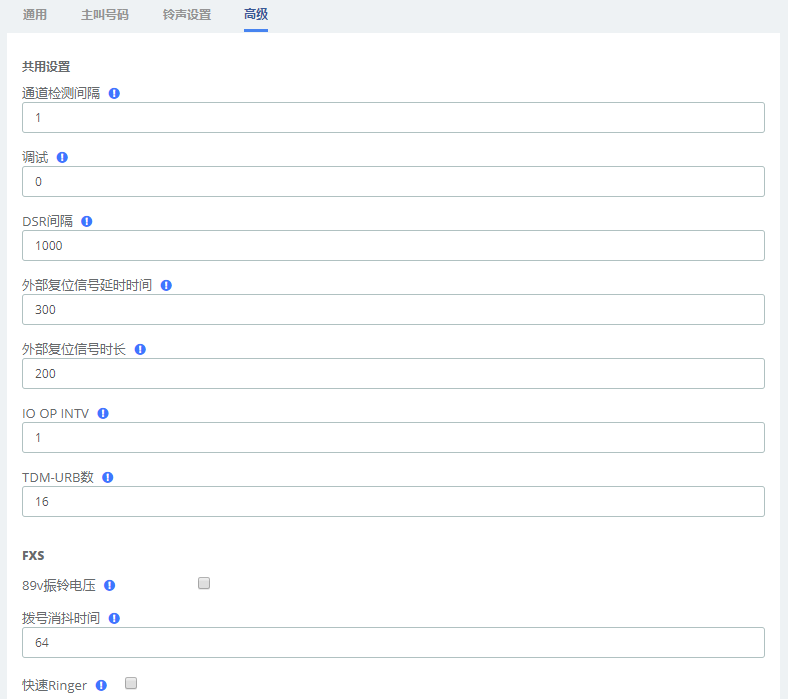
图3-6-8 模拟设置/高级
¶ 3.6.3 SIP设置

图3-6-9 SIP设置/通用
表 3-6-7 SIP设置/通用设置
| 选项 | 定义 |
| 允许访客 | 设置为开启时,Asterisk将允许来自访客的SIP呼叫并将其发送到默认SIP上下文。关闭此功能将使匿名SIP呼叫无法进入系统。这样做也会阻止"允许匿名入站SIP呼叫"运行。允许来宾呼叫但拒绝匿名SIP呼叫将使您能够查看呼叫尝试并排查那些配置错误显示为来宾的来电。 |
| 传输来自域 | 通常与SIP呼叫一起使用。示例user@domain,其中domain是填写在在此处的值。 |
| 外部IP地址 | 如果为空,将使用默认设置 |
| 本地网络 | 您可以使用它来为每个接口定义一个额外的本地网络。 |
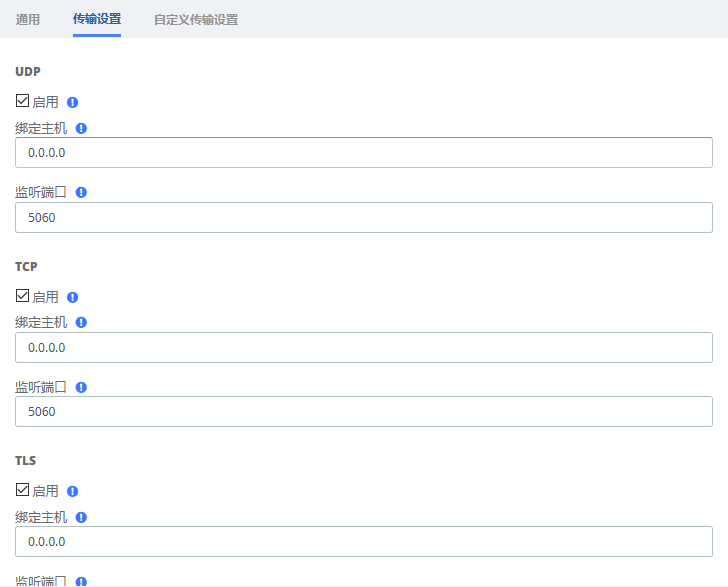
图3-6-10 SIP设置/传输设置
表 3-6-8 SIP设置/传输设置
| 选项 | 定义 | |
| UDP | 启用 | 使用0.0.0.0 即全体 |
| 监听端口 | UDP传输应该侦听的端口 | |
| TCP | 启用 | 使用0.0.0.0 即全体 |
| 监听端口 | TCP传输应该侦听的端口 | |
| TLS | 启用 | 使用0.0.0.0 即全体 |
| 监听端口 | UDP传输应该侦听的端口 | |
| 证书管理 | 选择要用于TLS传输的证书。这些在模块在证书模块中生成配置。 | |
| SSL方式 | SSL传输方法(仅限TLS)。 默认值当前为TLSv1,但可能会随将来的版本而更改。 | |
| 验证客户端 | 要求验证服务器证书(仅限TLS)。 | |
| 验证服务器端 | 要求验证服务器证书(仅限TLS)。 | |
| WS | 启用 | 使用0.0.0.0 即全体 |
| WSS | 启用 | 使用0.0.0.0 即全体 |
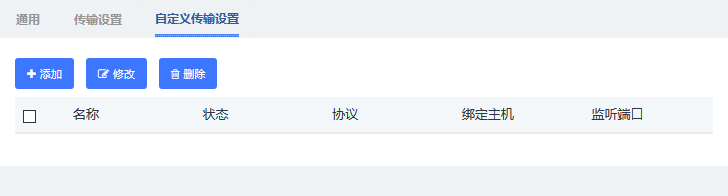
图3-6-11 SIP设置/自定义传输设置
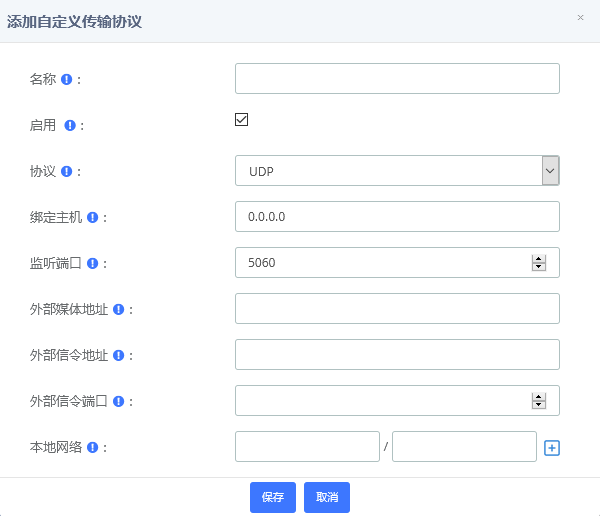
表 3-6-12 SIP设置/传自定义传输设置
¶ 3.6.4 IAX2设置

图3-6-13 IAX2设置/音频解码器
表 3-6-9 IAX2设置/音频解码器
| 选项 | 定义 |
| 编码优先级 | 控制入局IAX电话的解码协商。该选项继承所有的用户实体。它也可以在每个用户实体中单独定义,这样就会覆盖这里的设置。有效值: 主机:在主叫方之前考虑主机的优先顺序。 主叫:在主机之前考虑主叫的优先顺序。 禁用:完全禁用解码器的优先顺序。 只注册:与禁用相同,如果请求格式不同,只有在请求格式不可用时才考虑此功能;只有请求格式可用时,才会接受呼叫。 |
| 带宽 | 指定低、中、高的宽带,以控制一般使用的解码器。 |
| 视频支持 | 启用视频支持,再选择需要的解码器。如果您清楚每个编码器,请一次添加一个解码器。按照添加解码器的顺序,将决定解码器的优先级。 |
| 音频解码器 | 选择需要的解码器,其他解码器将被禁用除非在设备或中继配置中明确启用。 |
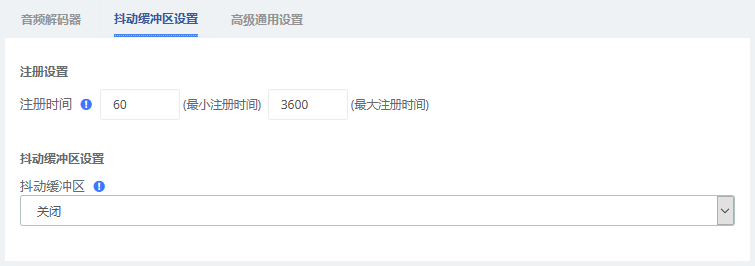
图3-6-14 IAX2设置/抖动缓冲区设置
表 3-6-10 IAX2设置/抖动缓冲区设置
| 选项 | 定义 |
| 注册时间 | IAX peers可请求的最小和最大注册到期间隔(秒) |
| 抖动缓冲区 | 您可以调整抖动缓冲区的几个参数,抖动缓冲区的功能是补偿不同的网络延迟。抖动缓冲区适用于来电音频——处于音频由另一端的抖动缓冲区进行解码。 |

图3-6-15 IAX2设置/高级通用设置
¶ 3.6.4 RTP设置
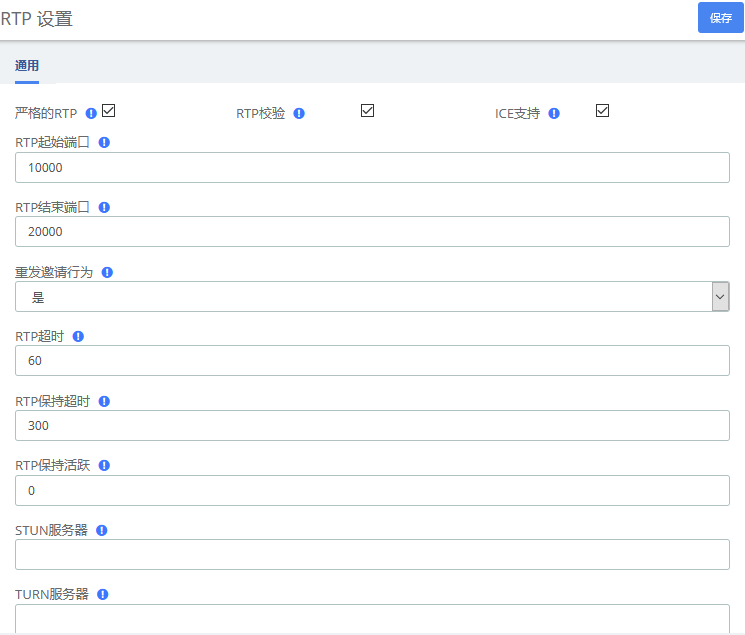
图3-6-16 通用
表 3-6-11 RTP设置/通用
| 选项 | 定义 |
| 严格的RTP | 启用严格的RTP保护。它将丢掉不是来自源RTP流的RTP包。默认值是禁用。 |
| RTP校验 | 再RTP交互时是否启用UDP校验,该选项默认值是禁用。 |
| ICE支持 | 配置是否支持ICE,ICE是综合运用STUN和TURN的结构,提供可靠的VoIP或者视频通话及媒体运输,通过一个SIP请求/应答模型供端点交换多个候选IP地址和端口,比如私有地址和TURN服务器地址,默认开启。 |
| RTP起始端口 | 配置RTP的起始端口,默认值是10000 |
| RTP结束端口 | 配置RTP的结束端口,默认值是20000 |
| 重发邀请行为 | 是:标准重邀请。 否:从不。 无 NAT:允许媒体路径重定向(重新邀请),但只限于知道发送的媒体不在 NAT 之后的情况下(因为 RTP 核可以根据媒体到达的明显 IP 地址来确定它)。 更新:对媒体路径重定向,而不邀请。 |
| RTP超时 | 音频通道上一段时间内(即设定的超时时间)没有RTP或RTCP活动时终止呼叫。这是为了能够在网络中断的情况下挂断电话(未处于保持状态) |
| RTP保持超时 | 音频通道上一段时间内(即设定的保持超时时间)没有RTP或RTCP活动,则终止呼叫(处于保持状态),该值必须大于超时时间。 |
| RTP保持活跃 | 在RTP流中发送Keepalive以保持NAT打开(默认为关闭) |
| STUN服务器 | 配置STUN服务器地址,STUN是一种Client/Server的协议,也是一种Request/Response的协议,在这里被用来检查两个终端之间的连接性,好比是一种维持NAT绑定表项的保活协议。 |
| TURN服务器 | 配置TURN服务器地址,STUN可以处理大部分NAT问题,TURN是STUN协议的一个增强版,专用于处理对称型的NAT问题。 |
| TURN服务器名称 | 配置TURN服务器的账号名称。 |
| TURN服务器密码 | 配置TURN服务器的账号密码。 |
¶ 3.6.6 其他目的地
其他目的地模块用于创建一个杂项目的地,您可以从另一个模块路由呼叫。
例如,您可以创建一个名为"我的手机"的其他目的地,拨打您的移动电话号码。 然后,您可以设置IVR,如果呼叫者按9,它们将路由到"Misc Destinations: My Mobile Phone"。

图3-6-17 其他目的地

图3-6-18 添加目的地拨号
表 3-6-12 添加其他目的地
| 项目 | 定义 |
| 描述 | 取一个简短的名字,以便识别。 |
| 拨号 | 输入号码,此目的地将模拟拨号,就像从内部电话拨打的一样。当您指定一个路由到此目的地时,来电就像从内部电话打来的一样。 |
¶ 3.6.7 功能代码
功能代码用于启用和禁用PBX和Asterisk可用的某些功能,并设置本地用户将在其电话上拨打的代码以使用该特定功能。
例如,功能代码模块可用于设置用户将拨打的代码以激活或停用呼叫转移。 它也可以用于设置一个代码,可用于进入回音测试。

图3-6-19 功能代码
¶ 3.6.8 AMI

图3-6-20 AMI用户管理
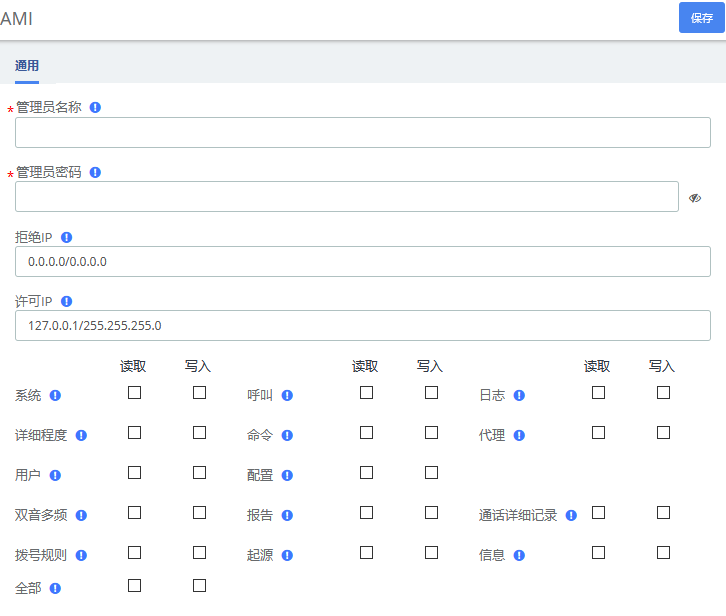
图3-6-21 API用户管理/通用
表 3-6-13 API用户管理/通用
| 选项 | 定义 |
| 管理员名称 | 请不要输入空格 |
| 管理员密码 | 输入密码 |
| 拒绝IP | 如果您想拒绝多个主机或网络,可以使用"&"字符作为分隔符。 例:192.168.1.0/255.255.255.0&10.0.0.0/255.0.0.0 |
| 许可IP | 如果您想许可多个主机或网络,可以参考"拒绝IP"中的例子设置。 |
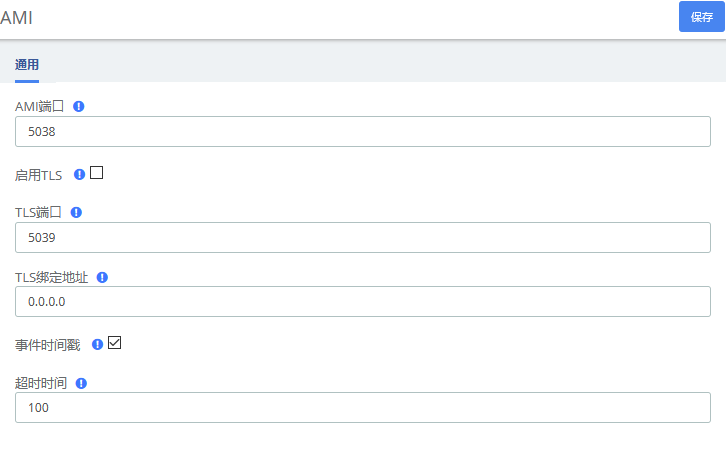
图3-6-22 AMI设置
¶ 3.7 录音
¶ 3.7.1 通话录音
在"PBX"菜单中的"通话录音"选项中可以查看到所有关联到已连接用户的分机的详细录音列表。管理员用户可以看到所有的录音。

图3-7-1 通话录音/监控列表
¶ 3.7.2 语音邮件
在录音/语音邮件选项中查看语音邮件的登录用户的分机的详细信息列表。
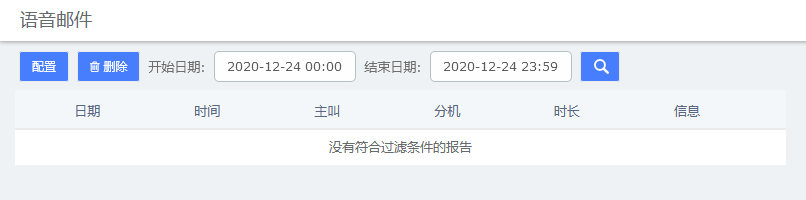
图3-7-2 语音邮件列表

图3-7-3 语音邮件配置
¶ 3.7.3 语音邮箱管理员
管理所有分机的语音邮件选项、拨号方案、使用情况、定义时区等。
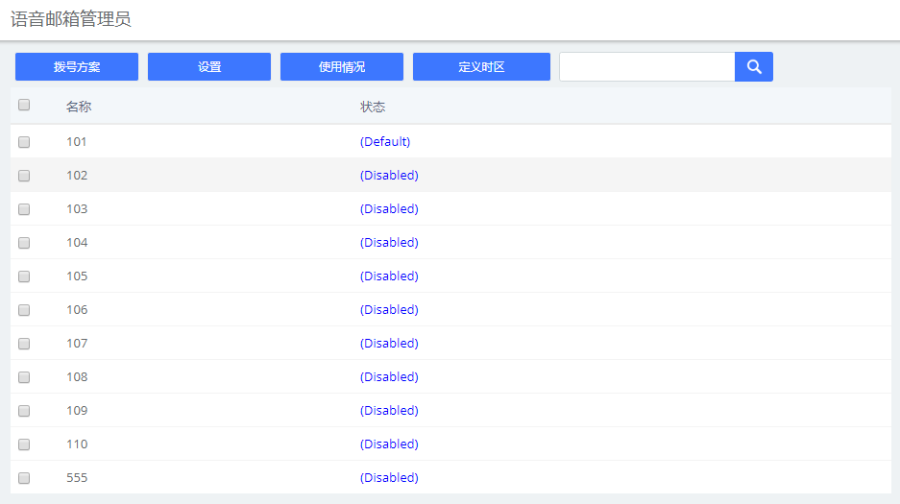
图3-7-4 语音邮件管理员
¶ 3.8 工具集
¶ 3.8.1 Asterisk-命令行
在PBX菜单中的工具集/Asterisk-命令行选项中执行Asterisk命令:

图3-8-1 Asterisk-命令行
¶ 3.8.2 Asterisk-文件编辑
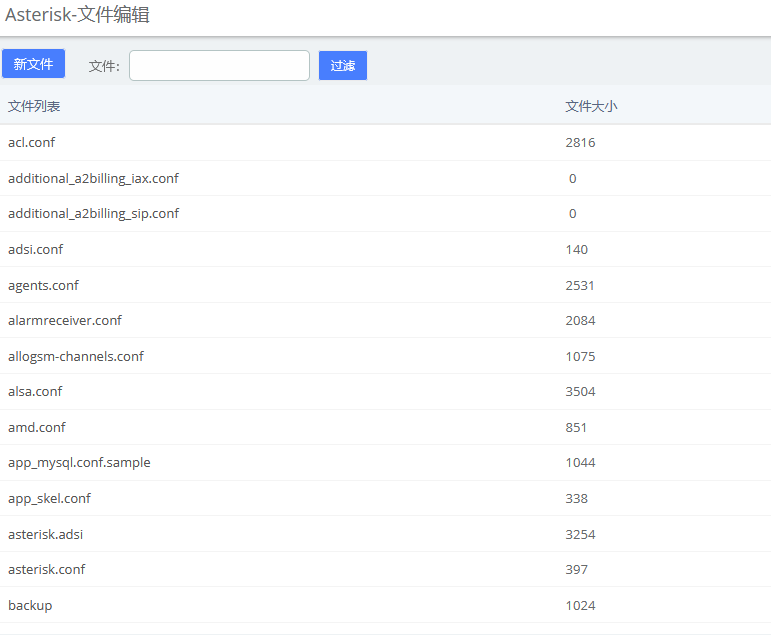
图3-8-2 Asterisk-文件编辑
注意:修改配置文件后,需要重新加载 Asterisk。
¶ 3.8.3 AI TTS
在AI TTS选项中允许将文本转换到音频。该文件的输出格式可以是".wav"。写你想要转换的信息,选择输出格式,点击生成音频文件按钮。系统会自动按您的要求将文件保存在硬盘的位置。
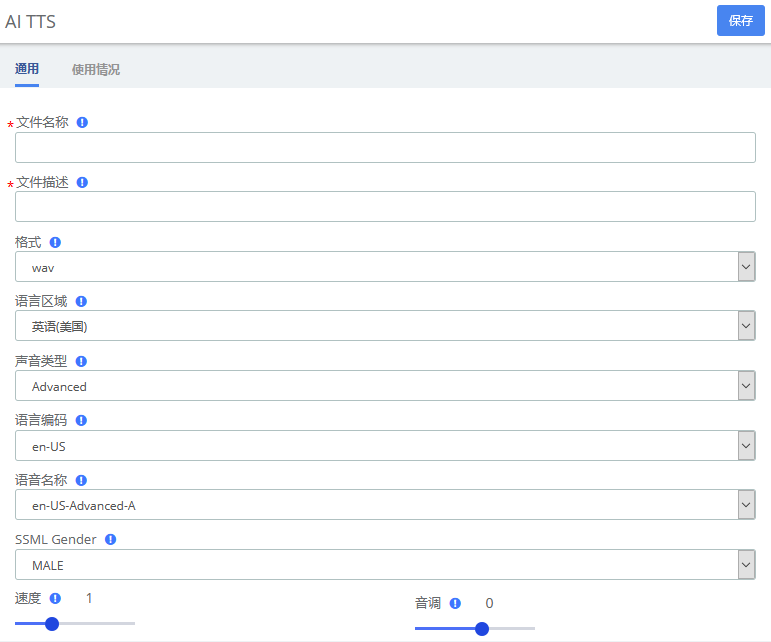
图3-8-3 AI TTS
¶ 3.8.4 API

图3-8-4 API/通用
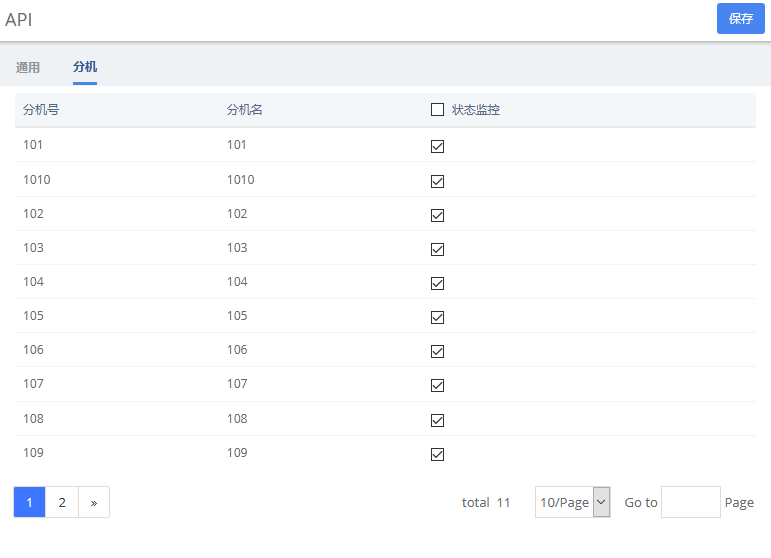
图3-8-5 API/分机
¶ 3.9 自动配置
该选项提供对终端话机的自动远程配置。有了这个功能,用户可以把UC作为电话服务器,自动将分机账号分配到 IP 话机。

图3-9-1 终端配置
界面描述
这是显示已经检测到或已导入的所有终端。主要内容包含下列项目:
表3-9-1 终端配置参数说明
| 名称 | 定义 |
| 状态 | 这将显示端点作为一个或多个图标的状态。可用状态如下: 1:端点未被扫描,但上传时被限定。 2:端点配置已在数据库中更新,但尚未应用到它的配置文件。 3:至少分配一个端点。 |
| MAC地址 | 这是端点的主标识符。在数据库中的配置和上传的文件都被认为指到相同的端点是否引用相同的MAC地址。 |
| 当前IP | 如果通过扫描检测的端点,该字段将显示在该端点上的IP。此字段是电话(如果支持的话)的HTTP配置界面的链接。 |
| 厂家 | 显示端点检测制造商。 |
| 型号 | 设备型号 |
| 选项 | 点击"配置"可以手动配置端点常见选项的模态显示对话框。 |
终端扫描工具按钮

这个小工具包含了与网络/子网掩码定义,一个下拉列表和文本框(下拉列表选自定义时可见)。默认情况下,下拉列表选WAN时会扫描Wan口的定义的UC服务器的网络。当然,您也可以选择自定义来调整这个定义来限制扫描,然后点击

开始扫描。
当扫描时,工具栏会变为一个表示扫描中的动态图片和一个取消按钮。当检测到话机时,话机以及其检测的制造商和模型一起被添加到主列表中。扫描完成或者扫描中按取消按钮,工具栏将恢复到默认状态。
配置话机

选择一个需要配置的话机,点击

会弹窗如下图,您可以清晰的看到该话机的一些属性:
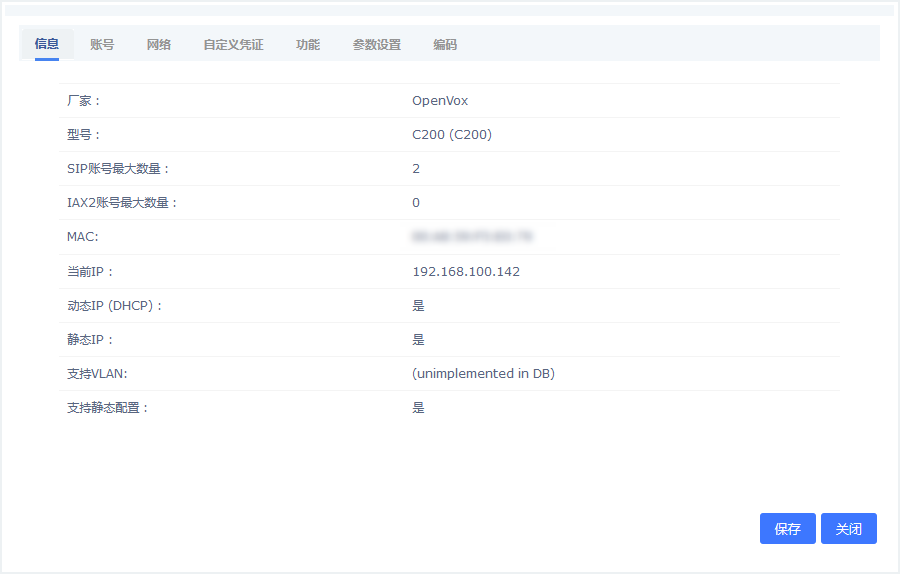
图3-9-2 话机信息
点击账号设置分机,勾选线路1或线路2可以单独设置线路而不影响其他线路。

图3-9-3 设置线路分机
您也可以点击网络对话机的网络参数进行调整。选择静态IP时,请确保手动输入IP等参数。
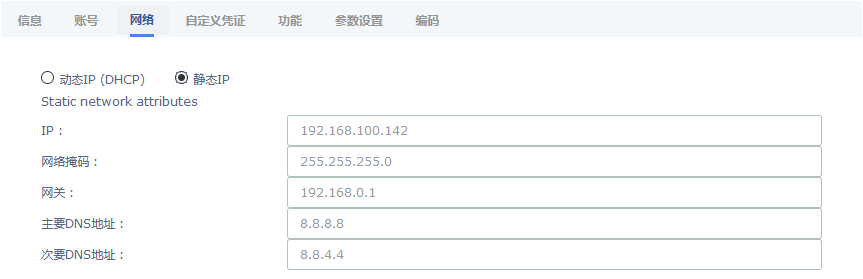
图3-9-4设置话机网络参数

图3-9-5 设置话机登陆信息

图3-9-6 设置话机功能
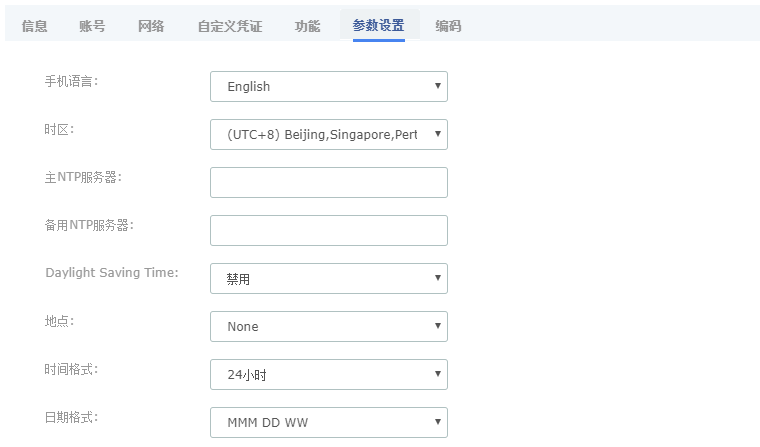
图3-9-7 设置话机参数
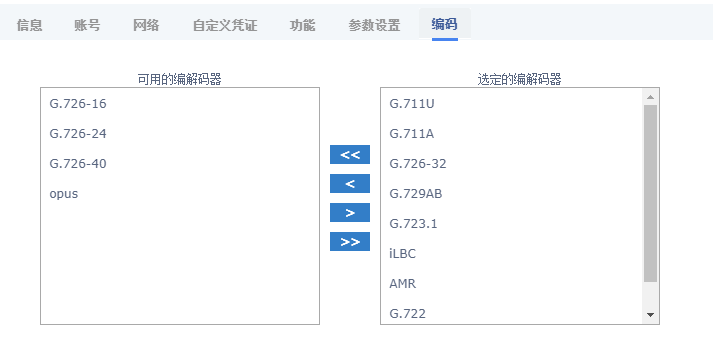
图3-9-8 设置话机编码(部分话机支持)
应用按钮

点击该按钮开始为所有选择的端点应用配置(设置所有端点为复选框)。当应用配置时,工具栏会变为一个进度条。作为端点配置,进度条会更新,并在配置完成后工具栏将恢复为默认状态。在配置过程中,会生成一个日志,并可以通过点击配置日志工具栏按钮来查看。
导出按钮

点击该图标将显示一个链接列表,下载存储在数据库中的端点列表,当分机很多的时候,可以导出表格查看到分机对应配置的账号,方便查看。表格有三种不同的格式:
•CSV(传统):这是由旧端点配置使用的格式。
•XML:这个格式允许终端有用多个帐户和属性的定义,如一个XML文档。
•CSV(嵌套):可通过在电子表格中仔细编辑生成此格式,并将多个账户和每个端点属性缩进。
¶ 3.10 PBX监视面板
PBX监视面板允许您监控分机、中继、呼叫泊位和队列等的使用情况。
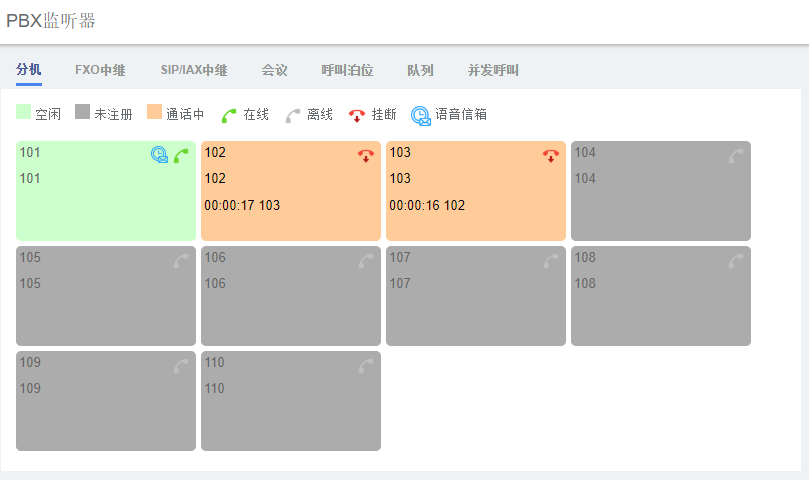
图3-10-1 PBX监视器/分机
点击

可以强制将正在通话的分机挂断。
点击

会跳转到PBX>录音>语音邮件
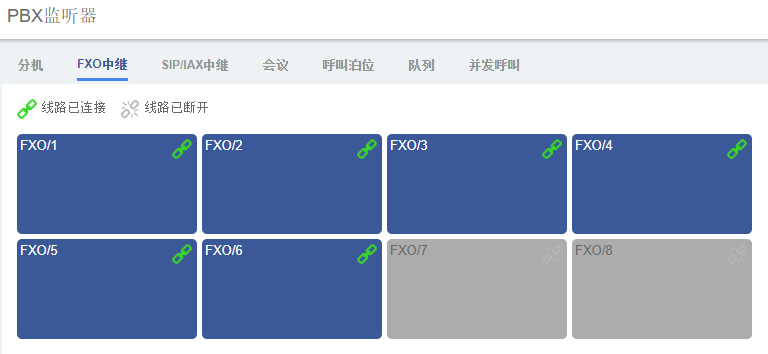
图3-10-2 PBX监视器/FXO中继

图3-10-3 PBX监视器/SIP&IAX中继

图3-10-4 PBX监视器/会议
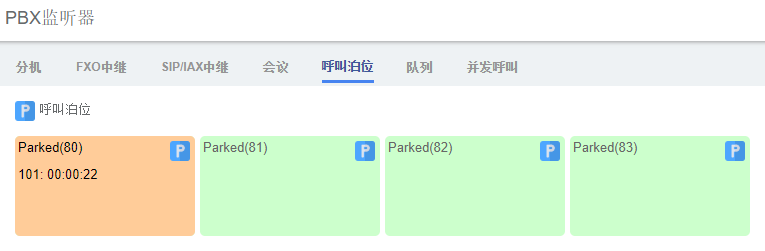
图3-10-5 PBX监视器/呼叫泊位

图3-10-6 PBX监视器/队列
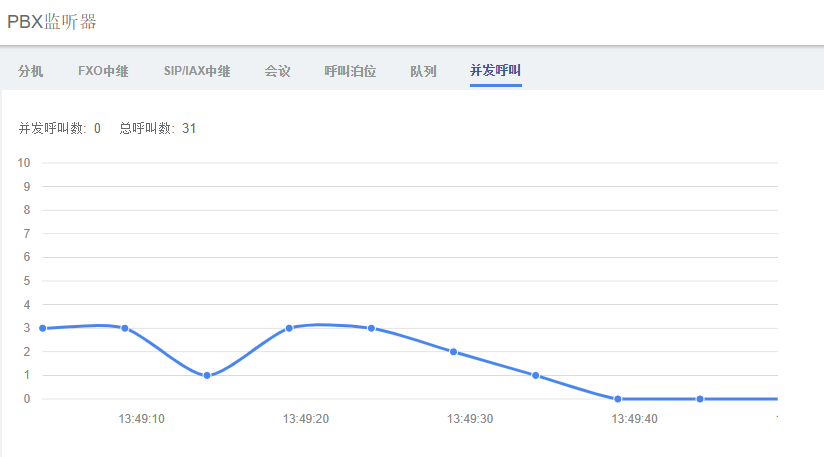
图3-10-7 PBX监视器/并发呼叫
¶ 3.11 会议面板
会议面板可以帮助您轻松管理和监控会议,实现多方通话。
¶ 3.11.1会议列表
点击会议列表,你可以很方便地看到会议室号码、名称、主持人、当前会议人数,会议开始时间。

图3-11-1 会议列表
点击

图标进入操作面板,如下图:

图3-11-2 会议操作面板
点击

图标,可以邀请该分机进入会议室。当然,您也可以复选多个分机,点击

一键邀请所选分机。除此之外,分机也能直接拨打会议室号码主动加入会议室。
点击

图标,可以将该分机踢出会议室。
点击

图标,该分机会被静音,其他分机不会听到这个分机的声音。
点击

图标,该分机将解除静音,其他分机可以听到这个分机的声音。
点击

图标,可以将该分机从会议操作面板中删除。当然,您也可以复选多个分机,点击

一键删除所选分机。
点击

可以更改与会者(非管理员)的密码,留空表示进入会议不需要密码,更改后需要点击应用才能生效。
点击

可以添加新的与会者成员,如下图:
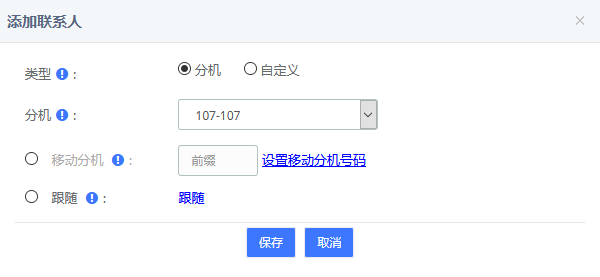
图3-11-3 添加联系人/分机
当然,您也可以勾选自定义,以输入其他号码。这个号码可以是一个手机号,届时可以通过外线呼叫号码。
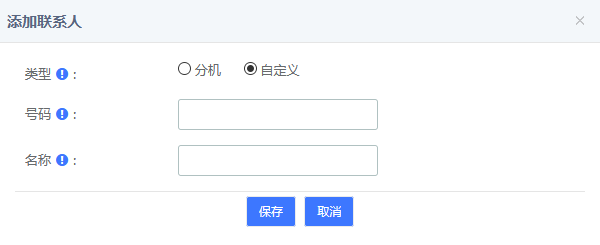
图3-11-4 添加联系人/自定义
点击

,可以选择一个联系人群组成员,批量导入当前会议中。
点击

,可以将当前会议的与会者保存到一个联系人群组中,如下图:

图3-11-5 保存联系人群组

图3-11-6 选择联系人群组
¶ 3.11.2会议联络人
可以管理、添加联系人群组。

图3-11-6 会议联络人
点击"添加"可以添加一个联系人群组,如下图:
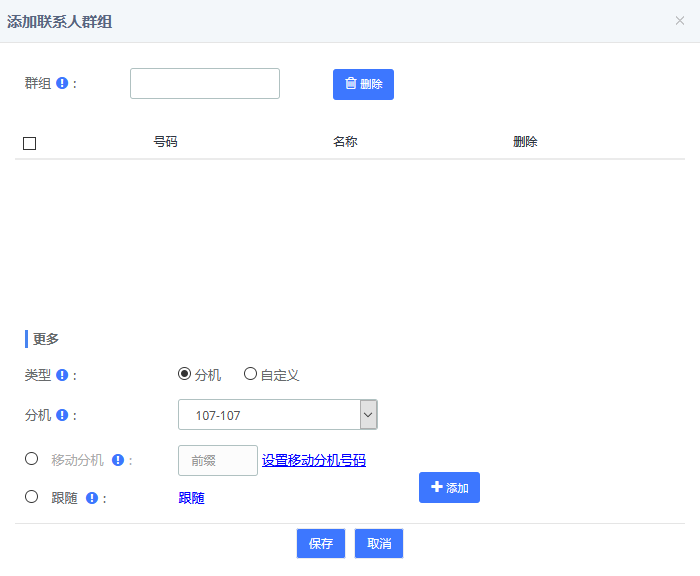
图3-11-7 添加联系人群组
¶ 4 传真
¶ 4.1 虚拟传真机
传真菜单的虚拟传真列表选项中我们可以验证所有虚拟传真的列表,包括每个虚拟传真的状态。
¶ 4.1.1 虚拟传真清单

图4-1-1 虚拟传真清单
另外,点击虚拟传真的名称,会显示其信息。
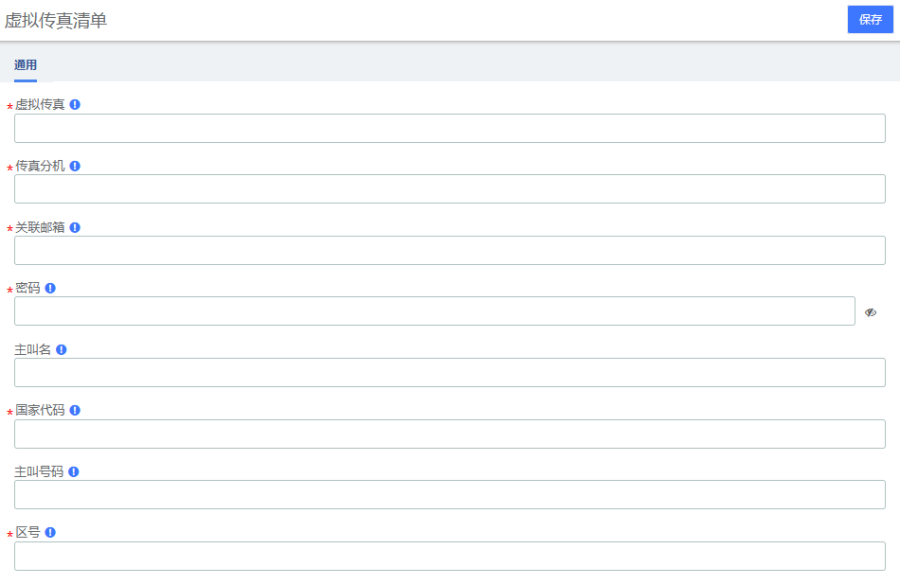
图4-1-2 新建虚拟传真
¶ 4.1.2 发传真
传真菜单中的发传真选项功能可以给一个或多个成员发送传真,在必填项填写内容然后点击发送按钮。
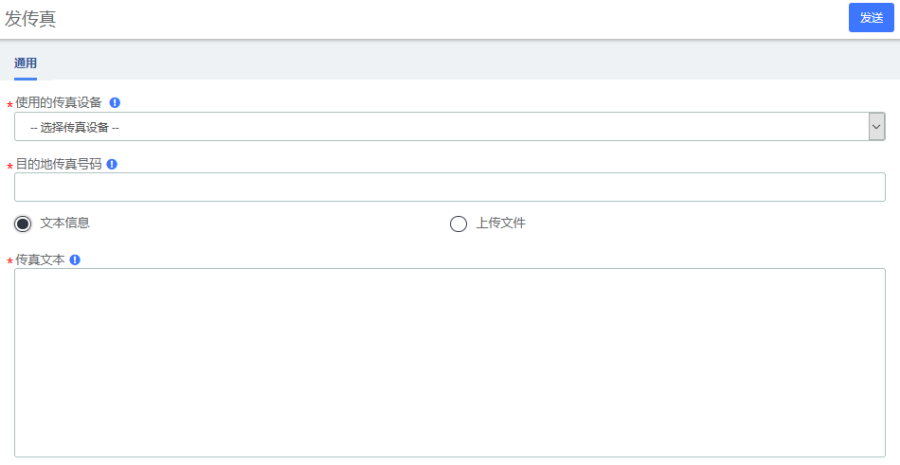
图4-1-3 发传真
此外,您还可以发送格式为PDF、TIFF和txt的文件。
¶ 4.1.3 传真队列
在传真菜单 中的传真队列选项显示正在等待要发送传真的清单。所有作业有一个ID和状态,以便您监视传真的发送。如果要取消作业,只需选择作业,然后单击取消任务按钮。

图4-1-4 传真队列
¶ 4.2 传真管理员
在传真菜单的传真管理员选项中输入传真管理员的电子邮件地址,这封电子邮件会收到传真服务器的接收信息、报错和其他活动的通知消息。

图4-2-1 传真管理员
¶ 4.3 传真客户端
在"传真"菜单中的"传真客户端"选项输入有权限通过UC发送传真的IP地址。
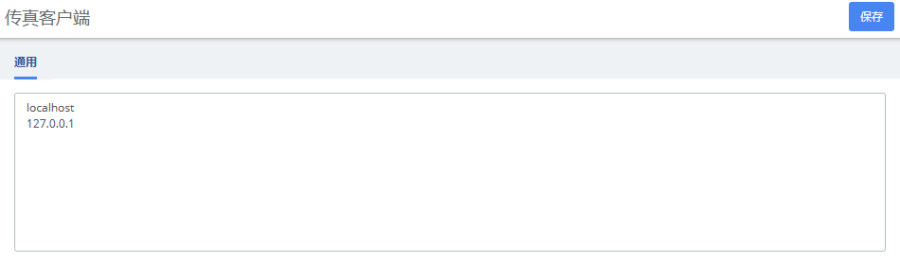
图4-3-1 传真客户端
继续输入IP地址,每行只能输入一个IP地址,点击

按钮。
建议您在配置中输入IP127.0.0.1和本地主机,因为某些进程可能需要使用它们。
¶ 4.4 查看传真
在传真菜单中的传真查看选项显示了所有已发送的传真和接收的虚拟传真的列表。点击文件的名称,可以下载传真。

图4-4-1 查看传真
默认显示所有文件,但可以根据公司名称、公司的传真、传真日期或类型传真过滤器来查找响应的传真。
¶ 5 报表
¶ 5.1 CDR报告
在报表菜单的CDR报告选项中,可以观察到通话的详细信息列表。您可以下载不同格式的文件,如CSV, XLS 和 PDF。
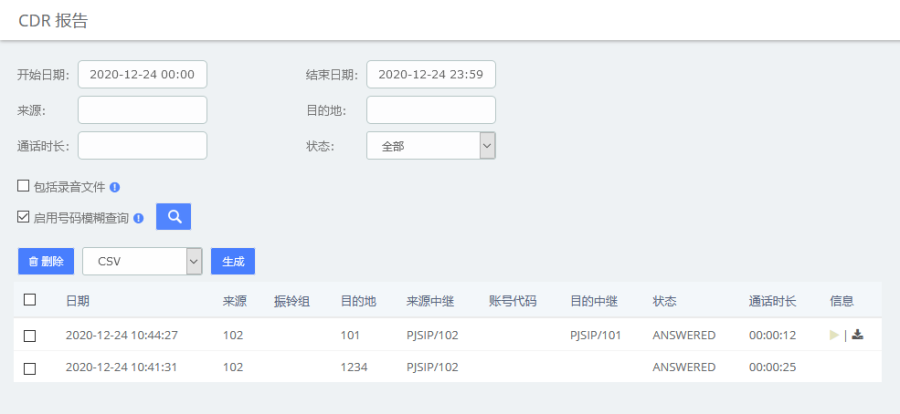
图5-1-1 CDR报告
¶ 5.2 通道使用量
在报表菜单的通道使用量选项中查看显示每个通道同时呼叫的数量的图。
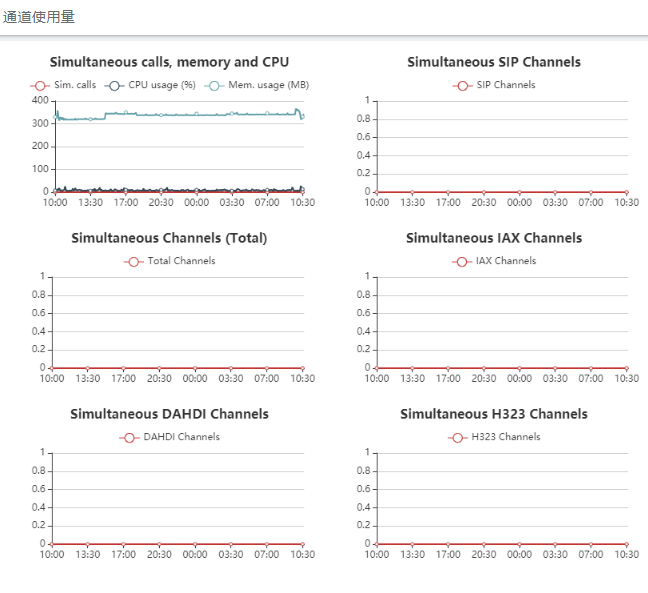
图5-2-1 通道使用量
¶ 5.3 图形报告
在报表菜单的图形报告选项显示系统的呼叫的号码、队列和干线在数量和百分比的可视化图形信息。

图5-3-1 图形报告
¶ 5.4 摘要
在报表菜单的摘要选项显示在服务器中注册的每个分机的报告。您可以查看到呼入和呼出的数量,呼叫的持续时间,呼叫方ID和拨号号码。使用过滤器来查找分机或用户。
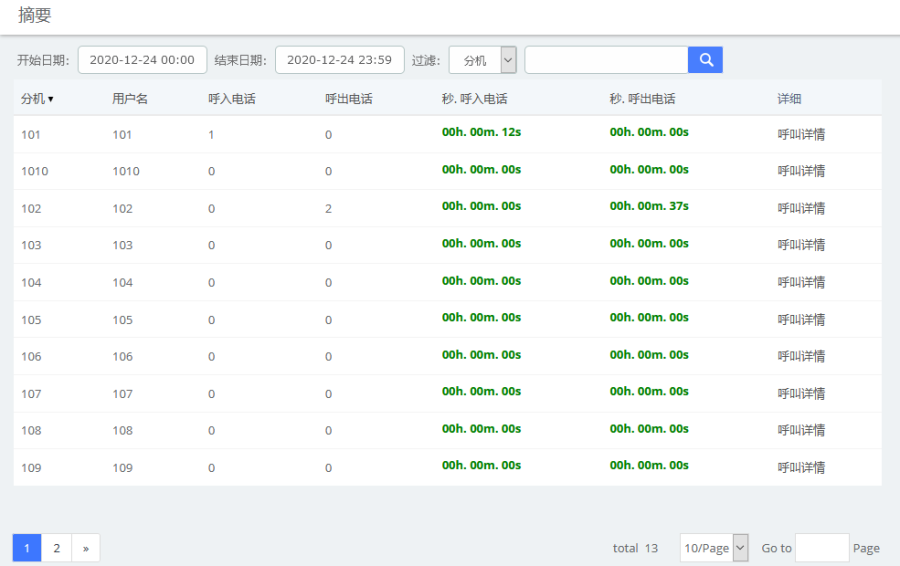
图5-4-1 摘要
¶ 5.5 未接来电
在报表菜单的未接通话选项显示所有分机的未接来电的报告,所以您可以查看每个分机已接听的电话。您可以点击下载按钮下载该报告。该文件可用的格式是CSV,XML和PDF。
您可以通过以下方式筛选结果:
- 起始日期:查找开始于这个日期未接的来电。
- 结束日期:查找直到这个日期的未接电话。
- 查找:您可以通过过滤器这些参数的结果:
- 源:进行呼叫号码。
- 目的地:接到来电号码。

图5-5-1 未接来电
¶ 5.6 下载内容
在下载内容中,用户可以自行查找和下载之前模块中生成的报告,包括CDR、通话录音、事件日志、未接来电、不安全密钥、审计等等。
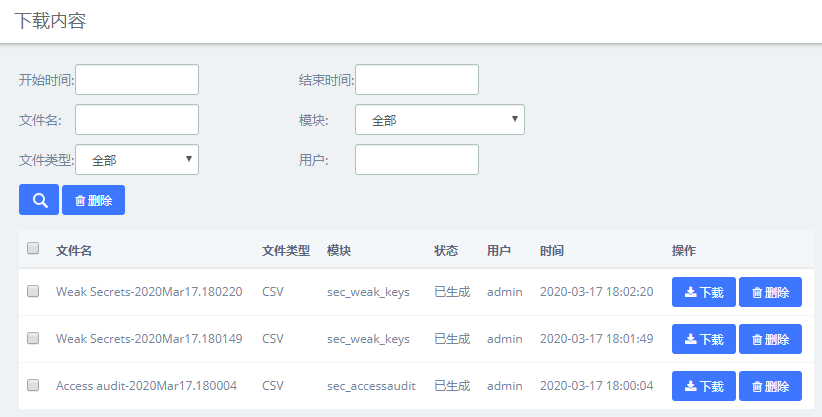
图5-6-1 下载内容
¶ 6 附加功能
¶ 6.1 电话卡
A2billing是一个功能齐全、灵活的VoIP计费系统和终端平台,可以为当今市场上的 VoIP计费客户提供最快捷、成本最低的服务。新版UC中添加了这一功能,需要的用户可输入账号密码登录使用。
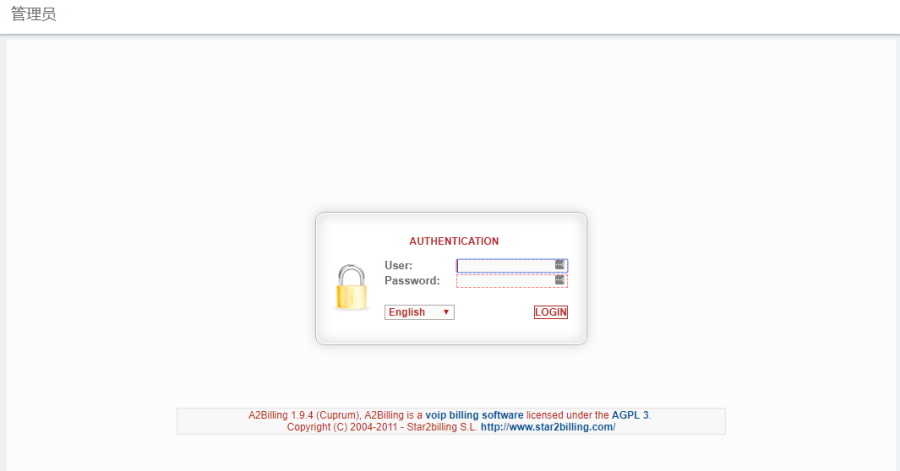
图6-1-1 A2billing
¶ 6.2 视频会议
用户可以在UC系统中创建视频会议,可容多人同时参加。
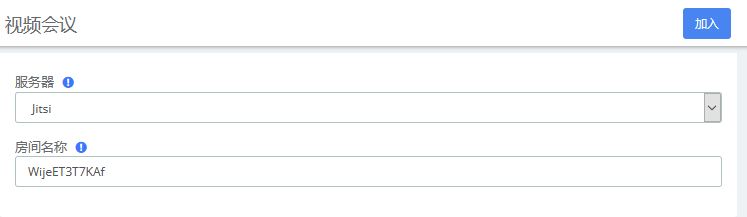
图6-2-1 视频会议
¶ 6.3 酒店管理
¶ 6.3.1信息
在附加功能>酒店管理>信息页面,你可以直接看到一些信息,包括房间数量,有多少空闲可用的房间(空闲客房),或者没有(房间繁忙),是否今天有预订,酒店是否已经满员或潜在的满员(包括预订后)。
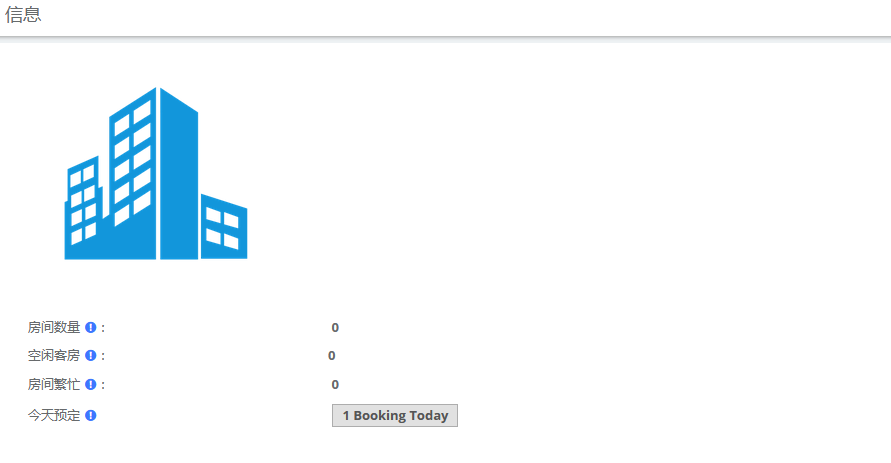
图6-3-1 酒店信息
如果今天有预订,直接点击

按钮进入预订列表菜单即可。
¶ 6.3.2 服务
¶ 房间列表
您可以看到您酒店目前的房间状态。客人姓名,房间名称,是否空闲或忙碌,是否打扫过,客人是否使用了迷你吧,房间是否处于请勿打扰状态,并且可以看到该房间是否属于某群组中。
如果电话设备是SIP电话,你可以知道电话是否连接。在这种情况下,你在电话号码旁边有一个黄色的小三角。

图6-3-2 房间列表
入住
你可以为一个新客户办理

手续。
日期,是指入住日期(默认为当前日期)。退房时间,预计的退房时间,为了在其他客户预订房间时有一个参考,此信息不用于计费。房间,所有可用的房间都将显示在这个列表中。当然,您必须输入姓和名才能办理入住手续。
下面的其他字段是可选的。但是,如果您想通过邮件发送账单,则需要填写邮件字段。
不支持通过传真发送账单。
客人入住后,您可以点击

,查看客人的信息。在这里您可以看到顾客的姓名、入住时间、退房时间、房间价格等信息。
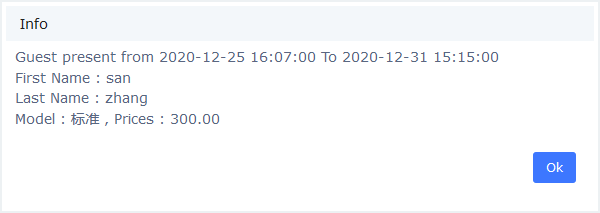
图6-3-3 客人信息
当客户需要更换房间时,选择图标

。如果顾客购买了迷你吧商品或打了外线电话,系统会自动将顾客的购买和通话费用转入新房。
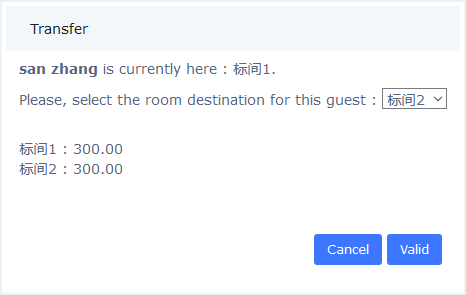
图6-3-4 换房
您还可以为在预订列表中为已预订房间的客户办理入住手续:

图6-3-5 预订列表/入住
或在客户名单中为已登记的客户入住:
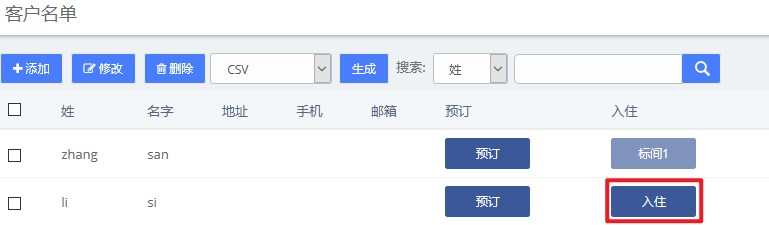
图6-3-6 客户名单/入住
退房
您可以进行2种退房方式。一种是经典的按房间退房,一种是按小组退房。
当顾客需要退房时,选择

图标。
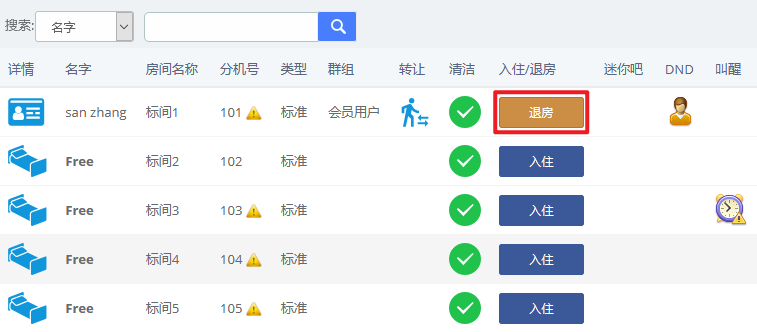
图6-3-7 退房

图6-3-8 退房
如果勾选了支付,则该账单已经付清,否则,该账单将被标记为未支付。
如果您想查看该房间的所有通话详情,请勾选

。
如果您想让该客人通过邮件收到账单,请勾选

。
退房后,您可以在报告>账单报告中查看计费报告。
¶ 群组列表
群组列表用于统一管理批量入住的客户。在此页面中,您可以看到所有建立的群组,您可以同时将许多已入住的某些房间加入群组中,需按shift键多选。

图6-3-9 群组列表
退房
按组退房将把该组的所有房间退房。
勾选您要退房的群组,然后点击

。选择会员用户群组退房意味着意味着群组中的标间1和标间3都要退房。
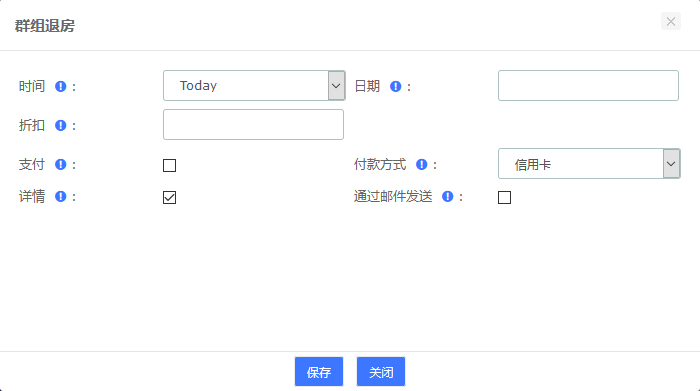
图6-3-10 群组退房
结账时,勾选详情即可看到通话账单。
¶ 预定列表
在这里可以检查所有的预订客户。你可以按日期筛选记录。
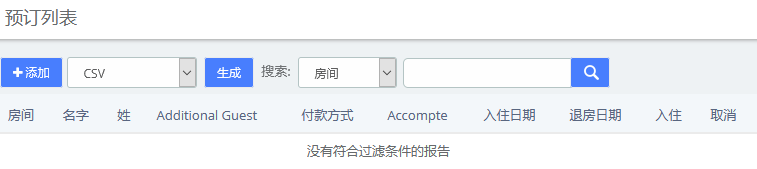
图6-3-11 预订列表
为新客户预订房间:
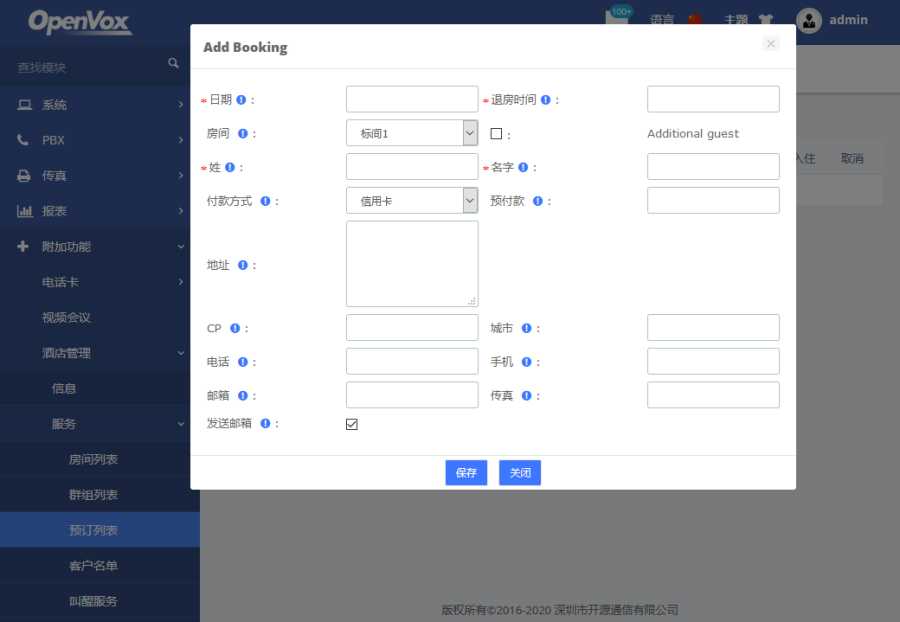
图6-3-12 预定房间
如果要为已预订的房间办理入住,请点击

框,如果要取消预订,请点击

框。
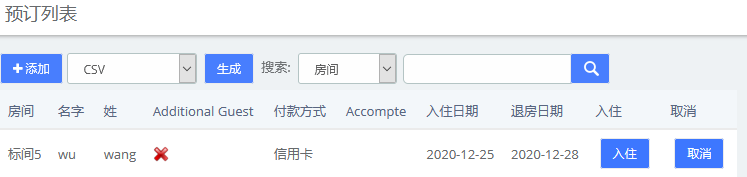
图6-3-13 预定列表/入住
在客户列表中为老客户预订房间:
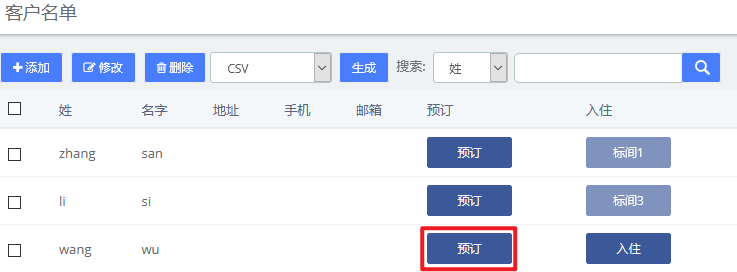
图6-3-14 客户列表/预订
¶ 客户名单
该模块可以自定义客户信息。您可以为他们预订房间或办理入住手续。

图6-3-15 客户名单
你也可以添加一个新客户:

图6-3-16 添加新客户
¶ 叫醒服务
该模块允许您为特定客户设置叫醒服务。在唤醒服务期间,每隔30秒就会响起30秒的铃声。
在下面的例子中,为单人间101的客户设置了2021-01-01 14:00至2021-01-01 15:00的唤醒服务。
绑定到101室的分机将在2021-01-01 14:00至2021-01-01 15:00期间响起。

图6-3-17 叫醒服务
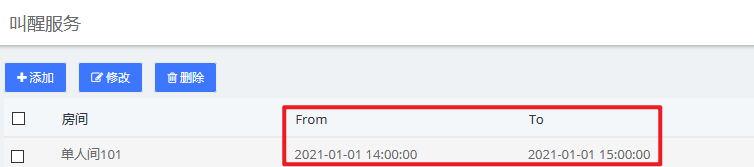
图6-3-18 叫醒服务
也可以在房间列表模块中查看或编辑。
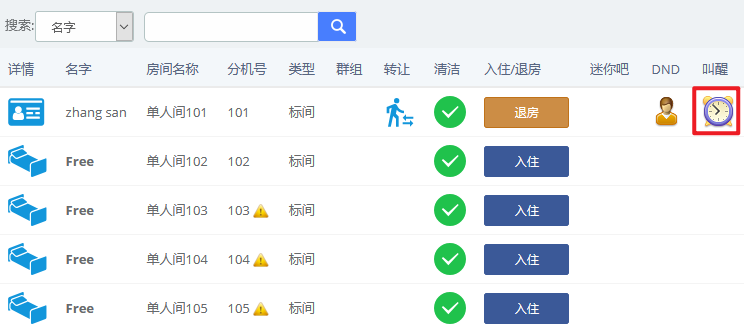
图6-3-19房间列表/叫醒服务
¶ 6.3.3 配置
¶ 通话费率
当客户需要使用分机拨打外线电话时,按设定的通话费率计算话费。
¶ 账单费率
如果没有匹配的费率列表,将使用默认费率。
初始化费率后,您可以创建一个新的计费费率或编辑现有的费率。
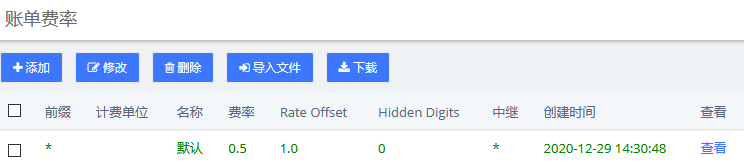
图6-3-20 账单费率
注意:账单费用中的中继需在计费设置中提前选中。
创建一个新的计费费率:
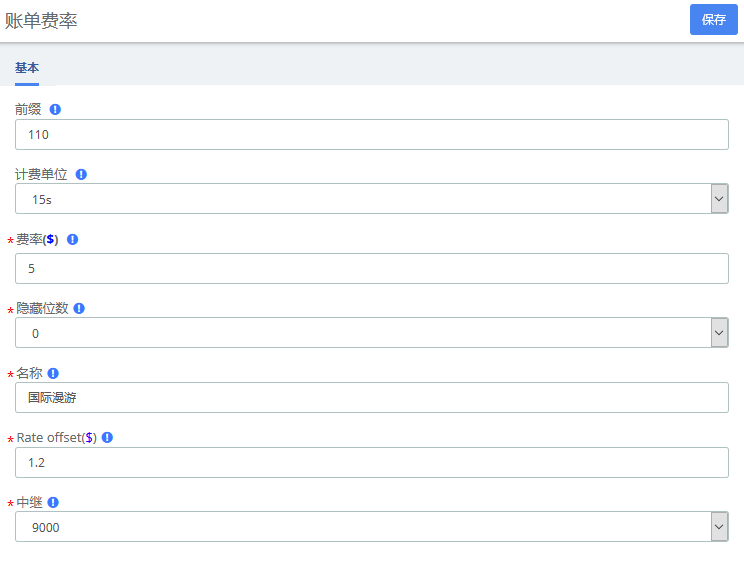
图6-3-21 添加账单费率
¶ 计费设置
在设置计费规则前应先初始化计费率。
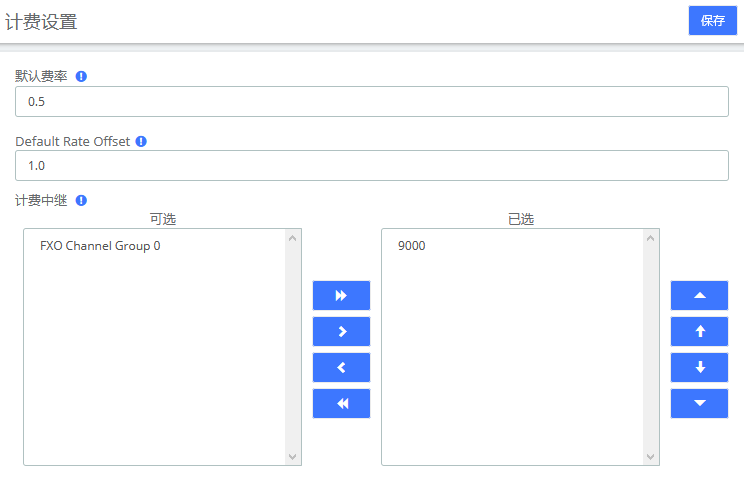
图6-3-22 计费设置
默认费率和Default Rate Offset一起设置了默认计费费率。计费中继设置创建新费率规则时允许使用和匹配的中继。
¶ 房间管理
¶ 房间设置
创建好房间类型后,我们就可以生成酒店房间了。不要忘了,尽量为每个房间准备好名字列表 (如:101房、102房等)。
单击

并创建房间。
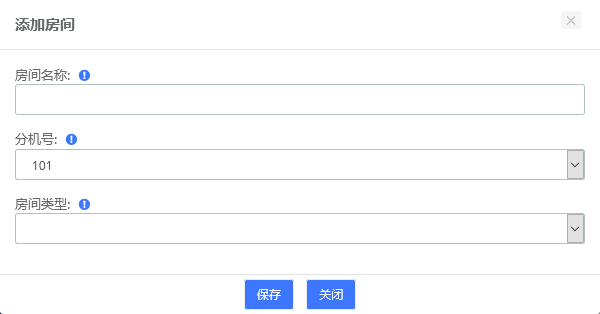
图6-3-23 添加房间
此外,您可以点击

创建房间。
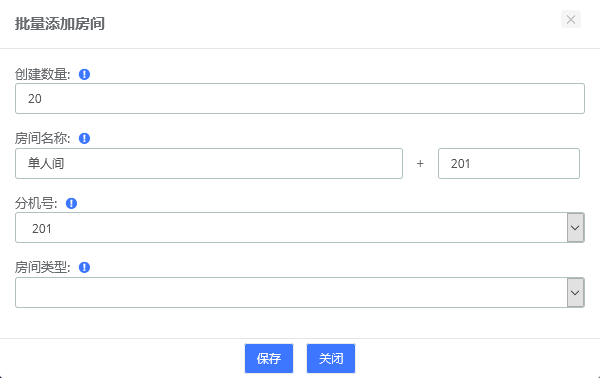
图6-3-24 批量添加房间
¶ 房间类型
房间类型列出了所有已经记录到酒店配置中的类型。
在添加房间之前,您必须先创建一些房间类型,以便设定房型。您可以创建一些酒店的房间类型,如标准间、双人间、商务间、大床房等。
只要选择行左侧的复选框,就可以删除一个或多个房间。
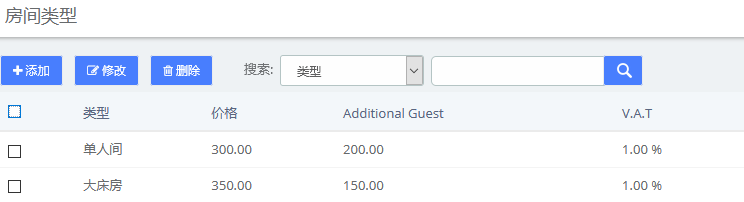
图6-3-25 房间类型列表
只需将一个类型和它的价格,如果你想输入一个价格给额外的客人,并选择该房间使用的V.A.T.。(默认启用了2个V.A.T.)。

图6-3-26 添加房间类型
¶ 常规
在开始之前,我们要对酒店系统进行初始化配置,包括自定义公司logo、公司信息、配置邮件等。
在这里,你可以选择2种操作模式(酒店和医院)。现在,只支持Hotel模式。

图6-3-27 常规/操作模式
您可以在酒店功能中选择3个基本功能。
- 结账时锁定。当房间结算时,这个房间将被锁定。所以无法拨打电话。
- 房间之间通话。勾选后,这个房间可以呼叫另一个房间,前提是这个房间和被呼叫的房间在同一个组中。
- 房间清洁。只有当房间被打扫干净时,该房间才会出现在可用房间列表中。否则,该房间将不会出现在这个列表中。但是,如果您需要预订这个房间,这个房间可能会出现。
图6-3-28 常规/功能
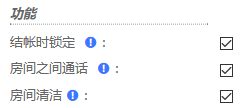
您可以自定义公司头像标志(png,或jpg文件扩展名)、公司地址、公司邮箱。
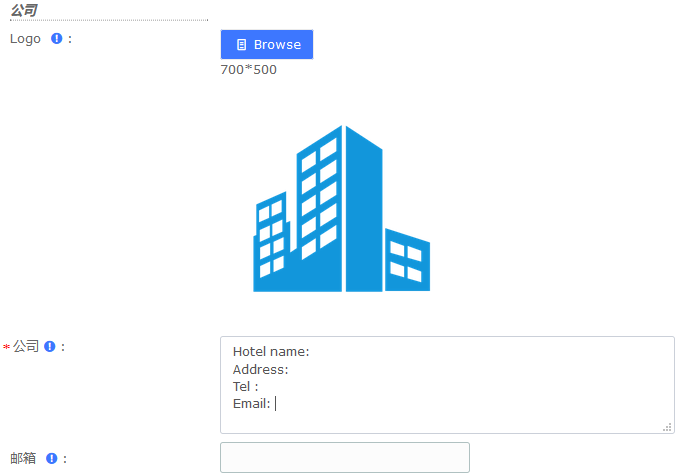
图6-3-29 常规/公司
注意:邮件是用来发送预订和退房提醒的,使用前需要在系统->邮件中配置SMTP服务。

图6-3-30 SMTP服务
您可以自定义或更改每个酒店功能的前缀。目前存在3个前缀。
- 迷你吧台前缀,可以在房间里添加一些饮料,并在结算时使用。当客房服务员打扫房间时,她可以检查迷你吧台,并输入客人使用的所有饮料。
- 房间清洁前缀将用于客房清洁,客房服务员将对房间进行清洁。
- 接待处是呼叫接待处用。
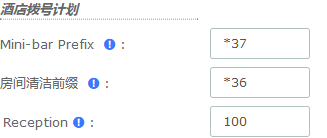
图6-3-31 常规/酒店拨号计划
两个税值可以输入。V.A.T 1值在计费时使用。
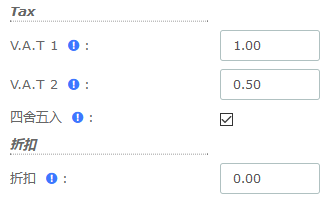

图6-3-32 常规/Tax&折扣
¶ 迷你吧
在"迷你吧"中设置物品和增值税。服务员可以通过拨号来记录顾客购买的物品。拨出前缀(默认为*37)并输入所使用的产品编号,结尾为*键。注意,如果没有按*键结束,购买行为将不会被记录。如果客户已经购买了三份雪碧,请使用房间的分机拨打*37222*。
这个菜单影响到每个数字键对应的产品及其价格。你可以在这个菜单上输入10种不同的产品,并且可以选择指定的V.A.T。

图6-3-33 迷你吧
如果顾客购买了商品,我们可以在房间列表中查询。
¶ 远程控制

图6-3-34远程控制
¶ 预定邮件模板
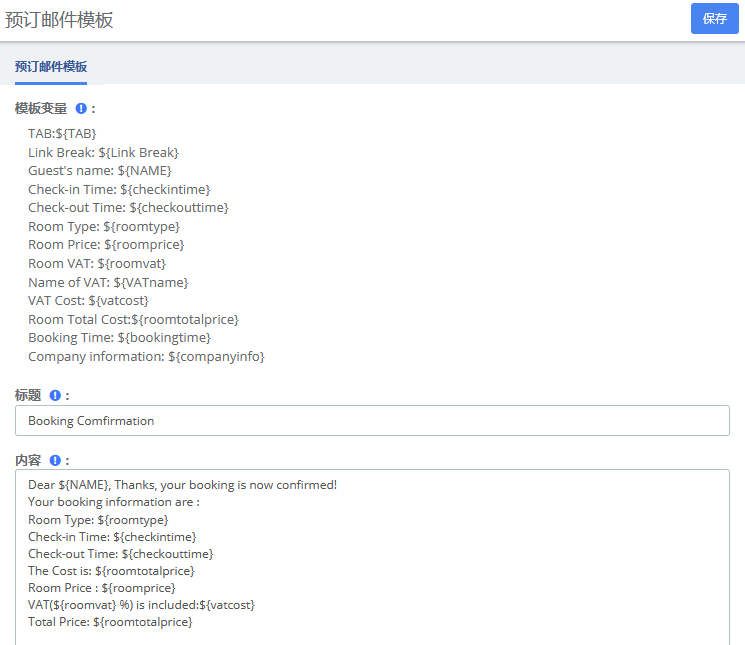
图6-3-35 预订邮件模板
¶ 6.3.4 报告
¶ 账单报告
退房后可以在"账单报告"中查看客户的消费情况。
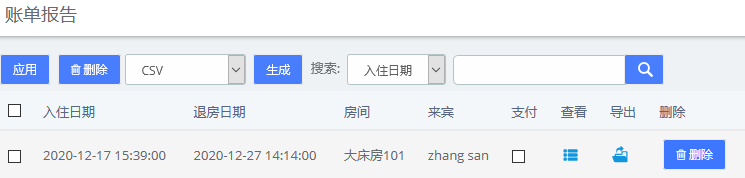
图6-3-36 账单报告
点击

可以查看账单报告,点击

可以导出此报告。

图6-3-37 报告详情
¶ 通话计费报告
对外呼叫结束后,在酒店->报告->通话计费报告中显示呼叫记录。

图6-3-38 通话计费报告
¶ 公司报告
您可以实现一些公司的报告,如两个日期之间每天有多少人入住和退房。报表类型包括入住和退房信息、房间总价、迷你吧消费总价、账单总价。
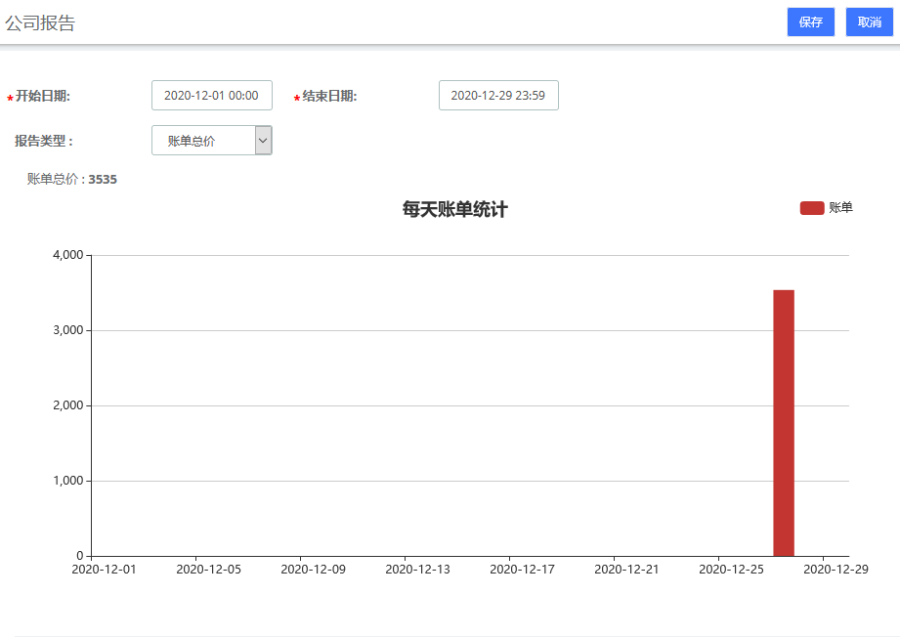
图6-3-39 公司报告
¶ 7 日志
¶ 7.1 日志设置
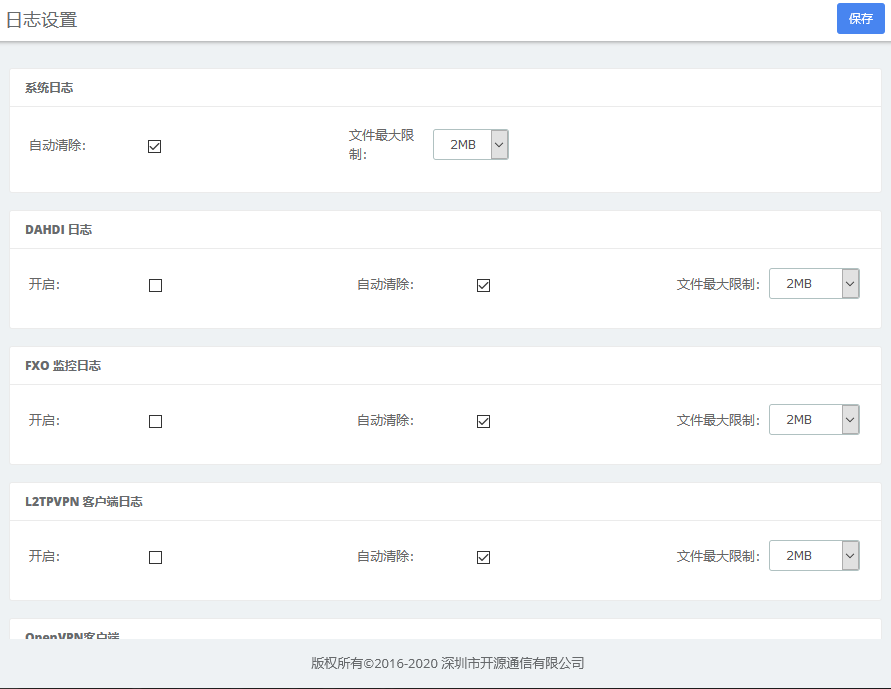
图7-1-1 日志设置
¶ 7.2 系统日志
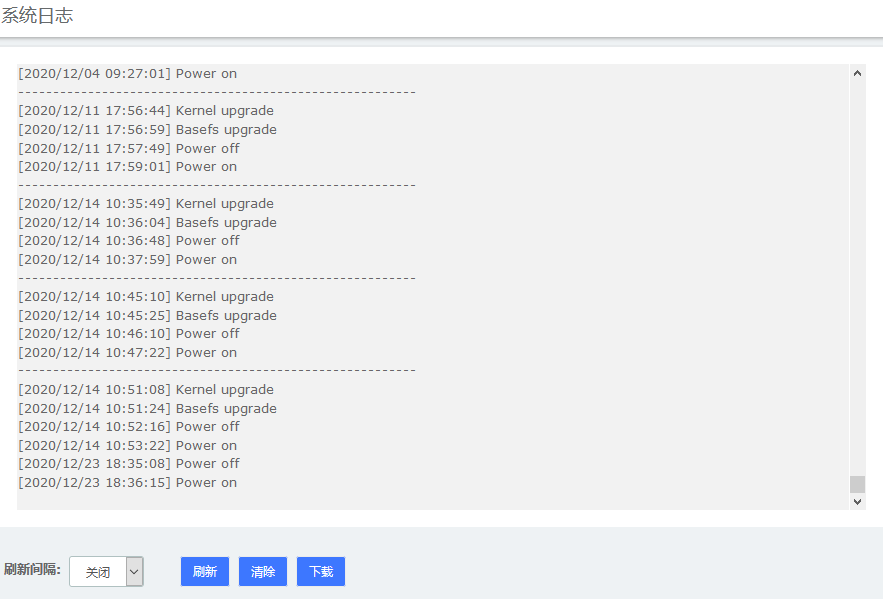
图7-2-1 系统日志
¶ 7.3 Asterisk日志
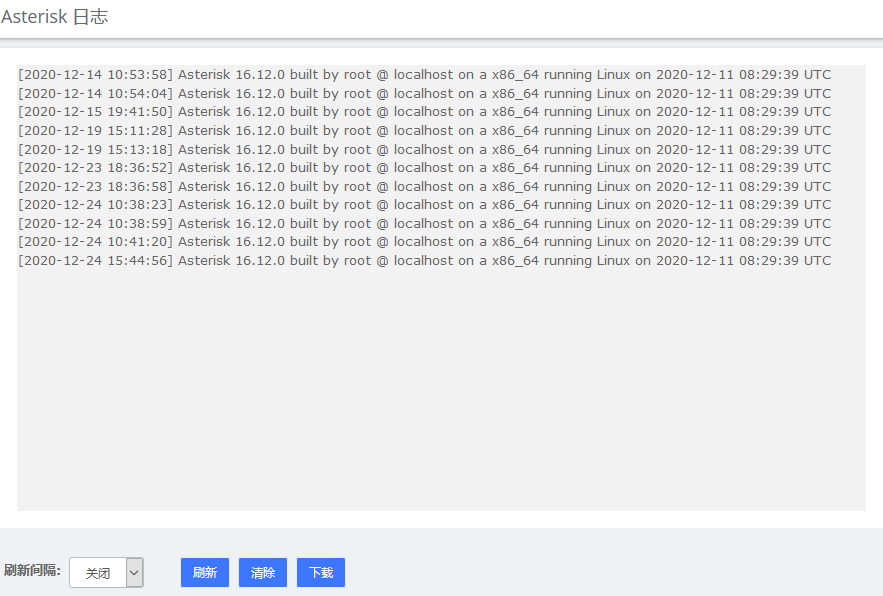
图7-3-1 Asterisk日志
¶ 7.4 FXS/FXO 日志
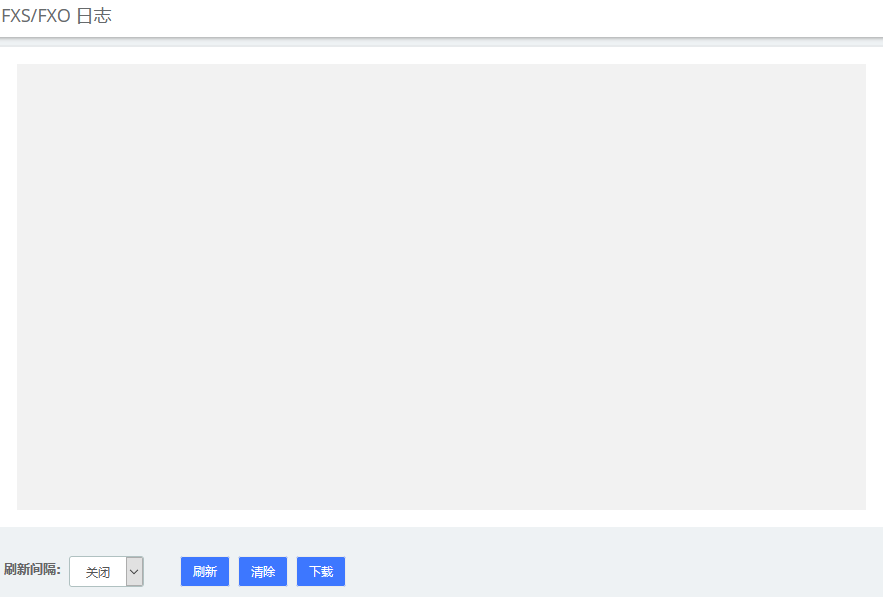
图7-4-1 FXS/FXO日志
¶ 7.5 FXO监视日志

图7-5-1 FXO监视日志
¶ 7.6 VPN日志
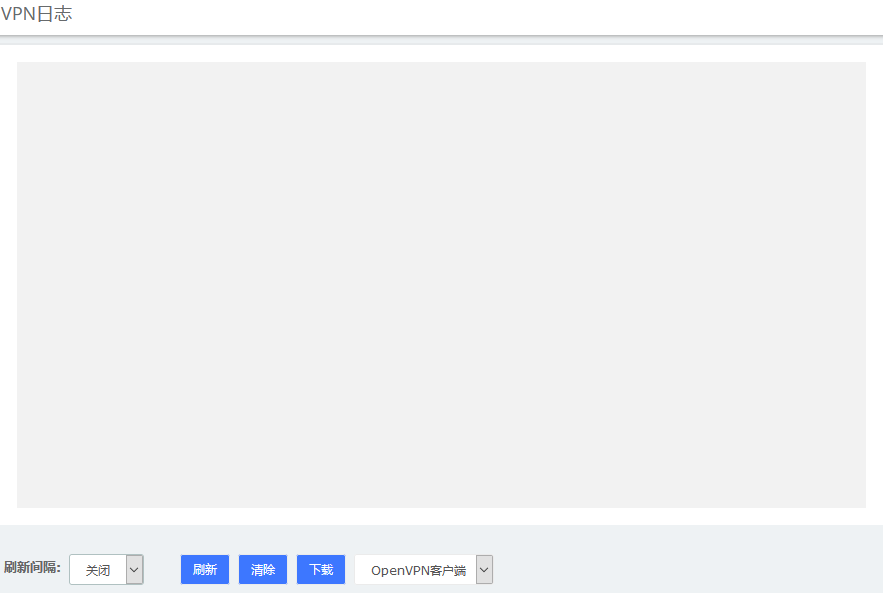
图7-6-1 VPN日志
¶ 8 Me模块
正如2.4用户权限章节所说,默认会为所有的SIP分机赋予Me模块的权限。Me模块需要分机登陆,在UC的登陆页面,输入分机号/用户密码,点击登陆即可。注意,分机登陆使用的是登陆密码,不是注册密码。分机登陆后,如下图所示
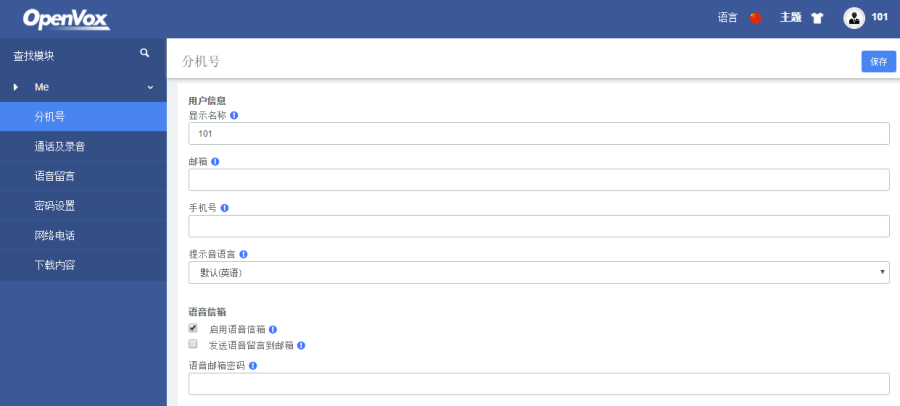
图8-1 Me模块页面
如果分机在系统>用户权限中设置了权限的话,分机登陆后菜单出现相应的模块,您可以灵活的设置分机权限,减轻UC管理员的负担,详见2.1.4用户权限。
¶ 8.1 分机号
该页面大部分内容也能在Admin用户页面下配置(PBX>分机>编辑)
您可以设置该分机的基本信息
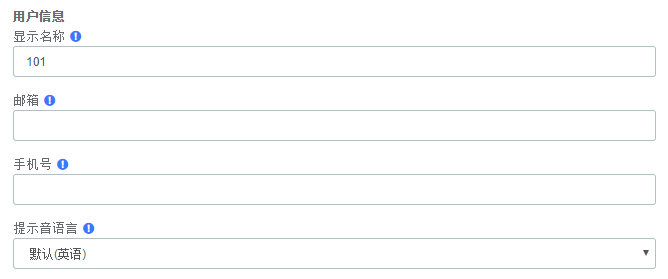
图8-1-1 编辑分机
您也可以设置该分机的语音信箱:
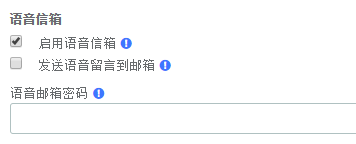
图8-1-2 语音信箱
您也可以设置该话机的呼叫转移,点击下拉列表可选分机:

图8-1-3 呼叫转移
您也可以设置是否启用该分机的移动分机(即手机号)
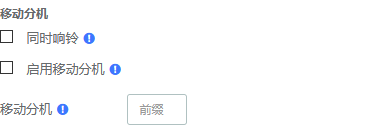
图8-1-4 移动分机
您也可以设置该分机的其他属性

图8-1-5 其它
¶ 8.2 通话及录音
您可以查看该分机常看与当前分机有关的呼叫记录和相关录音
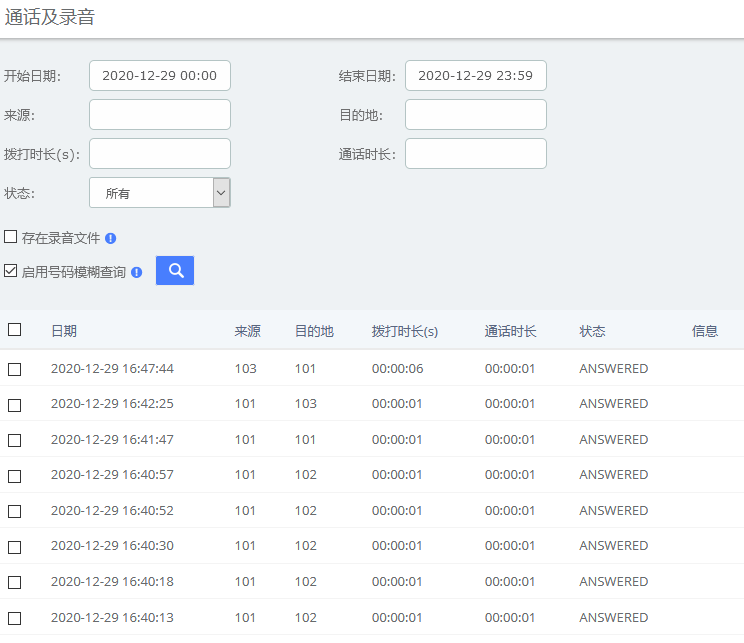
图8-2-1 通话及录音
当该分机被赋予下载通话记录的权限时,会出现生成按钮,可以生成通话记录并可以在下载内容中下载。
当该分机被赋予删除通话记录的权限时,会出现删除CDR按钮,可以在复选框中通话记录并点击按钮

删除。
¶ 8.3 语音留言
您也可以查看改分机的语音留言
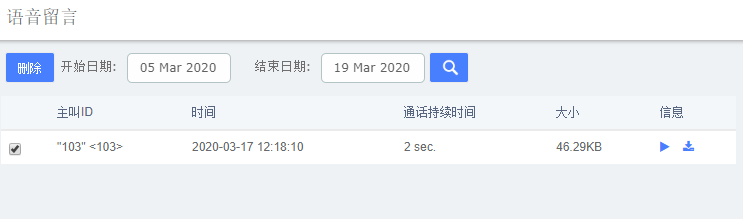
图8-3-1 语音留言
¶ 8.4 密码设置
您可以重新设置分机的登陆密码
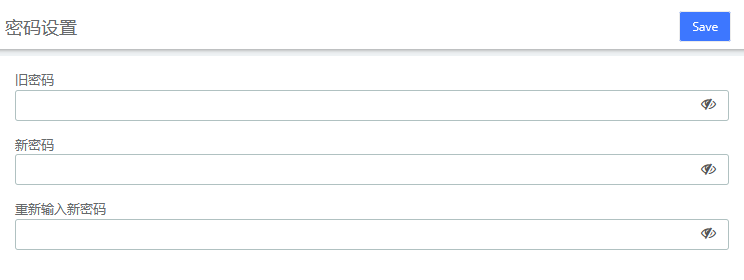
图8-4-1 密码设置
¶ 8.5 黑名单
黑名单模块与管理员账号下的黑名单功能相同。您可以将一个电话号码添加到黑名单中,也可以将一个电话号码从黑名单中删除。您还可以选择将任何被屏蔽或未知的电话列入黑名单。
当一个号码被列入黑名单后,系统收到的任何来电显示栏中带有该号码的电话都会被转接到断线记录中。
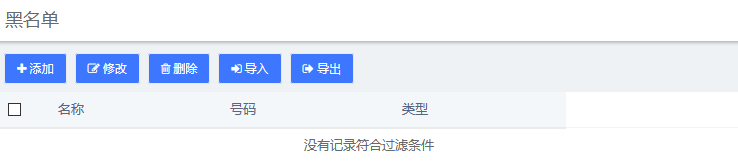

图8-5-1 黑名单
¶ 8.6 白名单
白名单模块与管理员帐号下的白名单功能相同。

仅白名单模式启用后,将限制呼入的来电。例如:在白名单中增加了一条号码为1000,类型为呼入的数据,那么除了1000分机,任何其他号码都无法呼入本机。

图8-6-1 白名单
¶ 8.7 下载内容
在Me模块的CDR页面或通话及录音页面生成的通话记录可以在下载页面下载。
如果分机被赋予了查看和下载的权限,也可以在页面上查看指定分机的下载内容。详见2.4用户权限。
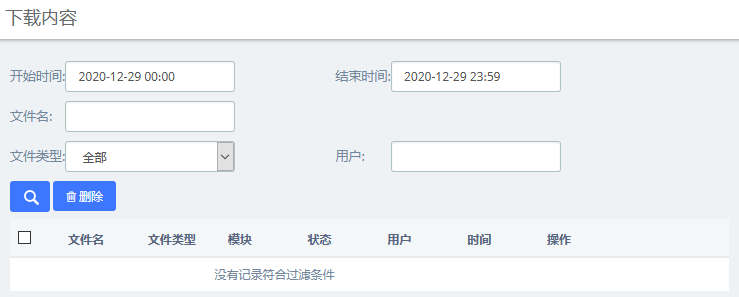
图8-7-1 下载内容
¶ 9 WebPhone
在原来的WebRTC基础上经过了深度的改造,诞生了网络电话模块。您可以直接使用该模块进行通话,并且它支持Me模块的全部功能。需要注意的是,由于网络电话底层传输采用的是WSS协议,这意味着您不能同时使用网络电话和其他话机。
推荐使用Chrome浏览器

图9-1 WebPhone页面
¶ 9.1 网页拨号
首次打开时,分机是未注册状态,拨号盘无法使用,需要滑动

开关以开启,开启后,分机的传输协议会自动变成wss并注册。
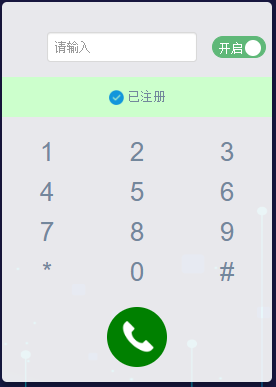
图9-1-1 拨号盘
您可以在拨号盘上点击数字键盘拨号也可以用电脑键盘输入需要拨打的号码,然后点击

即可发起呼叫。如果浏览器询问是否开启允许麦克风,请允许。
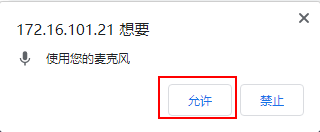
图9-1-2 浏览器提示
¶ 9.2 联络人
联络人可以理解为电话本,您可以将常用的联系人添加到这个电话本中,以实现快速拨号。添加的联络人只对分机自己可见。

图9-2-1 联络人
点击

可以添加新的联络人,其中"联系人名称"和"电话号码"是必填项。
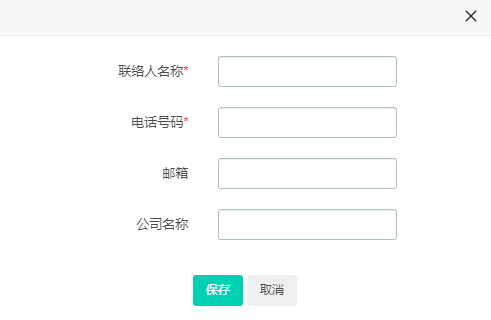
图9-2-2 新增联络人
勾选复选框后,点击

可以批量删除联络人。当然,您也可以点击

删除当个联络人。
点击

可以对联络人进行直接拨号,不需要输入号码便能直接呼出。
点击

可以编辑这个联络人。
联络人界面也支持搜索联系人,在输入框中输入联络人名称,或者输入电话号码,点击

按钮。如果联络人在"电话本"中,则会显示此联络人,否则会提示"没有符合筛选条件的记录"。
分机号页面会显示UC系统中所有的分机,并且会显示分机的状态(在线、离线、繁忙)。
点击

可以直接拨打当前在线的分机。

图9-2-3 本机分机
¶ 9.3 设置
设置页面与Me模块的分机页面基本相同
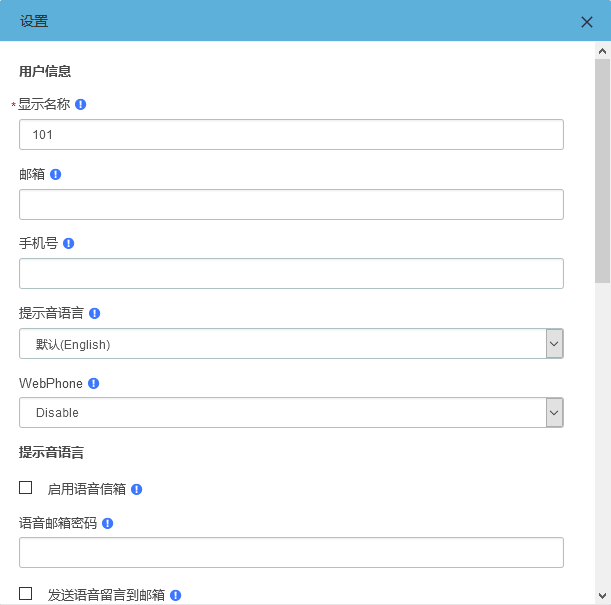
图9-3-1 设置
¶ 9.4 CDR
您可以查看该分机常看与当前分机有关的呼叫记录和相关录音

图9-4-1 CDR
当该分机被赋予下载通话记录的权限时,会出现

按钮,可以生成通话记录并可以在下载内容中下载。
当该分机被赋予删除通话记录的权限时,会出现删除CDR按钮,可以在复选框中通话记录并点击按钮

删除。
¶ 9.5 语音邮箱
您可以查看该分机常看与当前分机的语音留言

图9-5-1 语音邮箱
¶ 9.6 修改密码
您可以修改分机的登陆密码

图9-6-1 修改密码
¶ 9.7 功能码
功能码页面列出了UC上所有可使用的功能码,您可根据不同功能码快速配置/使用UC系统的基本功能,详见PBX>设置>功能代码

图9-7-1 功能代码
¶ 9.8 下载内容
在CDR页面或者Me模块的通话及录音页面中生成的通话记录,可以在下载内容页面下载。
如果该分机被赋予了允许查看和下载权限,在页面上也能查看所指定分机的下载内容。详见2.4 用户权限。
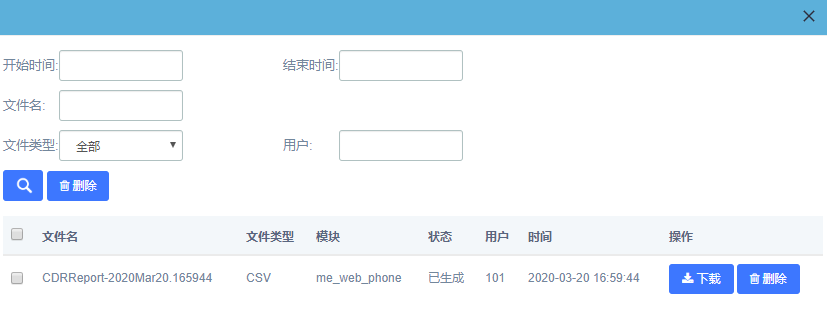
图9-8-1 下载内容